
Phoenix™ Software V9.76.0
작업자 설명서
80640F | 개정 10 | 한국어 | Korean

© 2014 Hypertherm Inc.
ArcGlide, COMMAND, EDGE Pro, EDGE Pro Ti, HPR, HSD, HyIntensity Fiber Laser, Hypernet, Hypertherm, MicroEDGE Pro,
Phoenix, Powermax, Sensor 는 Hypertherm, Inc. 의 상표이며 , 미국과 다른 해당 국가에서 상표 등록이 되어 있을 수 있습니다 .
Microsoft, Microsoft 로고 그리고 Windows는 Microsoft Corporation의 등록 상표입니다.
다른 모든 상표는 각 소유사의 자산입니다 .

Phoenix Software V9.76.0
작업자 설명서
80640F
개정 10
한국어 / Korean
2014 년 12 월
Hypertherm Inc.
Hanover, NH 03755 USA

Hypertherm Inc.
Etna Road, P.O. Box 5010
Hanover, NH 03755 USA
603-643-3441 Tel (Main Office)
603-643-5352 Fax (All Departments)
info@hypertherm.com (Main Office Email)
800-643-9878 Tel (Technical Service)
technical.service@hypertherm.com (Technical Service Email)
800-737-2978 Tel (Customer Service)
customer.service@hypertherm.com (Customer Service Email)
866-643-7711 Tel (Return Materials Authorization)
877-371-2876 Fax (Return Materials Authorization)
return.materials@hypertherm.com (RMA email)
Hypertherm Plasmatechnik GmbH
Technologiepark Hanau
Rodenbacher Chaussee 6
D-63457 Hanau-Wolfgang, Deutschland
49 6181 58 2100 Tel
49 6181 58 2134 Fax
49 6181 58 2123 (Technical Service)
Hypertherm (S) Pte Ltd.
82 Genting Lane
Media Centre
Annexe Block #A01-01
Singapore 349567, Republic of Singapore
65 6841 2489 Tel
65 6841 2490 Fax
65 6841 2489 (Technical Service)
Hypertherm (Shanghai) Trading Co., Ltd.
Unit 301, South Building
495 ShangZhong Road
Shanghai, 200231
PR China
86-21-60740003 Tel
86-21-60740393 Fax
Hypertherm Europe B.V.
Vaartveld 9
4704 SE
Roosendaal, Nederland
31 165 596907 Tel
31 165 596901 Fax
31 165 596908 Tel (Marketing)
31 165 596900 Tel (Technical Service)
00 800 4973 7843 Tel (Technical Service)
Hypertherm Japan Ltd.
Level 9, Edobori Center Building
2-1-1 Edobori, Nishi-ku
Osaka 550-0002 Japan
81 6 6225 1183 Tel
81 6 6225 1184 Fax
Hypertherm Brasil Ltda.
Rua Bras Cubas, 231 – Jardim Maia
Guarulhos, SP - Brasil
CEP 07115-030
55 11 2409 2636 Tel
55 11 2408 0462 Fax
Hypertherm México, S.A. de C.V.
Avenida Toluca No. 444, Anexo 1,
Colonia Olivar de los Padres
Delegación Álvaro Obregón
México, D.F. C.P. 01780
52 55 5681 8109 Tel
52 55 5683 2127 Fax
Hypertherm Korea Branch
#3904 Centum Leaders Mark B/D,
1514 Woo-dong, Haeundae-gu, Busan
Korea, 612-889
82 51 747 0358 Tel
82 51 701 0358 Fax

목차
안전 ..............................................................................................................................SC-11
안전 정보 인지 .......................................................................................................................................... SC-11
안전 지침 준수 .......................................................................................................................................... SC-11
전기적 위험 .............................................................................................................................................. SC-11
전기 감전 사고는 사망에 이를 수 있습니다 . ............................................................................................ SC-12
절단 작업은 화재나 폭발을 야기할 수 있습니다 . ..................................................................................... SC-13
화재 예방 ........................................................................................................................................... SC-13
폭발 예방 ........................................................................................................................................... SC-13
유독 가스는 신체 손상이나 사망의 원인이 될 수 있습니다 . ..................................................................... SC-14
접지 안전 .................................................................................................................................................. SC-15
정전기는 회로 보드에 손상을 줄 수 있습니다 . ......................................................................................... SC-15
압축 가스 장비 안전 ................................................................................................................................. SC-16
가스 실린더가 손상되면 폭발할 수 있습니다 . .......................................................................................... SC-16
플라즈마 아크는 신체 상해 및 화상을 유발할 수 있습니다 . ..................................................................... SC-16
아크 광선은 눈과 피부에 화상을 입힐 수 있습니다 . ................................................................................ SC-17
심장 박동기 및 보청기 작동 ...................................................................................................................... SC-18
소음은 청각을 손상시킬 수 있습니다 ....................................................................................................... SC-18
플라즈마 아크는 얼어 있는 관을 손상시킬 수 있습니다 ........................................................................... SC-18
집진 관련 정보 .......................................................................................................................................... SC-19
레이저 방사 .............................................................................................................................................. SC-20
경고 라벨 .................................................................................................................................................. SC-21
제품에 대한 책임 ..........................................................................................................SC-25
소개 .......................................................................................................................................................... SC-25
국가별 및 현지 안전 규정 ......................................................................................................................... SC-25
인증 테스트 마크 ...................................................................................................................................... SC-25
국가별 표준의 차이 .................................................................................................................................. SC-25
형상 절단 장비의 안전한 설치 및 사용 ..................................................................................................... SC-26
Phoenix Software V9.76.0 작업자 설명서 80640F 5

목차
정기 검사 및 테스트 절차 .......................................................................................................................... SC-26
테스트 인원의 자격 ................................................................................................................................... SC-26
차단기 (RCD) ............................................................................................................................................ SC-26
환경에 대한 책임.......................................................................................................... SC-29
소개 .......................................................................................................................................................... SC-29
국가별 및 현지 환경 규정 .......................................................................................................................... SC-29
RoHS 지침 ................................................................................................................................................ SC-29
Hypertherm 제품의 올바른 폐기 ............................................................................................................... SC-29
WEEE 규정 ............................................................................................................................................... SC-29
화학 물질의 올바른 취급 및 안전한 사용 ..................................................................................................SC-30
가스 배출 및 대기 오염 ............................................................................................................................. SC-30
슈링크랩 라이센스 계약 ............................................................................................... SC-31
1 CNC 작동.......................................................................................................................... 33
작업자 콘솔 .................................................................................................................................................... 33
LCD 디스플레이 ...................................................................................................................................... 34
화면 탐색 ....................................................................................................................................................... 34
즐겨찾기 보여주기 .................................................................................................................................. 35
자동화 작업 .................................................................................................................................................... 36
Align 마법사 ............................................................................................................................................ 36
CutPro ™ 마법사 ..................................................................................................................................... 36
키보드로 Phoenix 사용 .................................................................................................................................. 37
PC 키보드 ...................................................................................................................................................... 37
소프트웨어 업데이트하기 ........................................................................................................................ 44
절단 도표 업데이트하기 .......................................................................................................................... 44
수정된 절단 도표 백업 ...................................................................................................................... 44
절단 도표 업데이트하기 .................................................................................................................... 45
도움말 업데이트하기 ............................................................................................................................... 45
설명서 업데이트 ...................................................................................................................................... 45
2 주 화면 .............................................................................................................................. 47
윈도우 미리보기 ............................................................................................................................................ 48
Watch Window ............................................................................................................................................... 48
소프트 키 ....................................................................................................................................................... 48
3 파트 로드하기 ................................................................................................................... 51
모양 라이브러리에서 파트 로드하기 .............................................................................................................. 51
파트 파일 저장 ............................................................................................................................................... 56
DXF 파일 가져오기 ........................................................................................................................................ 59
6 Phoenix Software V9.76.0 작업자 설명서 80640F

목차
4 부품 배열하기.................................................................................................................... 63
직선 반복 ................................................................................................................................................. 65
배열된 반복 .............................................................................................................................................. 67
Align 마법사 ............................................................................................................................................. 68
부품 배열하기 ................................................................................................................................................. 70
수동 배열 ................................................................................................................................................. 70
Nester 설정 .............................................................................................................................................. 71
파트 추가 ........................................................................................................................................... 73
배열 저장하기 .................................................................................................................................... 74
CNC 에 HyperNest 설치하기 ............................................................................................................. 76
네스팅 사용하기 ................................................................................................................................ 78
배열에서 부품 제거하기 .................................................................................................................... 81
5 부품 절단 ........................................................................................................................... 85
CutPro ™ 마법사 ............................................................................................................................................ 85
멀티테스킹 ..................................................................................................................................................... 89
절단 일시 중지 .............................................................................................................................................................................. 90
립 절단 ........................................................................................................................................................... 95
수동 옵션 ........................................................................................................................................................................................ 96
홈 축 ................................................................................................................................................................................................ 97
절단 품질 문제 ....................................................................................................................................... 101
절단 품질을 개선하기 위한 기본 단계 .................................................................................................... 104
베벨 절단의 유형 .................................................................................................................................... 108
베벨 절단 팁 ........................................................................................................................................... 109
6 절단 화면과 Watch Window 설정 .................................................................................... 115
절단 설정 ...................................................................................................................................................................................... 115
상태 / 프로그램 코드 ..................................................................................................................................... 118
Watch window 설정 .................................................................................................................................................................. 120
다중 Watch Window ..................................................................................................................................... 123
7 절단 프로세스 및 절단 도표 ............................................................................................. 125
프로세스 개요 ............................................................................................................................................... 125
절단 프로세스 및 파트 프로그램 .................................................................................................................. 125
시작전 준비 .................................................................................................................................................. 125
특수 설정에서 선택된 프로세스 ............................................................................................................. 126
스테이션 구성에서 선택된 시스템 모델 ................................................................................................. 126
플라즈마 1, 2 및 마커 1, 2 를 사용하는 경우 ......................................................................................... 127
특수 설정에서의 권한 활성화 ................................................................................................................. 128
절단 화면 , 프로세스 화면 , 절단 도표 .......................................................................................................... 128
절단 화면 ............................................................................................................................................... 129
Phoenix Software V9.76.0 작업자 설명서 80640F 7

목차
프로세스 화면 ........................................................................................................................................ 129
타이밍 다이아그램 ................................................................................................................................ 130
절단 프로세스 저장 ............................................................................................................................... 130
절단 도표 화면 ....................................................................................................................................... 131
일반적인 소프트 키 ............................................................................................................................... 131
플라즈마 프로세스 ....................................................................................................................................... 132
플라즈마 1 및 플라즈마 2 프로세스 화면 .............................................................................................. 132
플라즈마 절단 도표 ............................................................................................................................... 134
HPRXD
마커 1/ 마커 2 프로세스 화면 ................................................................................................................ 139
마커 프로세스 수행하기 ........................................................................................................................ 139
마커 절단 도표 ....................................................................................................................................... 141
마킹을 위해 절단 소모품 사용하기 ........................................................................................................ 142
산소 프로세스 화면 ............................................................................................................................... 143
산소 절단 도표 ....................................................................................................................................... 147
파이버 레이저 프로세스 화면 ................................................................................................................ 149
파이버 레이저 절단 도표 ....................................................................................................................... 151
레이저 프로세스 ( 비 파이버 레이저 ) .......................................................................................................... 155
레이저 절단 도표 ( 비 파이버 레이저 ) ................................................................................................... 157
워터젯 프로세스 .......................................................................................................................................... 159
워터젯 피어스 유형 ............................................................................................................................... 159
워터젯 프로세스 화면 ............................................................................................................................ 161
워터젯 프로세서 화면 ( 센서 높이 제어와 함께 ) ................................................................................... 163
워터젯 Watch Window .......................................................................................................................... 166
피어싱 시간을 조정 ............................................................................................................................... 167
워터젯 절단 도표 저장하기 .................................................................................................................... 170
새 절단 도표 만들기 ............................................................................................................................ 172
새 절단 도표 검색하기 ........................................................................................................................... 173
®
기술 개선용 절단 도표 ............................................................................................................ 136
얇은 스테인리스 스틸 inox(HDi) ..................................................................................................... 136
Fine Feature 연강 ........................................................................................................................... 136
수중 연강 ........................................................................................................................................ 137
200A 베벨 연강 ............................................................................................................................... 137
동적 피어싱 ..................................................................................................................................... 159
원형 피어싱 ..................................................................................................................................... 160
위글 피어스 ..................................................................................................................................... 160
고정 피어싱 ..................................................................................................................................... 160
8 토치 높이 제어 ................................................................................................................ 175
플라즈마 토치 높이 조절 .............................................................................................................................. 175
ArcGlide THC and Sensor THC 작동 모드 .................................................................................................. 177
자동 모드 ............................................................................................................................................... 177
8 Phoenix Software V9.76.0 작업자 설명서 80640F

목차
샘플 아크 전압 모드 ........................................................................................................................ 177
아크 전압 설정 ................................................................................................................................. 179
전압 제어 끄기 – ArcGlide THC 또는 수동 IHS – Sensor THC ........................................................ 179
수동 모드 ............................................................................................................................................... 179
아크 전압 설정 변경하는 방법 ...................................................................................................................... 180
THC 전압 오프셋 ................................................................................................................................... 180
전압 올리기 또는 내리기 소프트 키 ....................................................................................................... 181
버튼이나 입력을 올리고 낮춥니다 . ....................................................................................................... 182
프로세스 화면 또는 절단 도표 ................................................................................................................ 182
초기 높이 감지 .............................................................................................................................................. 182
최초 IHS 수행 ........................................................................................................................................ 183
THC 작동 순서 ............................................................................................................................................. 183
THC 프로세스 화면 ...................................................................................................................................... 185
절단 도표값 ............................................................................................................................................ 186
옵션 ........................................................................................................................................................ 187
자동 설정 ............................................................................................................................................... 188
THC 모드 ............................................................................................................................................... 191
절단 도표값 ............................................................................................................................................ 192
옵션 ........................................................................................................................................................ 192
자동 설정 ............................................................................................................................................... 193
Sensor THC ........................................................................................................................................... 195
9 Command THC 설정 ....................................................................................................... 203
자동 THC 모드 ....................................................................................................................................... 206
수동 THC 모드 ....................................................................................................................................... 207
10 진단과 문제해결 .............................................................................................................. 209
Remote Help ................................................................................................................................................ 209
HPR 에러 도움 ............................................................................................................................................. 209
I/O, 드라이버와 모터 , 장비 인터페이스 ....................................................................................................... 212
오실로스코프 기능 사용하기 ........................................................................................................................ 213
오실로스코프 파일 저장하기 .................................................................................................................. 214
오실로스코프 파일 로드하기 .................................................................................................................. 214
오실로스코프 파일 보기 ......................................................................................................................... 215
HPR 플라즈마 시스템 .................................................................................................................................. 216
Powermax 65, 85, 105, 125 시스템 ............................................................................................................. 217
파이버 레이저 진단 화면 .............................................................................................................................. 218
MAXPRO200 진단 화면 ............................................................................................................................... 219
에러와 오류 메시지 ...................................................................................................................................... 221
에러 ........................................................................................................................................................ 221
에러 ........................................................................................................................................................ 222
Phoenix Software V9.76.0 작업자 설명서 80640F 9
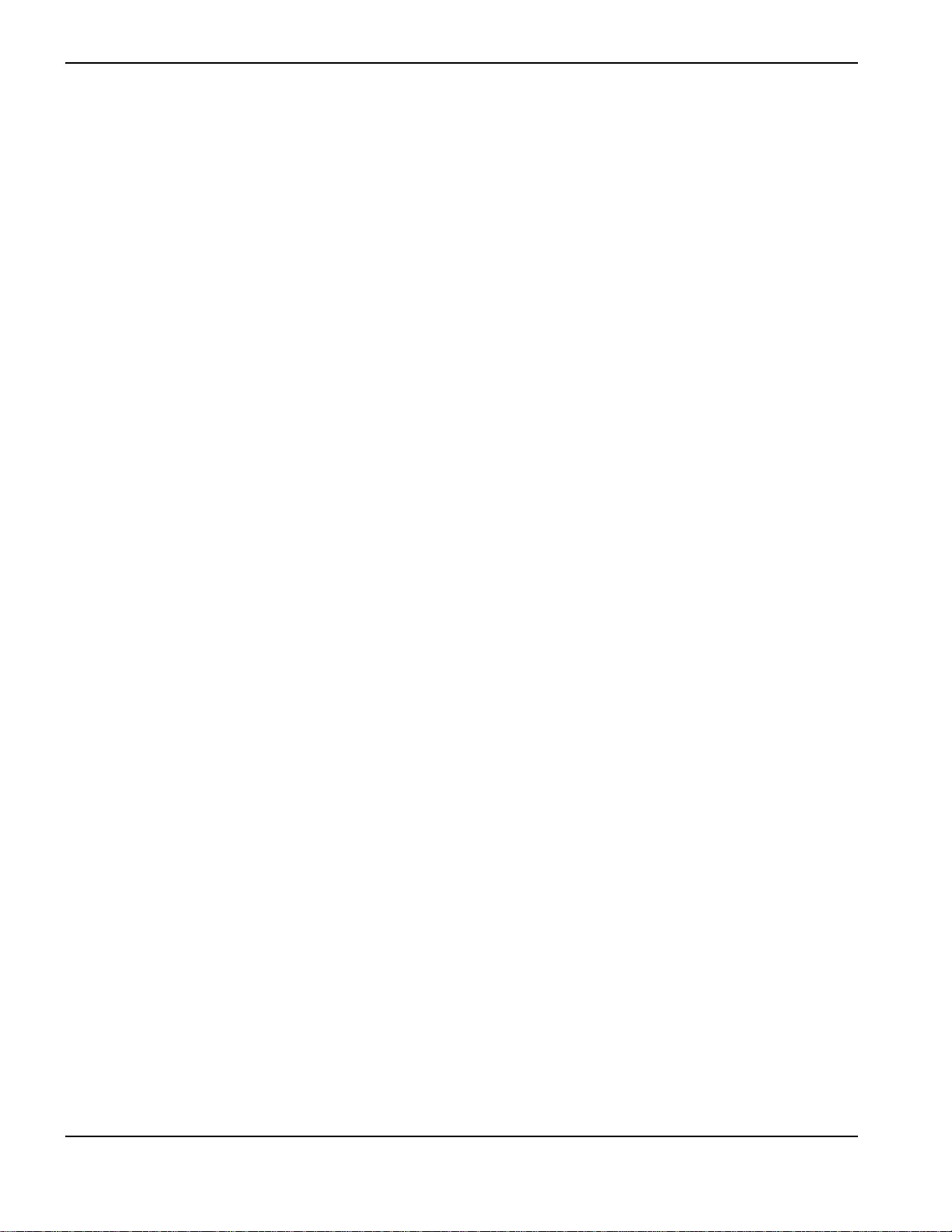
목차
에러 메세지 ........................................................................................................................................... 223
오류 메시지 참조 ......................................................................................................................................... 229
시스템 파일 저장하기 .................................................................................................................................. 250
10 Phoenix Software V9.76.0 작업자 설명서 80640F

안전
안전 정보 인지
이 단락에 표시된 기호는 잠재적인 위험 요소를
식별하는 데 사용됩니다 . 본 설명서나 장비에서 안전
기호를 발견하는 경우, 신체 부상에 대한 가능성을
이해하고 o위험 요소를 피하기 위한 관련 지침을
따르십시오.
안전 지침 준수
본 설명서와 장비에 부착된 안전 레이블의 모든 안전
메시지를 자세히 읽으십시오.
• 장비에 부착된 안전 레이블을 양호한 상태로
유지하십시오. 분실되었거나 손상된 레이블은
즉시 교체하십시오.
• 장비 작동 방식과 올바른 컨트롤 사용 방법을
익히십시오. 지시 없이 다른 사람이 장비를
작동하지 않도록 하십시오.
• 장비가 정상적으로 작동할 수 있는 상태로
유지하십시오. 장비에 대한 승인되지 않은 변형은
안전 및 장비의 사용 기간에 영향을 줄 수
있습니다.
위험 경고 주의
Hypertherm은 안전을 알리는 단어 및 기호에 관한 미국
규격 협회의 지침을 따릅니다. 안전을 알리는 단어인
DANGER(위험) 또는 WARNING(경고)는 안전 기호와
함께 사용됩니다. DANGER는 가장 심각한 위험 요소를
나타냅니다.
• DANGER 및 WARNING 안전 레이블은 특정 위험
요소에 가까이 있는 장비에 있습니다.
• DANGER 안전 메시지는 설명서 내 관련 지침보다
우선하며 올바르게 따르지 않을 경우 심각한
부상이나 사망을 초래합니다.
• WARNING 안전 메시지는 본 설명서 내 관련
지침보다 우선하며 올바르게 따르지 않을 경우
부상이나 사망을 초래할 수도 있습니다.
• CAUTION 안전 메시지는 본 설명서 내 관련
지침보다 우선하며 올바르게 따르지 않을 경우
경미한 부상이나 장비 손상을 초래할 수도 있습니다.
전기적 위험
• 숙련되고 승인된 작업자만 이 장치를 열 수 있습니다.
• 장비가 영구적으로 연결되어 있는 경우, 케이스를
열기 전에 장비의 전원을 끄고 전원을 완전히 차단한
후 인식표를 부착하십시오.
• 전원이 코드를 통해 장비로 공급되는 경우, 케이스를
열기 전에 플러그를 뽑으십시오.
• 잠금 가능 연결 해제 장치나 잠금 가능 플러그 커버는
다른 사람에 의해 제공되어야 합니다.
• 케이스 내부에 진입하기 전에 전원 연결 해제 후 잔류
에너지가 방출되도록 5분 간 기다리십시오.
안전 및 규정 준수 SC-11
• 장비 정비를 위해 케이스가 열린 상태에서 전원이
공급되어야 하는 경우, 아크 플래시 폭발 위험이 있을
수 있습니다. 전력이 공급되는 장비를 수리할 때는
안전한 작업 관행과 개인 보호 장구를 위해 모든 현지
규정(미국의 경우 NFPA 70E)을 준수하십시오.
• 장비의 이동, 개폐 또는 정비 후에는 장비를 작동하기
전에 케이스를 닫아야 하며 케이스에 대한 적합한
접지가 지속적으로 이루어지고 있는지 확인해야
합니다.
• 토치 소모품을 검사하거나 교환하기 전에 반드시
이와 같은 전원 해제 지침을 준수하십시오.
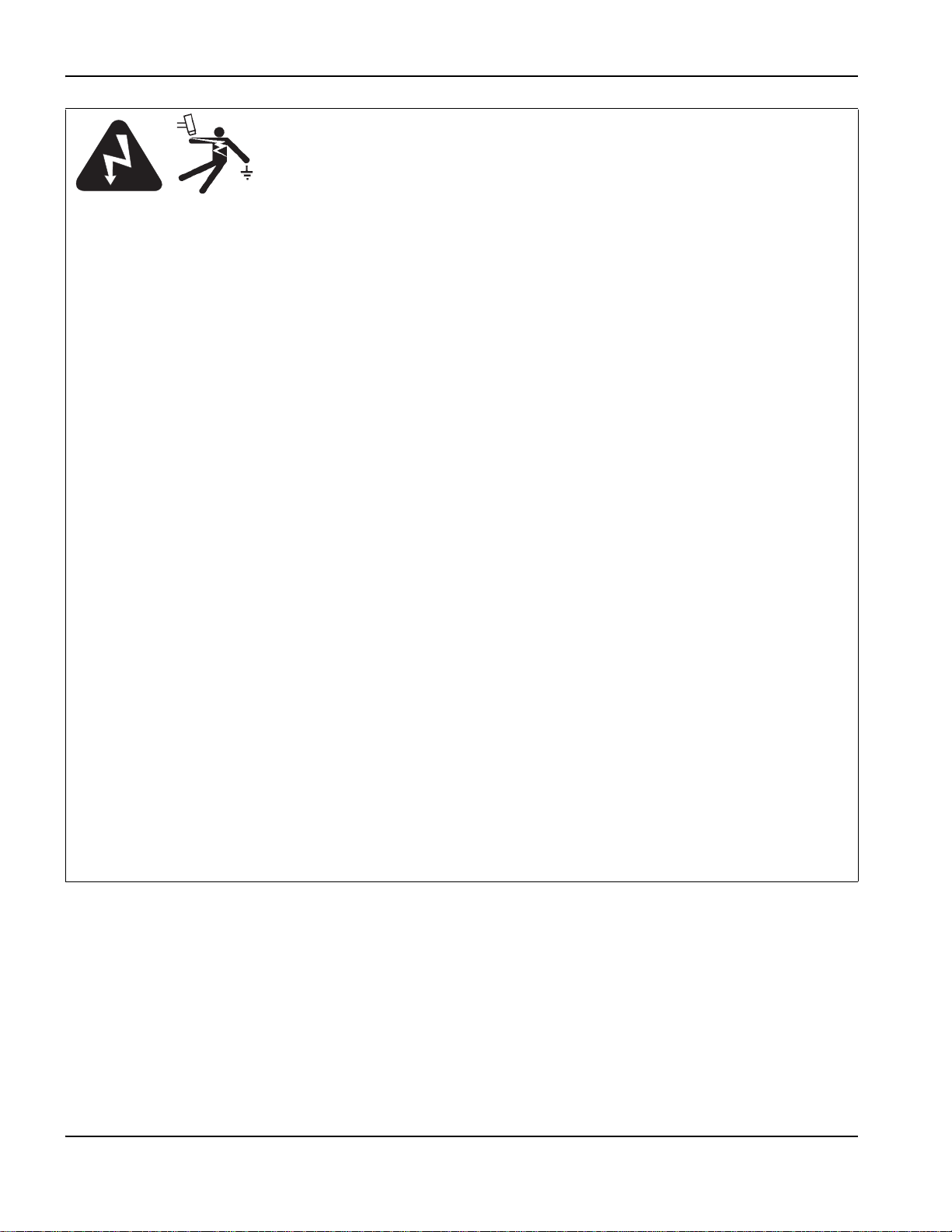
안전
전기가 흐르고 있는 전기 부품을 건드리면 치명적인
충격이나 심각한 화상을 입을 수 있습니다.
• 플라즈마 시스템을 작동하면 토치와 작업 소재
사이에 전기 회로를 만듭니다. 작업 소재와 이 소재에
접촉하는 그 모든 것은 전기 회로의 일부가 됩니다.
• 플라즈마 시스템이 작동 중일 때는 토치 바디, 작업
소재 또는 워터 테이블의 물을 절대로 만지지
마십시오.
감전 예방
모든 Hypertherm 플라즈마 시스템은 절단
프로세스에서 높은 전압을 사용합니다
( 보통 200 ~ 400 VDC). 이 시스템을 작동할 때 다음
주의 사항을 준수하십시오 .
• 절연 장갑과 부츠를 신고 몸과 옷을 건조한 상태로
유지하십시오.
• 플라즈마 시스템을 사용할 때 젖은 표면에 서거나,
앉거나, 눕거나, 혹은 만지지 마십시오.
• 작업 주변이나 지면과의 물리적인 접촉을 피할 수
있을 만큼 충분히 큰 건조한 절연 매트나 커버를
사용하여 작업 주변과 지면으로부터 자신을
격리시키십시오. 젖어 있는 영역이나 그 근처에서
작업을 해야 하는 경우, 각별히 주의하십시오.
• 전원 공급 장치 가까이에 적합한 크기의 퓨즈가 있는
연결 차단 스위치를 두십시오. 이 스위치를 통해
작업자는 응급 상황 시 신속하게 전원 공급을 차단할
수 있습니다.
• 워터 테이블을 사용하는 경우, 접지가 올바르게 되어
있는지 확인하십시오.
• 사용 설명서와 국가별 및 현지 규정에 따라 이 장비를
설치하고 접지시키십시오.
• 공급 전력 코드를 자주 확인하여 커버 손상이나 깨짐
등이 있는지 살펴보십시오. 손상된 전원 코드는 즉시
교체하십시오. 노출된 배선은 사망을 초래할 수
있습니다.
• 토치 케이블이 닳거나 손상되었는지 검사하고
교체하십시오.
• 절단 작업을 하는 동안 절단된 폐기물을 포함하여
작업 소재를 집어 들지 마십시오. 절단 프로세스를
진행하는 동안에는 작업 케이블이 부착된 상태로
작업 소재를 원래 위치나 작업대에 그대로 두십시오.
• 토치 부품을 점검, 청소 또는 교환하기 전에, 주
전원을 해제하거나 전원 공급 장치의 연결을
끊으십시오.
• 안전 인터로크를 우회하거나 단축시키지 마십시오.
• 전원 공급 장치나 시스템 케이스 커버를 제거하기
전에 전기 공급 전력의 연결을 해제하십시오. 주
전원을 해제한 후 축전지가 방전되도록 5분 간
기다리십시오.
• 전원 공급 장치 덮개가 씌워져 있지 않은 경우에는
절대 플라즈마 시스템을 작동하지 마십시오. 노출된
전원 공급 연결 부위는 심각한 전기적 위험 요소를
내재하고 있습니다.
• 공급 전력을 연결을 할 때, 먼저 적합한 접지 도체를
부착하십시오.
• 각 Hypertherm 플라즈마 시스템은 특정 Hypertherm
토치와 함께 사용되도록 고안되었습니다. 과열을
일으킬 수 있으며 안전 위험 요소를 내재할 수 있는
다른 토치로 대체하여 사용하지 마십시오.
전기 감전 사고는 사망에 이를 수 있습니다.
SC-12 안전 및 규정 준수

절단 작업은 화재나 폭발을 야기할 수 있습니다.
안전
화재 예방
• 절단 작업을 시작하기 전에 작업 주변이 안전한지
확인하십시오. 소화기를 가까이 비치하십시오.
• 절단 영역으로부터 10미터 내에 있는 가연성
물질을 모두 없애십시오.
• 뜨거워진 금속을 다루기 전 또는 가연성 물질에
닿기 전에 물 속에 넣어 냉각시키거나 냉각될
때까지 기다리십시오.
• 내부에 가연성이 있는 물질이 들어 있을 수 있는
컨테이너를 절대로 절단하지 마십시오. 먼저
컨테이너를 비우고 적합한 방식으로 청소해야
합니다.
• 절단 작업을 수행하기 전에 가연성이 있을 수 있는
공기를 환기시키십시오.
• 산소를 플라즈마 가스로 이용해 절단하는 경우,
배기 환기 시스템이 필요합니다.
폭발 예방
• 폭발성 분진이나 증기가 존재할 수 있는 경우 절대
플라즈마 시스템을 사용하지 마십시오.
• 압축된 실린더, 파이프 또는 기타 밀폐된
컨테이너를 절단하지 마십시오.
• 가연성 소재를 담았던 컨테이너를 절단하지
마십시오.
경고
폭발 위험
아르곤 – 수소 및 메탄
수소 및 메탄은 폭발 위험이 있는 가연성 가스입니다.
메탄 또는 수소 혼합물이 담겨 있는 실린더 및
호스로부터 화염을 멀리 하십시오. 메탄 또는 아르곤수소 플라즈마를 사용할 때 토치로부터 화염 및
불꽃을 멀리 하십시오.
경고
알루미늄 절단으로
인한 수소 폭발
• 수중에서 혹은 알루미늄의 하단부와 접하는 물을
이용하여 알루미늄을 절단하지 마십시오.
• 수중에서 혹은 알루미늄의 하단부와 접하는 물을
이용하여 알루미늄을 절단하면 플라즈마 절단
작업을 수행하는 동안 폭발을 일으킬 수 있는 폭발
조건을 만들 수 있습니다.
경고
폭발 위험
연료 가스를 이용한
수중 절단
• 수소가 포함된 연료 가스로 수중 절단 작업을 하지
마십시오.
• 수소가 포함된 연료 가스로 수중 절단 작업을
수행하면 플라즈마 절단 작업을 수행하는 동안
폭발을 일으킬 수 있는 폭발 조건을 만들 수
있습니다.
안전 및 규정 준수 SC-13

안전
유독 가스는 신체 손상이나 사망의 원인이 될 수 있습니다.
플라즈마 아크는 그 차제가 절단에 사용되는
열원입니다. 따라서, 플라즈마 아크가 유독 가스를
발생시키는 원인으로 식별되지는 않았어도 절단되는
자재가 유독 가스 또는 산소를 고갈시키는 가스의
원인이 될 수 있습니다.
발생되는 가스는 절단되는 자재가 무엇이냐에 따라
다릅니다. 유독 가스를 배출시킬 수 있는 금속으로는
스테인리스 스틸, 탄소강, 아연(아연 도금) 및 구리를
포함하나 이에 국한되지 않습니다.
어떤 경우, 금속이 유독 가스를 배출시킬 수 있는
물질로 코팅되어 있을 수도 있습니다. 독성 도료에는
납(일부 페인트에 함유), 카드뮴(일부 페인트와
충전재에 함유) 및 베릴륨이 포함되나 이에 국한되지
않습니다.
플라즈마 절단으로 발생되는 가스는 절단되는 자재와
절단 방식에 따라 다르지만, 오존, 질소 산화물, 6가
크롬, 질소 및 기타 물질이 절단되는 자재에 함유되어
있거나 이 자재에 의해 배출되는 경우 이러한 물질이
포함될 수 있습니다.
산업 공정에서 발생될 수 있는 가스에 대한 노출을
최소화하기 위한 주의를 기울여야 합니다. 가스의
화학적 성분 및 농도에 따라(환기와 같은 기타 요인
포함), 선천적 결손증 또는 암과 같은 신체 질병을
유발할 가능성이 있습니다.
장비가 사용되는 지역의 대기 오염 정도를 테스트하고
작업장의 대기 오염 수준이 모든 국가별 및 현지
표준과 규정을 충족하는지 확인하는 일은 장비 및
사이트 소유자의 책임입니다.
관련 작업장의 대기 오염 수준은 다음과 같은 사이트
특정 변수에 따라 다릅니다.
• 테이블 디자인(습식, 건식, 수중).
• 제거된 자재의 분량.
• 절단 또는 가우징 기간
• 작업 영역의 크기, 대기 용적, 환기 및 여과.
• 개인 보호 장비.
• 운용 중인 용접 및 절단 시스템의 수.
• 가스를 발생시킬 수 있는 기타 사이트 공정.
작업장이 국가별 혹은 현지 규정을 준수해야 하는
경우, 사이트에서 실시된 모니터링 또는 테스트만으로
사이트가 허용 수준 이상 또는 미만인지 확인할 수
있습니다.
가스 노출 위험을 줄이는 방법:
• 절단 작업을 실시하기 전에 금속으로부터 도료 및
용매제를 모두 제거하십시오.
• 현지의 배출 가스 환기 장치를 이용하여
대기로부터 가스를 제거하십시오.
• 가스를 들이마시지 마십시오. 독성 요소로
코팅되었거나 함유 또는 함유된 것으로 의심되는
금속을 절단할 경우 공기가 공급되는 인공
호흡기를 착용하십시오.
• 공기가 공급되는 인공 호흡기뿐만 아니라 용접
또는 절단 장비를 사용하는 작업자가 각 장비의
올바른 사용에 필요한 자격을 갖추었으며 교육을
받았는지 확인하십시오.
• 내부에 독성 물질이 들어있을 수 있는 컨테이너를
절대로 절단하지 마십시오. 먼저 컨테이너를
비우고 적합한 방식으로 청소하십시오.
• 필요에 따라 사이트의 대기 오염 정도를
모니터하거나 테스트하십시오.
• 현지 전문가와 상의하여 안전한 공기 품질을 위한
사이트 계획을 구현하십시오.
• 자재 성분, 표면 처리 및 도료의 성분.
SC-14 안전 및 규정 준수

접지 안전
안전
워크 케이블 워크 케이블을 작업 소재 또는 금속 대
금속 접촉이 양호한 작업 테이블에 단단히
고정시키십시오. 절단이 완료되면 떨어져 나가는 작업
소재에 이 케이블을 연결하지 마십시오.
작업 테이블 적합한 국가별 및 현지 전기 규정에 따라
작업 테이블을 접지면에 연결하십시오.
정전기는 회로 보드에 손상을 줄 수 있습니다.
인쇄 회로 기판을 다룰 때는 각별한 주의를 기울이십시오:
• PC 보드를 정전기 방지용 컨테이너에 보관하십시오.
• PC 보드를 다룰 때는 접지 손목 띠를 착용하십시오.
입력 전원
• 전원 코드 접지선을 반드시 연결 차단함의 접지에
연결하십시오.
• 플라즈마 시스템 설치 과정에서 전원 코드를 전원
공급 장치에 연결해야 하는 경우, 전원 코드
접지선을 올바르게 연결하십시오.
• 먼저 전원 코드의 접지선을 스터드에 놓은 다음
다른 접지선을 전원 코드 접지의 상단에 놓습니다.
지지 너트를 단단히 조입니다.
• 과열을 방지하기 위해 모든 전기 연결 부위를
조이십시오.
안전 및 규정 준수 SC-15

안전
압축 가스 장비 안전
• 실린더 밸브 혹은 가스 압력 조정 장치에 오일 또는
그리스를 절대 바르지 마십시오.
• 특정 응용 분야를 위해 고안된 올바른 가스 실린더,
가스 압력 조정 장치, 호스 및 피팅만 사용하십시오.
• 모든 압축 가스 장비 및 관련 부품을 양호한 상태로
유지하십시오.
• 각 호스마다 가스의 유형을 식별할 수 있도록 모든
가스 호스에 레이블을 부착하고 색상으로
구분하십시오. 해당 국가별 및 현지 규정을
참조하십시오.
가스 실린더가 손상되면 폭발할 수 있습니다.
가스 실린더에는 고압 가스가 포함되어 있습니다.
따라서, 실린더가 손상될 경우 폭발할 수 있습니다.
• 해당 국가별 및 현지 규정에 따라 압축 가스
실린더를 취급하고 사용하십시오.
• 수직으로 제자리에 고정되어 있지 않은 실린더는
절대 사용하지 마십시오.
• 실린더가 사용 중이거나 사용을 위해 연결된
경우를 제외하고 밸브 위에 보호 마개를
끼워두십시오.
• 플라즈마 아크와 실린더 사이에 전기적 접촉을
허용하지 마십시오.
• 실린더를 과도한 열기, 불꽃, 슬래그 또는 화염에
노출시키지 마십시오.
• 해머, 렌치 또는 기타 공구를 사용하여 꽉 조여진
실린더 밸브를 열지 마십시오.
플라즈마 아크는 신체 상해 및 화상을 유발할 수 있습니다.
인스턴트 온 토치
토치 스위치를 켜는 즉시 플라즈마 아크가 나옵니다.
플라즈마 아크는 장갑과 피부를 순식간에 관통하게
됩니다.
• 토치 팁으로부터 멀리 떨어지십시오.
• 절단 경로와 가까운 금속 부위를 잡지 마십시오.
• 절대로 토치를 자신이나 다른 사람에게 향하게
하지 마십시오.
SC-16 안전 및 규정 준수

아크 광선은 눈과 피부에 화상을 입힐 수 있습니다.
눈 보호플라즈마 아크 광선은 눈과 피부에 화상을
입힐 수 있는 강력한 가시 및 비 가시(자외선 및
적외선) 광선을 방출합니다.
• 적용되는 국가별 및 현지 규정에 따라 눈 보호
장구를 착용하십시오.
• 아크의 자외선 및 적외선 광선으로부터 눈을
보호하기 위해 적합한 렌즈 음영을 지닌 눈 보호
장구(측면 쉴드가 추가된 보안경 또는 고글, 그리고
용접 헬멧)를 착용하십시오.
피부 보호 자외선, 불꽃 및 뜨거워진 금속으로 인한
화상으로부터 보호하기 위해 방호복을 착용하십시오.
• 손목까지 올라오는 장갑, 안전 신발 및 모자.
• 노출된 부위를 모두 덮는 내염성 작업복.
• 불꽃 및 슬래그가 들어가는 것을 방지하기 위한
접단이 없는 바지.
• 절단 작업을 수행하기 전에 주머니에서 부탄 가스
라이터 또는 성냥과 같은 가연성 물질을
빼내십시오.
절단 영역 자외선의 반사 및 전도를 줄이도록 절단
영역을 다음과 같이 준비하십시오:
• 반사를 줄이기 위해 벽면과 기타 표면을 어두운
색으로 칠하십시오.
• 보호막이나 장벽을 이용하여 플래시 및
섬광으로부터 다른 사람을 보호하십시오.
• 다른 사람들에게 아크를 쳐다보지 말 것을
경고하십시오. 벽보나 표지판을 사용하십시오.
안전
아크 전류
(amp)
40 A 미만 5 5 8 9
41 – 60 A 6 6 8 9
61 – 80 A 8 8 8 9
81 – 125 A 8 9 8 9
126 – 150 A 8 9 8 10
151 – 175 A 8 9 8 11
176 – 250 A 8 9 8 12
251 – 300 A 8 9 8 13
301 – 400 A 9 12 9 13
401 – 800 A 10 14 10 없음
최소 보호 색조 번호
(ANSI Z49.1:2005)
편안함을 위한
권장 색조 번호
(ANSI Z49.1:2005)
OSHA 29CFR
1910.133(a)(5)
유럽
EN168:2002
안전 및 규정 준수 SC-17

안전
심장 박동기 및 보청기 작동
높은 전류로부터 발생되는 자기장이 심장 박동 조절기
및 보청기 작동에 영향을 줄 수 있습니다.
심장 박동 조절기 및 보청기 착용자는 플라즈마 아크
절단 및 가우징 작업에 가까이 가기 전에 의사와
상의해야 합니다.
소음은 청각을 손상시킬 수 있습니다
플라즈마 아크로 절단하는 경우 많은 적용 분야에서
현지 규정이 정한 허용 소음 수준을 초과할 수
있습니다. 과도한 소음에 장기간 노출되면 청력에
손상을 줄 수 있습니다. 장비가 설치된 사이트에서
측정한 음압 레벨이 관련 국제, 지역별 및 현지 규정에
따라 청력 보호 장구가 필요하지 않다고 확인하지
않는 한 항상 적합한 청력 보호 장구를 착용하십시오.
플라즈마 아크와 작업대 사이에 장벽 또는 커튼과
같이 간단한 공학 제어 장치를 절단 테이블에
추가하거나 작업대를 플라즈마 아크로부터 멀리
위치시킴으로써 소음을 크게 줄일 수 있습니다. 접근
제한, 작업자 노출 시간 제한, 소음이 심한 작업
영역에 칸막이를 설치하는 등 관리적인 제어 장치를
구현하거나, 소음 흡수 장치를 설치하여 작업 영역의
반향음을 줄이는 조치를 취하십시오.
자기장 위험을 줄이는 방법:
• 워크(+) 케이블과 토치 케이블을 모두 작업자의
몸에서 멀리 한쪽 방향으로 향하게 하십시오.
• 토치 케이블을 가능한 한 워크(+) 케이블과 가까운
곳에 두십시오.
• 토치 케이블 또는 워크(+) 케이블을 작업자의 몸에
휘감거나 걸쳐 놓지 마십시오.
• 전원 공급 장치로부터 최대한 멀리 떨어지십시오.
모든 공학적, 관리적 제어 장치를 구현한 후에도
소음이 크거나 청력 손상 위험이 있는 경우 귀
보호대를 착용하십시오. 청력 보호 장구가 필요한
경우, 상황에 맞는 소음차단지수를 갖춘 귀싸개나
귀마개와 같이 승인된 개인 보호 장구만
착용하십시오. 소음 위험이 있는 영역의 다른
사람들에게 경고하십시오. 추가적으로, 귀 보호
장구는 뜨거운 것이 귀 속으로 튀어 들어가는 것을
방지해 줄 수도 있습니다.
플라즈마 아크는 얼어 있는 관을 손상시킬 수 있습니다
플라즈마 토치로 동결 상태의 파이프를 해동시키려고 하는 경우 파이프가 손상되거나 파열될 수
있습니다.
SC-18 안전 및 규정 준수

집진 관련 정보
안전
일부 사이트에서는 마른 상태의 분진이 폭발
위험성을 내재할 수 있습니다.
미국 국립 화재 예방 협회 NFPA 표준 68의 2007년도
판인 “Explosion Protection by Deflagration
Venting”에는 폭연 발생 후 연소 가스 및 압력을
배출하는 장치 및 시스템의 설계, 위치, 설치, 유지
보수 및 사용에 관한 요구 사항이 제시되어 있습니다.
새로운 마른 상태의 분진 수거 시스템을 장착하거나
기존의 마른 상태의 분진 수거 시스템에 사용하는
공정이나 재료를 대폭 변경하기 전에 마른 상태의
분진 수거 시스템 제조업체나 설치업체와 상의하여
적용되는 요구 사항에는 어떤 것이 있는지
확인하십시오.
현지 “관할 당국”(AHJ)과 상의하여 NFPA 68 판 중
현지 건축 법규에서 “참조용으로 채택”된 판이 있는지
여부를 확인하십시오.
폭연, AHJ, 참조용으로 채택, Kst 값, 폭연 지수 및
기타 용어와 같이 규제 용어에 대한 정의 및 설명을
보려면 NFPA68을 참조하십시오.
참고 1 – 이러한 신규 요건에 대한 Hypertherm의
해석은 생성된 모든 분진이 가연성이 없다고
판단하기 위한 사이트별 평가가 완료되지 않은 한,
NFPA 68의 2007년 판은 폭발 압력 방산구의 크기 및
유형을 설계할 수 있도록 분진으로부터 발생될 수
있는 최악 상황 Kst 값(부록 F 참조)으로 설계된 폭발
압력 방산구의 사용을 요구한다는 것입니다. NFPA
68에서는 플라즈마 절단 또는 기타 열 절단 공정을
폭연 방출 시스템이 필요한 것으로 구체적으로
명시하고 있지는 않지만, 이 새로운 요건을 모든 마른
상태의 분진 수거 시스템에 적용시키고 있습니다.
참고 2 – Hypertherm 설명서를 이용하는 사용자는
적용되는 연방, 주 및 현지 법규 및 규정을 모두
검토하고 준수해야 합니다. Hypertherm은
Hypertherm 설명서를 출판함으로써 적용되는 모든
규정 및 표준에 부합하지 않는 행동을 촉구하려는
의도가 없으며, 이 설명서는 이와 같은 방식으로
해석되어서는 안 됩니다.
안전 및 규정 준수 SC-19
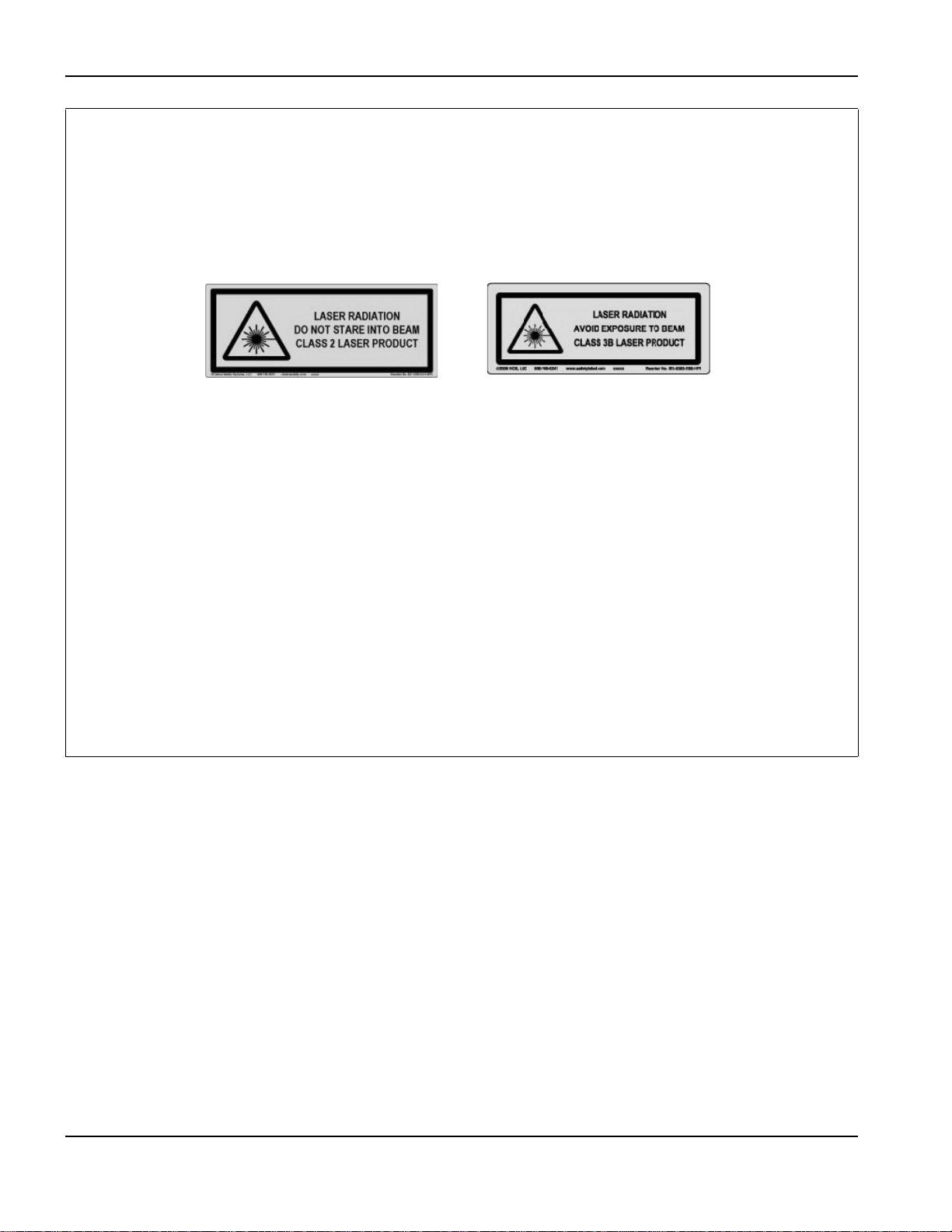
안전
레이저 방사
레이저 출력에 노출되면 심각한 눈 부상을 초래할 수 있습니다 . 눈에 대한 직접적인 노출을 피하십시오 .
고객의 편의와 안전을 위해, 레이저를 사용하는 Hypertherm 제품에는 레이저 빔이 제품 케이스에서 방사되는
지점에 가까운 위치에 다음 레이저 방사 레이블 중 하나가 부착되어 있습니다. 최대 출력(mV), 방사된 파장(nM)
및 펄스 기간(해당되는 경우)도 제공됩니다.
추가 레이저 안전 지침:
• 현지 레이저 규정에 관하여 전문가와
상의하십시오. 레이저 안전 교육이 필요할 수도
있습니다.
• 교육을 받지 않은 작업자가 레이저를 작동하지
않도록 하십시오. 레이저는 교육을 받지 않는
사용자가 다룰 경우 위험할 수 있습니다.
• 레이저 구경이나 빔을 절대 쳐다보지 마십시오.
• 의도하지 않은 눈 접촉을 피하기 위해 지시대로
레이저의 위치를 지정하십시오.
• 반사성 작업 소재에 레이저를 사용하지 마십시오.
• 레이저 빔을 보거나 반사하기 위해 광학 도구를
사용하지 마십시오.
• 레이저 또는 구경 커버를 분해하거나 제거하지
마십시오.
• 레이저 또는 제품을 어떤 식으로도 변경하는 경우
레이저 방사 위험이 증가할 수 있습니다.
• 본 설명서에 지시된 바와 다른 방식으로 절차를
수정하거나 실행할 경우 위험한 레이저 방사에
노출될 수 있습니다.
• 가연성 액체, 가스 또는 분진이 존재하는 곳과 같이
폭발이 일어날 수 있는 환경에서 작동하지
마십시오.
• 사용하는 모델별로 제조업체에서 권장하거나
공급한 레이저 부품 또는 액세서리만
사용하십시오.
• 수리 및 정비는 자격이 있는 인원에 의해서만
수행되어야 합니다.
• 레이저 안전 레이블을 떼어내거나 외관을
오염시키지 마십시오.
SC-20 안전 및 규정 준수

안전
Read and follow these instructions, employer safety
practices, and material safety data sheets. Refer to
ANS Z49.1, “Safety in Welding, Cutting and Allied
Processes” from American Welding Society
(http://www.aws.org) and OSHA Safety and Health
Standards, 29 CFR 1910 (http://www.osha.gov).
WARNING
1. Cutting sparks can cause explosion or fire.
1.1 Do not cut near flammables.
1.2 Have a fire extinguisher nearby and ready to use.
1.3 Do not use a drum or other closed container as a cutting table.
2. Plasma arc can injure and burn; point the nozzle away
from yourself. Arc starts instantly when triggered.
2.1 Turn off power before disassembling torch.
2.2 Do not grip the workpiece near the cutting path.
2.3 Wear complete body protection.
3. Hazardous voltage. Risk of electric shock or burn.
3.1 Wear insulating gloves. Replace gloves when wet or damaged.
3.2 Protect from shock by insulating yourself from work and ground.
3.3 Disconnect power before servicing. Do not touch live parts.
4. Plasma fumes can be hazardous.
4.1 Do not inhale fumes.
4.2 Use forced ventilation or local exhaust to remove the fumes.
4.3 Do not operate in closed spaces. Remove fumes with ventilation.
6. Become trained.
Only qualified personnel should operate this
equipment. Use torches specified in the manual. Keep non-qualified
personnel and children away.
5. Arc rays can burn eyes and injure skin.
5.1 Wear correct and appropriate protective equipment to protect
head, eyes, ears, hands, and body. Button shirt collar. Protect ears
from noise. Use welding helmet with the correct shade of filter.
7. Do not remove, destroy, or cover this label.
Replace if it is missing, damaged, or worn (PN 110584 Rev C).
Plasma cutting can be injurious to operator and persons
in the work area. Consult manual before operating. Failure
to follow all these safety instructions can result in death.
AVERTISSEMENT
Le coupage plasma peut être préjudiciable pour l’opérateur et les personnes qui se
trouvent sur les lieux de travail. Consulter le manuel avant de faire fonctionner. Le
non respect des ces instructions de sécurité peut entraîner la mort.
1. Les étincelles de coupage peuvent provoquer une explosion
ou un incendie.
1.1 Ne pas couper près des matières inflammables.
1.2 Un extincteur doit être à proximité et prêt à être utilisé.
1.3 Ne pas utiliser un fût ou un autre contenant fermé comme table de coupage.
2. L’arc plasma peut blesser et brûler; éloigner la buse de soi.
Il s’allume instantanément quand on l’amorce;
2.1 Couper l’alimentation avant de démonter la torche.
2.2 Ne pas saisir la pièce à couper de la trajectoire de coupage.
2.3 Se protéger entièrement le corps.
3. Tension dangereuse. Risque de choc électrique ou de brûlure.
3.1 Porter des gants isolants. Remplacer les gants quand ils sont humides ou
endommagés.
3.2 Se protéger contre les chocs en s’isolant de la pièce et de la terre.
3.3 Couper l’alimentation avant l’entretien. Ne pas toucher les pièces sous tension.
4. Les fumées plasma peuvent être dangereuses.
4.1 Ne pas inhaler les fumées
4.2 Utiliser une ventilation forcée ou un extracteur local pour dissiper les fumées.
4.3 Ne pas couper dans des espaces clos. Chasser les fumées par ventilation.
5. Les rayons d’arc peuvent brûler les yeux et blesser la peau.
5.1 Porter un bon équipement de protection pour se protéger la tête, les yeux, les
oreilles, les mains et le corps. Boutonner le col de la chemise. Protéger les oreilles
contre le bruit. Utiliser un masque de soudeur avec un filtre de nuance appropriée.
6. Suivre une formation. Seul le personnel qualifié a le droit de faire
fonctionner cet équipement. Utiliser exclusivement les torches indiquées dans le
manual. Le personnel non qualifié et les enfants doivent se tenir à l’écart.
7. Ne pas enlever, détruire ni couvrir cette étiquette.
La remplacer si elle est absente, endommagée ou usée (PN 110584 Rev C).
경고 라벨
이 경고 라벨은 전원공급장치 일부에 부착됩니다. 작업자와 유지보수 기술자는 여기에 설명된 경고 기호의 의미를
제대로 이해해야 합니다.
안전 및 규정 준수 SC-21

안전
경고 라벨
이 경고 라벨은 전원공급장치 일부에 부착됩니다. 작업자와 유지보수
기술자는 여기에 설명된 경고 기호의 의미를 제대로 이해해야 합니다.
번호가 표시된 각 텍스트는 라벨 내 해당 번호의 그림에 대한
설명입니다.
1. 절단 스파크는 폭발 또는 화재를 일으킬
수 있습니다.
1.1 인화성 물체 가까이에서 절단 작업을
하지 마십시오.
1.2 즉시 사용이 가능하도록 소화기를
가까이 비치하십시오.
1.3 드럼이나 기타 막혀 있는 컨터이너를
절단 테이블로 사용하지 마십시오.
2. 플라즈마 아크는 부상 및 화상을 유발할
수 있습니다; 노즐이 자신의 바깥쪽을
향하게 하십시오. 아크는 트리거하는
즉시 나옵니다.
2.1 토치를 분해하기 전에 전원을 끄십시오.
2.2 절단 경로와 가까운 가공물 부위를 잡지
마십시오.
2.3 신체 보호 장구를 완전하게
착용하십시오.
3. 위험한 전압. 감전 또는 화상의 위험이
있습니다.
3.1 보호 장갑을 착용하십시오. 젖었거나
손상된 장갑은 교체하십시오.
3.2 작업대 및 지면으로부터 자신을
절연하여 감전을 예방하십시오.
3.3 서비스에 앞서 전원을 차단하십시오.
전기가 흐르는 부품에 접촉하지
마십시오.
4. 플라즈마 가스는 위험할 수 있습니다.
4.1 가스를 들이마시지 마십시오.
4.2 환기를 하거나 로컬 배기 시스템을
사용하여 가스를 배출하십시오.
4.3 밀폐된 공간에서는 작업하지 마십시오.
환기를 통해 가스를 제거하십시오.
5. 아크 광선은 눈 화상이나 피부 손상을
일으킬 수 있습니다.
5.1 적절한 보호 장비를 착용하여 머리, 눈,
귀, 손 그리고 몸을 보호하십시오. 셔츠의
칼라 단추는 채우십시오. 소음으로부터
귀를 보호하십시오. 적절한 필터
쉐이드가 있는 용접 헬멧을
착용하십시오.
6. 적절한 교육을 받으십시오. 이 장비는
유자격자만 조작할 수 있습니다.
안내서에 나와 있는 토치를
사용하십시오. 무자격자나 어린이들은
접근하지 못하도록 하십시오.
7. 이 라벨을 제거하거나, 손상시키거나,
덧씌우지 마십시오. 라벨이 유실, 손상
또는 닳아서 해진 경우에는
교체하십시오.
SC-22 안전 및 규정 준수

안전
s
기호 및 마크
Hypertherm 제품의 데이터 표지판이나 그 근처에 다음 마크 중 하나 이상이 있을 수 있습니다. 국가 규정 간 차이와
불일치로 인해 일부 마크는 제품 모든 버전에 적용되지 않을 수 있습니다.
S 마크 기호
S 마크 기호는 전원공급장치와 토치가 IEC 60974-1 규정에 명시된 감전의 위험이 높은 환경에서
수행되는 작업에 적합함을 나타냅니다 .
CSA 마크
CSA 마크가 있는 Hypertherm 제품은 제품 안전에 관한 미국과 캐나다의 규정을 준수합니다 .
제품은 CSA-International 에 의해 평가 및 테스트를 거치고 인증되었습니다 . 또는 UL(Underwriters
Laboratories, Incorporated) 또는 TÜV 와 같은 미국과 캐나다 모두에서 공인된 다른 NRTL
(Nationally Recognized Testing Laboratories) 중 하나의 마크가 제품에 있을 수 있습니다 .
CE 마크
CE 마크는 제조업체가 적용되는 유럽 규정과 표준을 준수한다는 사실을 확인하는 것입니다 . 데이터
표지판 위 또는 그 근처에 있는 CE 마크가 포함된 Hypertherm 제품만 유럽 저전압 규정과 유럽
EMC( 전자 환경 적합성 ) 규정을 준수하는 것으로 검증된 것입니다 . 유럽 EMC 규정을 준수하는 데
필요한 EMC 필터는 CE 마크 제품에 통합되어 있습니다 .
유라시아 관세동맹 (Customs Union) 마크
EAC 준수 마크가 있는 Hypertherm 제품의 CE 버전은 러시아 , 벨라루스 , 카자흐스탄으로 수출하기
위한 제품 안전 및 EMC 요건을 준수합니다 .
GOST-TR 마크
GOST-TR 준수 마크가 있는 Hypertherm 제품의 CE 버전은 러시아 연방으로 수출하기 위한 제품
안전 및 EMC 요건을 준수합니다 .
C-Tick 마크
C-Tick 마크가 있는 Hypertherm 제품의 CE 버전은 호주와 뉴질랜드에서 판매하기 위해 필요한
EMC 규정을 준수합니다 .
CCC 마크
CCC (China Compulsory Certification) 마크는 제품이 테스트를 거쳐 중국에서 판매하기 위해 필요한
제품 안전 및 규정을 준수하는 것으로 확인되었음을 나타냅니다 .
UkrSEPRO 마크
UkrSEPRO 준수 마크가 있는 Hypertherm 제품의 CE 버전은 우크라이나으로 수출하기 위한 제품
안전 및 EMC 요건을 준수합니다 .
세르비아 AAA 마크
AAA 마크가 있는 Hypertherm 제품의 CE 버전은 세르비아로 수출하기 위한 제품 안전 및
EMC 요건을 준수합니다 .
안전 및 규정 준수 SC-23

안전
SC-24 안전 및 규정 준수

제품에 대한 책임
소개
Hypertherm은 자사의 제품이 각종 규제 및 환경 요건을
준수하도록 글로벌 “규제 관리 시스템”을 유지하고
있습니다.
국가별 및 현지 안전 규정
국가별 및 현지 안전 규정은 제품에 제공되는 그 어떤
지침보다 우선되어야 합니다. 제품은 설치 현장에
적용되는 국가별 및 현지 규정에 따라 수입, 설치, 작동,
폐기되어야 합니다.
인증 테스트 마크
인증된 제품에는 공인 테스트 연구소로부터의 인증
테스트 마크를 하나 이상 부착해야 합니다. 인증 테스트
마크는 데이터 표지판이나 그 근처에 위치해 있어야
합니다.
각 인증서 테스트 마크는 제품 및 제품의 중요 안전 구성
부품이 해당 테스트 연구소로부터 검토 및 확인된 관련
국가별 안전 표준을 준수한다는 의미입니다.
Hypertherm은 인증된 테스트 연구소로부터 승인을 받은
중요 안전 구성 부품으로 제품이 생산된 경우에만
제품에 인증 테스트 마크를 부착합니다.
제품이 Hypertherm 공장을 벗어난 이후에는 다음
조건이 발생하는 경우 이 인증 테스트 마크가
무효화됩니다:
CE 마크는 제조업체가 적용되는 유럽 규정 및 표준을
준수한다는 사실을 확인하는 것입니다. 데이터 표지판
위 또는 그 근처에 위치한 CE 마크가 포함된
Hypertherm 제품만이 유럽 저전압 규정 및 유럽 EMC
규정을 준수하는 것으로 검증된 것입니다. 유럽 EMC
규정을 준수하는 데 필요한 EMC 필터는 CE 마크가
포함된 전원 공급 장치 내에 통합되어 있습니다.
Hypertherm 제품에 대한 규정 준수 인증서는
Hypertherm 웹 사이트 https://www.hypertherm.com의
Downloads Library(다운로드 라이브러리)에서 이용할 수
있습니다.
국가별 표준의 차이
국가마다 서로 다른 성능, 안전 또는 기타 표준을 적용할
수 있습니다. 표준에 대한 국가별 차이에는 다음이
포함되나 이에 국한되지는 않습니다:
전압
플러그 및 코드 등급
언어 요건
전자 환경 적합성 요건
국가별 또는 기타 표준에 있어 이러한 차이는 동일한
제품에 모든 인증 테스트 마크를 부착하는 것이
불가능하거나 실용적이지 못하게 합니다. 예를 들어,
Hypertherm 제품의 CSA 버전은 유럽 EMC 요건을
충족하지 않으며, 따라서 데이터 표지판에 CE 마크가
없습니다.
위험 요소가 발생하거나 적용되는 표준을 벗어나는
방식으로 제품을 변조한 경우 .
중요 안전 구성 부품이 인증되지 않은 부품으로
교환된 경우 .
CE 마크가 필요하거나 의무적으로 EMC 규정을
요구하는 국가에서는 데이터 표지판에 CE 마크가
부착된 Hypertherm 제품의 CE 버전을 사용해야 합니다.
이들 국가로는 다음이 포함되나 여기에 국한되지
않습니다:
위험 전압을 사용하거나 발생시키는 인증되지 않은
어셈블리 또는 액세서리를 추가한 경우 .
인증의 일부로 제품 내에 설계된 안전 회로나 기타
기능을 개조한 경우 .
호주
뉴질랜드
유럽 연합 국가
러시아
안전 및 규정 준수 SC-25
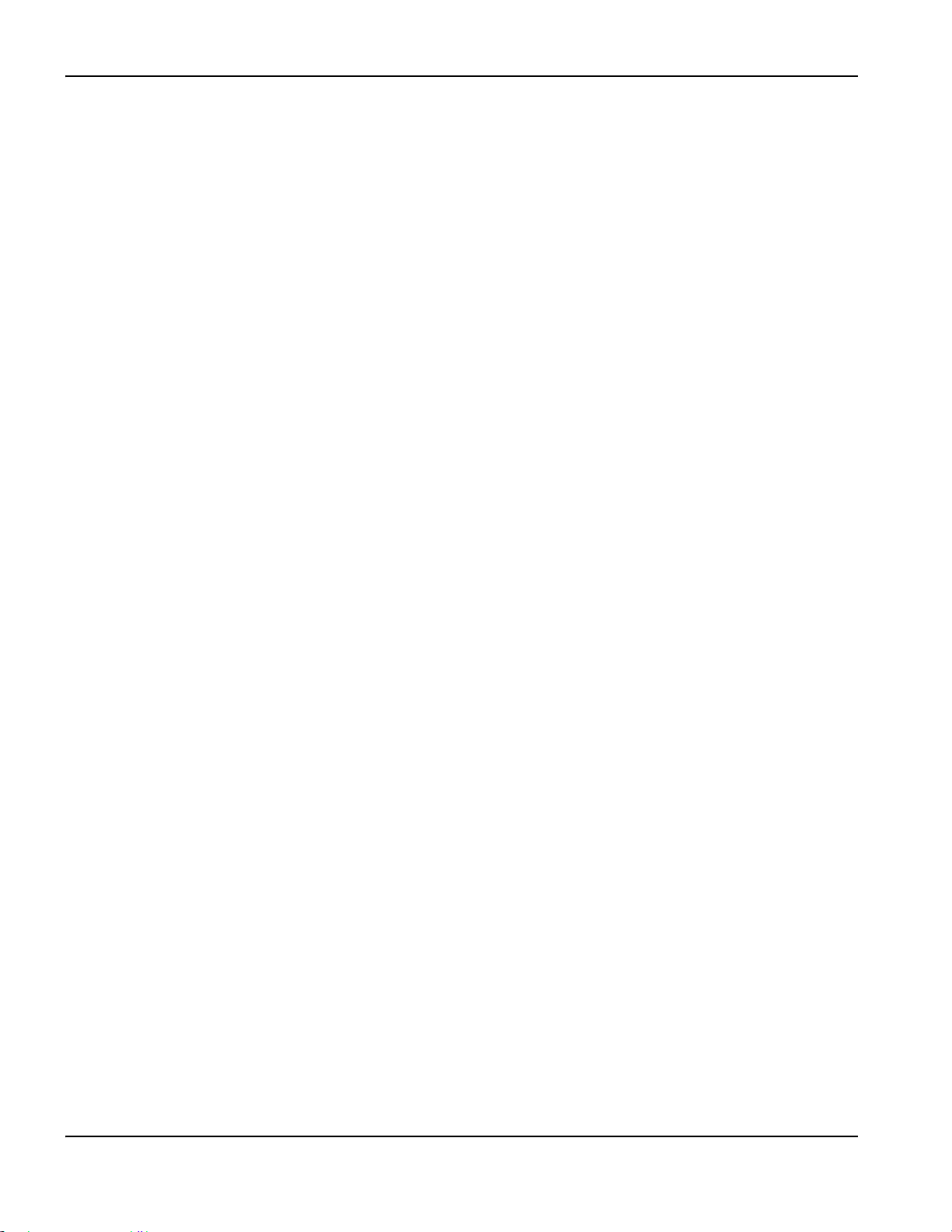
제품에 대한 책임
중요한 점은 제품 및 인증 테스트 마크가 최종 사용 설치
사이트에 적합해야 한다는 것입니다. Hypertherm
제품이 또 다른 국가로 수출되기 위해 특정 국가로
배송되는 경우, 제품은 이 최종 사용 사이트에 맞게 구성
및 인증되어야 합니다.
형상 절단 장비의 안전한 설치 및 사용
IEC 60974-9(제목: Arc Welding Equipment –
Installation and use)에서는 형상 절단 장비의 안전한
설치와 사용 그리고, 절단 작업의 안전한 성과에 관한
지침이 제공됩니다. 설치 과정에서 접지 또는 보호 접지
연결, 퓨즈, 공급 차단 장치, 공급 회로 유형 등을
포함하나 이에 국한되지 않는 국가별 및 현지 규정
요건을 고려해야 합니다. 장비를 장착하기 전에 이러한
지침을 읽으십시오. 가장 중요한 첫 번째 단계는
설치하기에 얼마나 안전한지 평가하는 일입니다.
안전도 평가는 전문가에 의해 수행되어야 하며, 안전한
환경을 만드는 데 필요한 단계는 무엇이며 실제 설치 및
작동 과정에서 어떠한 예방 조치를 취해야 하는지를
결정합니다.
정기 검사 및 테스트 절차
현지 국가 규정에 따라 요구되는 경우 IEC 60974-4에는
IEC 60974-1 규정에 따라 제작된 플라즈마 절단 전원의
전기 안전을 위해 정기 검사 및 수리 또는 정비 후 테스트
절차가 기술되어 있습니다. Hypertherm은 공장에서 비
작동 테스트로서 보호 회로 및 절연 저항의 연속성을
테스트합니다. 이 테스트는 전원 및 접지 연결이 해제된
상태에서 수행됩니다.
또한, Hypertherm은 잘못된 테스트 결과를 일으킬 수
있는 일부 보호 장치를 제거합니다. 현지 국가 규정에
따라 요구되는 경우, IEC60974-4에서 기술한 테스트를
통과했다는 레이블을 장비에 부착해야 합니다. 특정
테스트가 수행되지 않았다는 표식이 있지 않는 한 수리
보고서에 모든 테스트 결과를 표시해야 합니다.
Hypertherm은 전기 안전 테스트가 장비가 설치된
국가에서 현지 국가 규정에 따라 특별히 요구되지 않는
한 육안 검사를 수행할 것을 권장합니다.
차단기 (RCD)
호주와 일부 국가에서, 현지 규정에 따라 작업장 및 건설
현장에서 휴대용 전기 장비가 사용되는 경우 장비의
전기적 결함으로부터 작업자를 보호하기 위해
차단기(RCD)의 사용을 요구할 수도 있습니다. RCD는
전원 공급과 반환 전류 사이에 불균형이 존재하는
경우(지표로 누설되는 전류가 있음) 주 전기 공급을
안전하게 차단하기 위한 장치입니다. RCD는 고정 및
6~40 밀리암페어 사이의 조정 가능 트립 전류로 사용할
수 있으며, 장비 설치, 적용 및 의도된 사용을 위해
선택된 최대 300 밀리초의 트립 시간 범위를 갖추고
있습니다. RCD가 사용되는 경우, 플라즈마 절단 장비의
정상적인 작동 시에는 방해 트립(Nuisance tripping)을
피하기 위해 RCD의 트립 전류 및 트립 시간을 충분히
높게 선택하거나 조정해야 하며, 결함 조건 하에서 누설
전류가 작업자의 생명을 위협하기 전에 전원 공급을
차단하기 위해 장비의 전기 결함이 발생할 수 있는 극히
낮은 가능성에 대비하여 트립 전류 및 트립 시간을
충분히 낮게 선택 또는 조정해야 합니다.
RCD가 지속적으로 올바르게 작동하는지 확인하기
위해, 트립 전류와 트립 시간을 모두 주기적으로
테스트해야 합니다. 호주와 뉴질랜드의 상업 및 공업
분야에서 사용되는 휴대용 전기 장비 및 RCD는 호주
표준 AS/NZS 3760에 따라 테스트를 거칩니다.
플라즈마 절단 장비의 절연 상태를 AS/NZS3760에 따라
테스트할 때 올바른 테스트를 수행함과 동시에 누설
전류 테스트의 잘못된 실패를 피하기 위해 부록 B에
따라 전원 스위치를 켜고 250VDC에서 절연 저항을
측정하십시오. 배기 가스를 줄이고 전압의 급상승(파워
서지)으로부터 장비를 보호하는 데 사용되는 금속
산화물 배리스터(MOV) 및 전자 환경 적합성(EMC)
필터는 정상 작동 하에서 최대 10 밀리암페어의 누설
전류를 지표로 전도할 수 있기 때문에 잘못된(거짓)
실패가 가능합니다.
테스트 인원의 자격
형상 절단 장비에 대한 전기 안전 테스트는 위험할 수
있기 때문에 전기 수리 분야 전문가에 의해 수행되어야
하며, 이 전문가는 되도록 용접, 절단 및 동종 프로세스에
익숙한 사람이어야 합니다. 자격을 갖추지 않은 인원이
이러한 테스트를 실행하는 경우 인원 및 장비에 대한
안전 위험은 정기 검사 및 테스트가 가져다 주는
혜택보다 더 클 수 있습니다.
여기에 기술된 모든 IEC 표준 적용 또는 해석과
관련하여 질문이 있는 경우, 국제 전기 표준에 관해 잘
알고 있는 적합한 법적 또는 기타 고문과 상의해야 하며
이러한 표준의 해석 또는 적용에 관하여
Hypertherm에만 의존해서는 안 됩니다.
SC-26 안전 및 규정 준수

높은 수준의 시스템
시스템 통합자가 절단 테이블, 모터 구동 장치, 모션
컨트롤러 또는 로봇 등과 같은 추가 장비를 Hypertherm
플라즈마 절단 시스템에 추가하는 경우, 이 결합된
시스템은 높은 수준의 시스템으로 간주될 수 있습니다.
움직이는 위험한 부분이 있는 높은 수준의 시스템은
산업 기계류 또는 로봇 장비일 수 있으며, 이 경우 OEM
또는 최종 사용 고객은 Hypertherm에서 제조된
플라즈마 절단 시스템과 관련된 규정 및 표준 이외에도
추가적인 규정 및 표준을 준수해야 합니다.
높은 수준의 시스템의 위험성 평가를 수행하고 움직이는
위험한 부분에 대한 보호를 제공하는 것은 최종 사용
고객 및 OEM의 책임입니다. OEM이 Hypertherm 제품을
높은 수준의 시스템에 통합할 때 이 시스템에 대한
인증을 받지 않은 경우, 이 설치 또한 현지 당국의 승인을
받아야 합니다. 규제 준수에 관해 의문 사항이 있는 경우
법률 고문 및 현지 법률 규제 전문가로부터 조언을
구하십시오.
제품에 대한 책임
높은 수준의 시스템의 컴포넌트 부분 사이의 외부 상호
연결 케이블은 최종 사용 설치 사이트에서 요구하는
오염 물질 및 움직임에 대해 적합한 수준이어야 합니다.
외부 상호 연결 케이블에 기름, 먼지, 물 또는 기타 오염
물질이 유입될 수 있는 경우, 가혹 환경 사용 등급이
요구될 수 있습니다.
외부 상호 연결 케이블이 지속적으로 움직이는 경우,
고정 굴곡 등급이 요구될 수 있습니다. 케이블을 작업
환경에 적용하기에 적합한지 확인하는 것은 최종 사용
고객 및 OEM의 책임입니다. 높은 수준의 시스템에
대하여 현지 규정에 따라 요구되는 등급 및 비용에
차이가 있기 때문에, 외부 상호 연결 케이블이 최종 사용
설치 사이트에 적합한지 확인하는 절차가 필요합니다.
안전 및 규정 준수 SC-27

제품에 대한 책임
SC-28 안전 및 규정 준수

환경에 대한 책임
소개
Hypertherm 환경 사양은 RoHS, WEEE, REACH 물질
정보를 Hypertherm 공급업체에 제공하도록 요구하고
있습니다.
제품의 환경 규제 준수는 실내 대기 오염이나 최종
사용자에 의한 가스의 환경 배출을 다루지 않습니다.
최종 사용자가 절단하는 모든 자재는 Hypertherm에
의해 제품과 함께 제공되지 않습니다. 최종 사용자는
절단되는 자재뿐만 아니라 작업장의 안전 및 대기
오염에 대한 책임을 져야 합니다. 최종 사용자는
절단되는 자재로부터 배출되는 가스의 잠재적인 건강
위험 요인에 관해 알아야 하며 모든 현지 규정을
준수해야 합니다.
국가별 및 현지 환경 규정
국가별 및 현지 환경 규정은 본 설명서에 포함된 그 어떤
지침보다 우선되어야 합니다.
제품은 설치 현장에 적용되는 모든 국가별 및 현지 환경
규정에 따라 수입, 설치, 작동, 폐기해야 합니다.
유럽 환경 규정에 대해서는 나중에
다룹니다.
WEEE 규정
에서
Powermax 및 기타 제품의 CSA 버전에사용되며 범위에
들지 않거나 RoHS로부터 면제된 부품들은 앞으로의
요건에 대비하여 지속적으로 RoHS 규정에 맞도록
변경되고 있습니다.
Hypertherm 제품의 올바른 폐기
모든 전자 제품과 마찬가지로 Hypertherm 플라즈마
절단 시스템에는 인쇄 회로 기판과 같이 일반 폐기물과
함께 버릴 수 없는 소재 또는 구성요소가 포함되어 있을
수 있습니다. 국가별 및 현지 규정에 따라 환경적으로
허용되는 방식으로 Hypertherm 제품 또는 구성요소를
폐기하는 것은 사용자의 책임입니다.
미국인 경우에는 모든 연방 , 주 , 현지 법규를
확인하십시오 .
유럽 연합 지역인 경우에는 EU 규정, 국가별 및 현지
법규를 확인하십시오 . 자세한 정보를 알아보려면
www.hypertherm.com/weee 를 방문하십시오 .
그 외 국가에서는 국내 및 현지 법규를
확인하십시오 .
해당하는 경우 법률 또는 기타 규제 준수 전문가와
상의하십시오 .
WEEE 규정
RoHS 지침
Hypertherm은 전자 제품 내 위험 물질의 사용을
제한하는 유해 물질 제한에 관한 유럽 연합 (RoHS)
지침을 포함하여 모든 적용 법규 및 규정을 준수하기
위해 노력하고 있습니다. Hypertherm은 전세계적으로
RoHS 지침의 규제 준수 의무를 초과 충족합니다.
Hypertherm은 구체적인 대체 규정이 없다고 일반적으로
인식되는 경우를 제외하고 RoHS 지침을 준수해야 하는
자사의 제품에서 RoHS 물질을 감소시키기 위해
지속적인 노력을 기울이고 있습니다.
Hypertherm에서 제조되는 Powermax 플라즈마 절단
시스템의 현재 CE 버전을 위해 RoHS 규제 적합성
선언이 마련되었습니다. 또한, 2006년 이후 출시된
Powermax 시리즈 제품의 CE 버전에 있는 데이터
표지판에는 'CE 마크' 아래의 Powermax CE 버전에
'RoHS 마크'가 있습니다. Hypertherm에서 제조된
2003년 1월 27일, 유럽 의회와 유럽 연합 위원회는 규정
2002/96/EC 또는 WEEE(폐전기전자제품처리)를
승인했습니다.
법이 요구하는 바에 따라 2005년 8월 13일 이후 유럽
연합국에서 판매되었으며 이 규정의 적용을 받는 모든
Hypertherm 제품에는 WEEE 기호가 표시되어
있습니다. 이 규정은 EEE 폐기물의 수집, 취급, 재활용을
장려하며 특정 기준을 설정합니다. 소비자 폐기물과
B2B 폐기물은 각가 다른 방식으로
취급됩니다(모든 Hypertherm 제품은-- B2B로 간주됨).
Powermax 플라즈마 시스템의 CE 버전에 대한 폐기
지침은 www.hypertherm.com/weee에 나와 있습니다.
이 URL은 2006년 이후 출시된 Powermax 시리즈의 각
CE 버전에서 기호만 표시되어 있는 경고 레이블에
인쇄되어 있습니다. Hypertherm에서 제조된 Powermax
및 기타 제품의 CSA 버전은 범위에 들지 않거나
WEEE로부터 면제되어 있습니다.
안전 및 규정 준수 SC-29
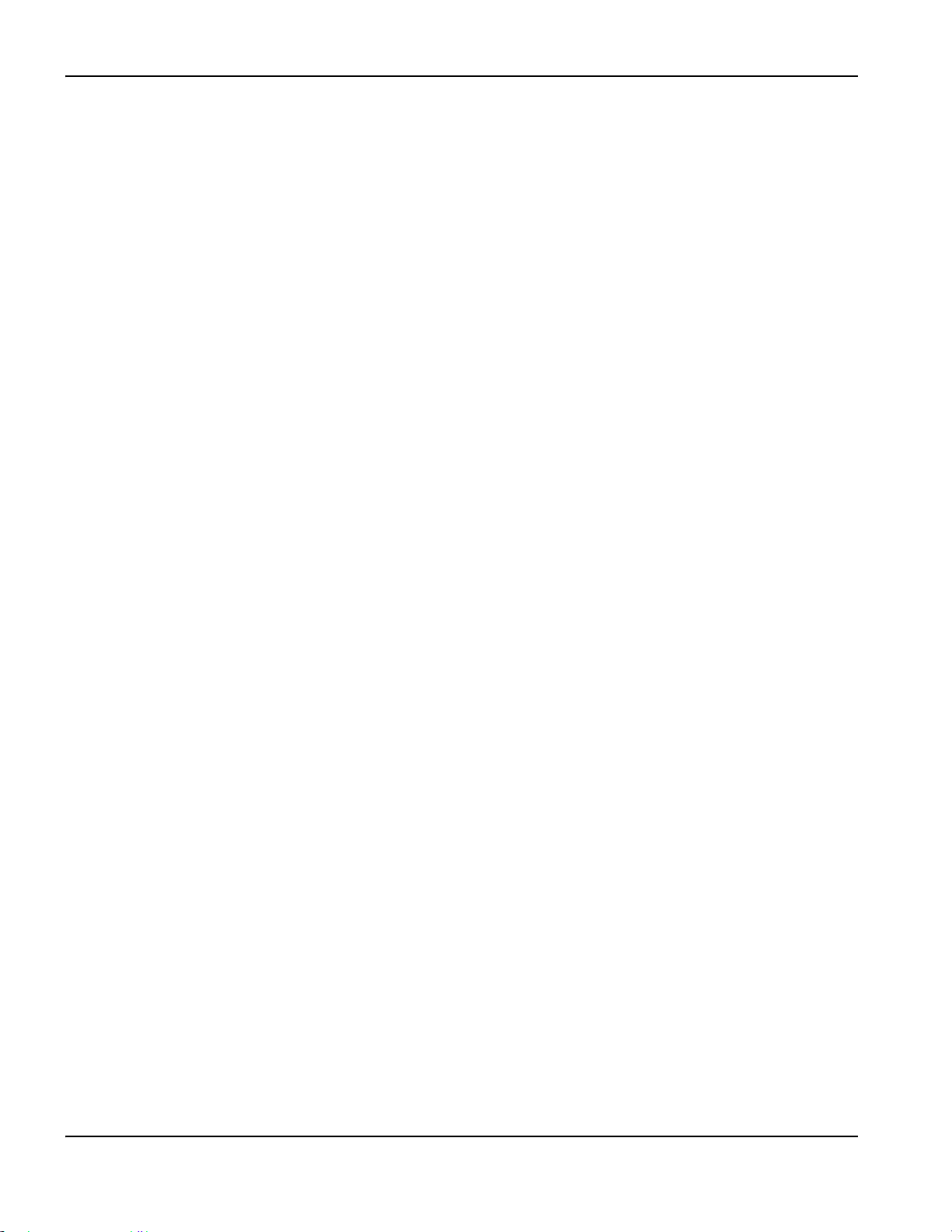
환경에 대한 책임
REACH 규정
2007년 6월 1일 이후 발효된 REACH 규정(1907/
2006)은 유럽 시장에서 사용되는 화학 물질에
적용됩니다. 컴포넌트 제조업체에 대한 REACH 규정
요건은 구성요소에 고위험성물질(SVHC)이 중량을
기준으로 0.1% 이상 포함될 수 없다고 규정하고
있습니다.
구성요소 제조업체와 Hypertherm과 같은 기타 하위
사용자는 Hypertherm 제품에 사용된 모든 화학 물질에
유럽 화학 기구(ECHA) 등록 번호가 등재되어 있는지
화학 물질 공급 업체로부터 인증을 받아야 할 의무가
있습니다. REACH 규정에 따른 화학 물질 정보를
제공하기 위해 Hypertherm은 공급 업체에 REACH
신고서를 제공하고 알려진 REACH SVHC의 사용을
식별하도록 요구하고 있습니다. 부품의 중량을 기준으로
0.1%를 초과하는 SVHC의 사용을 없앴습니다.
MSDS에는 모든 화학 물질에 대한 전체 공개 정보가
포함되어 있으며 REACH SVHC 규정 준수 여부를
확인하는 데 사용할 수 있습니다.
형상 절단 장비 제작을 위해 Hypertherm에서 사용하는
윤활제, 밀폐제, 냉각제, 접착제, 용매제 및 기타 작성품
또는 혼합물은 소량으로 사용되며 REACH 등록 또는
REACH 승인(SVHC)과 관련하여 공급 업체에 문제가
있는 경우 교체가 가능한 여러 소스로부터 상업적으로
구입이 가능합니다.
화학 물질의 올바른 취급 및 안전한 사용
미국, 유럽 및 기타 국가에서 화학 물질에 대한 규정은
모든 화학 물질에 대하여 물질안전보건자료(MSDS)를
이용할 수 있도록 요구하고 있습니다. 화학 물질 목록은
Hypertherm에서 제공됩니다. MSDS는 제품과 함께
제공되는 화학 물질과 제품에 사용된 기타 화학 물질에
대한 것입니다. MSDS는 Hypertherm 웹 사이트 https://
www.hypertherm.com의 Downloads Library(다운로드
라이브러리)에서 다운로드할 수 있습니다. Search(검색)
화면의 문서 제목에 MSDS를 입력한 후 Search(검색)를
클릭하십시오.
미국에서 OSHA(직업 안전 위생 관리국)는 전극, 스월
링, 보관용 캡, 노즐, 쉴드, 디플렉터, 기타 토치의 고형
부품과 같은 품목에 대하여 물질안전보건자료(MSDS)를
요구하지 않습니다.
Hypertherm은 절단되었으며 절단된 자재로부터
배출되는 가스가 물리적인 위험이나 건강 위험을
초래하는지에 대한 여부를 알지 못하는 물질을
제조하거나 공급하지 않습니다. Hypertherm 제품을
사용하여 절단 작업을 수행할 자재의 특성에 관하여
지침이 필요한 경우 공급업체나 기타 기술 컨설턴트에게
문의하십시오.
가스 배출 및 대기 오염
참고: 대기 오염에 관한 다음 정보는 일반적인 정보 제공
목적으로만 제공되며 절단 장비가 설치되고 운용될
국가에서 적용되는 정부 규제 또는 법적 표준을
검토하고 구현하기 위한 대체 자료로 사용되어서는 안
됩니다.
미국에서 국립 직업 안전 건강 연구소(NIOSH)가 펴낸
분석 방법 매뉴얼(NMAM)은 작업 현장의 공기 내 오염
물질을 표본 추출하고 분석하기 위한 방법을 집대성한
것입니다. OSHA, MSHA, EPA, ASTM, ISO 등과 같은
기타 기관이나 또는 표본 추출 및 분석 장비를
상업적으로 공급하는 업체에서 발표한 방법들이 NIOSH
방법에 비해 더 나을 수도 있습니다.
예를 들어, ASTM Practice D 4185는 작업 현장 공기
중의 미량 금속을 수집, 용해 및 결정하는 데 사용되는
표준 방식입니다. 23가지 금속의 민감도, 검출 한도 및
최적의 작용 농도가 ASTM D 4185에 나와 있습니다.
분석 정확도, 비용 및 최적의 표본 수 등을 고려하여
최적의 표본 추출 프로토콜을 결정할 때 산업 위생사가
관여해야 합니다. Hypertherm은 제 3자 산업 위생사를
고용하여 플라즈마 절단 테이블이 설치되고 운용되는
Hypertherm 건물 내 작업대에 설치된 대기 표본 추출
장비를 통해 대기 오염 테스트를 수행하고 그 결과를
분석합니다.
적용되는 경우, Hypertherm은 산업 위생사를 고용하여
대기 및 수질 허가증을 얻기도 합니다.
설치 사이트에 적용되는 정부 규제 및 법적 표준을
완전히 알고 있지 않으며 최신 정보를 유지하고 있지
않은 경우, 장비를 구매, 설치, 운용하기 전에 현지
전문가와 상의해야 합니다.
SC-30 안전 및 규정 준수

슈링크랩 라이센스 계약
아래 명시된 라이센스 계약(이하 “라이센스 계약”)을 체결함은 귀하에게 HYPERTHERM HPR XD 플라즈마 시스템과
HYPERTHERM기술과 관련 소프트웨어 및 이에 구현을 사용할 수 있는 권리를 제공합니다.
소프트웨어를 사용하기전에 이 라이센스 계약을 잘 읽어보십시오.
HYPERTHERM기술과 이에 관련 구현 소프트웨어를 사용하는 귄리가 귀하의 계약에 본 약관과 라이센스 계약
조건을 준수할 것에 따라 달라질수 있습니다. 귀하의 제어 플랫폼과 관련 소프트웨어 플랫폼을 활성화하는 것으로서,
라이센스 계약에 동의를 승인하고 귀하가 라이센스를 대신하여 라이센스 계약을 체결하도록 승인받았음을
나타냅니다. 만약 귀하가 이 약관과 조건에 동의하지않는다면, HYPERTHERM은 귀하의 HYPERTHERM 기술과
관련 소프트웨어의 사용을 허락하지 않을 것입니다.
1. 확실한 정의: “지정된 Hypertherm 특허
12/557,920, 해당 신청을 통해 발행되는 일정한 특허권을 의미합니다. “Hypertherm Plasma Systems
260 및 400 amp 시스템을 포함해 Hypertherm HPR XD Plasma Systems를 의미합니다. “Hypertherm
Technology”는 의 노하우, 규격, 발명, 방법, 절차, 알고리즘, 소프트웨어, 프로그램, 저작물 및 기타 정보, 자동
고온 열절단 시스템을 프로그래밍 및 작동하는데 사용하기 위한 문서 및 자재를 포함한 독점 구멍 절단 기술을
의미합니다. “컨트롤러 플랫폼
소프트웨어 플랫폼을 의미합니다. “최종 사용자 고객
Technology를 사용할 수 있으나 제3자 배포를 하지 못하도록 면허를 받은 실체를 의미합니다.
2. 최종 사용자 고객은 Hypertherm 기술을 사용함에 있어서 제어기 플랫폼 내에서의 통합과 Hypertherm 플라즈마
시스템과 함께 사용해야만 하는 내부 사업 목적에만 사용되며 재발급의 권리가 없는 비독점적이며, 양도가
불가능하며 개인 라이센스로 부여됩니다.
3. 최종 사용자 고객은 지정된Hypertherm 특허 아래범위 내에서만 최종 사용자가 제 2 항아래 부여된 권리를
사용할수 있는 재발급이 되지않는 비독점적이고 양도가 불가능한 개인적이며 로얄티가 없는 권한을 부여받게
될것입니다. 라이센스 계약에 있어서 최종 사용자 고객에게 당연히 명시되는 권리를 제외하고, 라이센스 계약은
Hypertherm 특허에 의해 디자인 되어진 계약은 다른 상품과 함께 또는 이러한 조합의 사용을 위해 Hypertherm
기술을 결합에 대한 사용권 또는 면책 권을 부여하는 것으로 해석되지 아니한다는것을 제공합니다.
4. 위의 제2항 및 제3항에 따라 최종 사용자 고객에게 부여된 라이센스는 다음과 같은 제한 및 제약에 따라
이루어지는 것이며, 최종 사용자 고객은 다음을 허용하지 않습니다.(제3자에 대해서도 허용하지 않음):(a)
Hypertherm 플라즈마 시스템 이외에 어떠한 고열 열 절단 시스템의 결합에 Hypertherm 기술을 사용하는것을
허가;(b)Hypertherm 기술에 어떠한 저작권, 상표, 기타 소유권이나 제한 통지등을 제게하거나 변경; (c)
Hypertherm 기술을 어떤 제 3자가 사용하게 하거나 다른 사람들의 사용을 허가 또는 배포, 재라이센스, 공개를
허가;(d) 최종 사용 고객의 마지막 사용 목적을 통해서 Hypertherm 기술 이익을 얻게 되는 시분할, 서비스 지국,
데이터 진행, 또는 다른 서비스를 제공; (e) 어떤식으로든지 Hypertherm기술의 알고리즘을 발견하기 위해 어떤
소스를 해체, 분해 또는 기계를 반대로 하거나 파괴하는 것을 허용; (f) Hypertherm 기술을 할당하고 빌려주고
임대하고 판매; (g) Hypertherm 기술은 어떠한 형태로이든지 수정되거나 변경.
”은 Hypertherm 컴퓨터 번호 컨트롤러 또는 본 사용권과 함께 공급되는 MTC
”는 미국 특허 출원 Nos를 의미합니다. 12/341,731, 12/466,786 및
”는 130,
”은 해당 실체 자신의 내부적인 사업을 목적으로 Hypertherm
5. 라이센스계약은 명시적으로 라이센스 계약에 제시되어 있는 것을 제외하고 어떠한 것도 최종 사용 고객에게
Hypertherm의 지적 재산권아래나 그것의 라이센서 또는 공급에 의해 어떠한 권리나 라이센스를 제공하지 않음을
제공합니다.
6. 라이센스 계약은 Hypertherm이 Hypertherm 기술의 유일하고 독점적인 소유권을 가짐을 제공하고 최종 사용
고객은 재라이센스 계약의 명시적으로 씌여진 것이 아니면, Hypertherm기술의 어떠한 권리도 갖고 있지 않음을
제공합니다.
7. 라이센스 계약에서 Hypertherm은 만약 최종 사용 고객이 라이센스 계약의 어떠한 조항을 위반하고
Hypertherm로 부터 서면 통지를 받은지 5일이내 어떠한 초치도 취하지 않는다면 서면 통지로 계약의 종료를
할수 있는 권한이 있습니다.
안전 및 규정 준수 SC-31
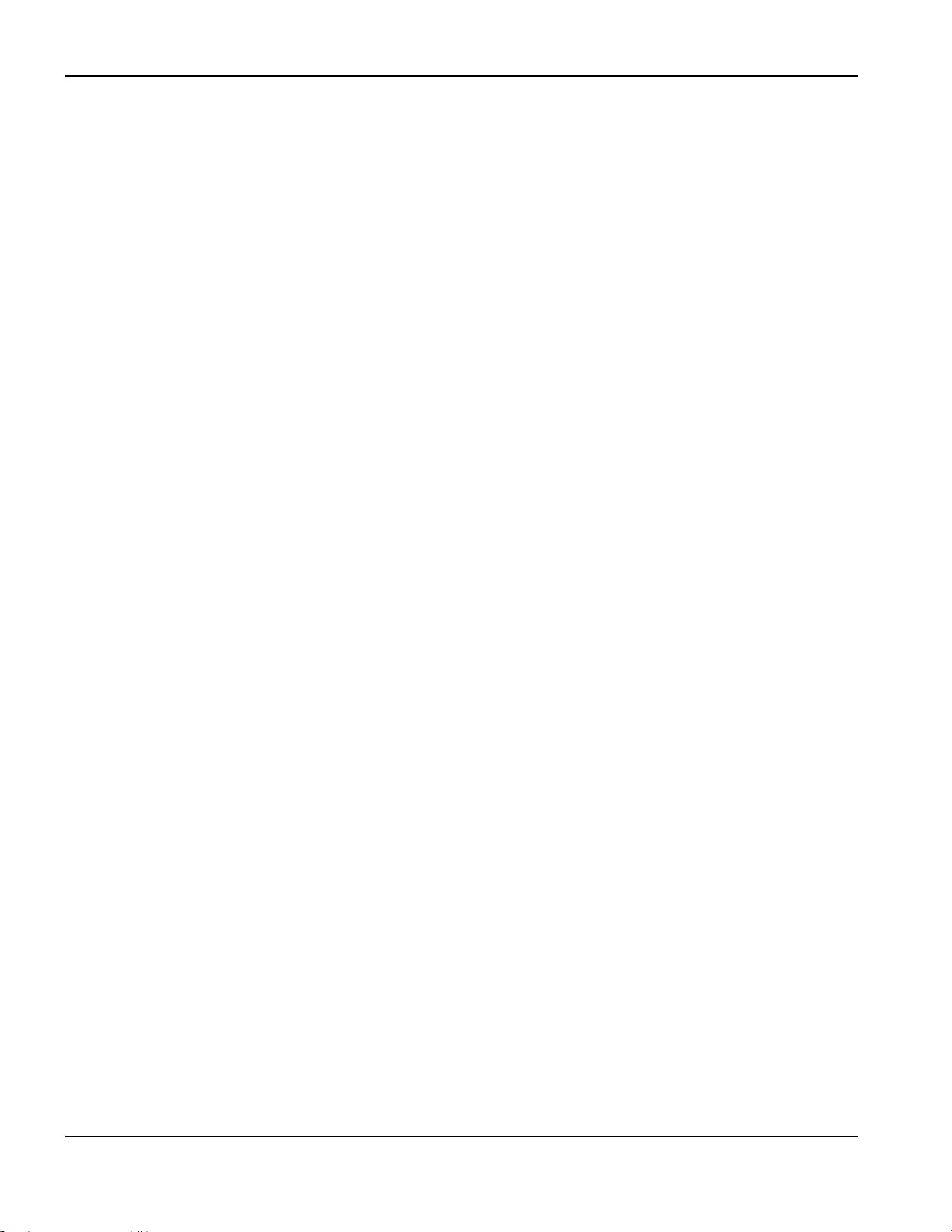
슈링크랩 라이센스 계약
8. HYPERTHERM와 제공자는 이에 구현 HYPERTHERM기술 또는 관련 소프트웨어와 관련하여 어떠한
프리젠테이션, 보증 또는 묵시적 표현을 하지 않습니다. 한계나 어떠한 특정한 목적에 대해 상품성이나 적합성의
묵시적 보증이 없음을 포함합니다. 앞의 내용과는 별도로 HYPERTHERM이나 라이센스 제공자나 공급자 누구도
어떠한 진술이나 보증 기능 신뢰성 또는 HYPERTHERM기술이나 관련 소프트웨어의 실행, HYPERTHERM
기술이나 관련 소프트웨어의 사용을 통해 얻게되는 결과를 만들지 않을것입니다. 또는 이러한
HYPERTHERM기술이나 관련 소프트웨어의 작동이 방해되고 오류가 없을 것입니다.
9. 어떠한 경우에도 법이 혀용하는 범위내에서 HYPERTHERM과 라이센스제공자와 공급자는 손실 이익을
포함하는 HYPERTHERM기술과 관련 소프트웨어의 사용과 관련하여 발생하는 비록 당사자가 이러한 손해 발생
가능성에 대해 언급을 했다하더라도 간접적, 징벌적, 파생적, 부수적 또는 특별 손해 징벌적이여야 합니다.이
조항에 명시된 제한은 행동 양식에 관계없이 적용됩니다. 주장 책임 또는 손해 배상은 계약서(포함은 하지만
보증의 위반에 제한하지않는), 불법 행위(과실은 이에 포함되지않음) 또는 어떤 다른 법률적이거나 형평이론에
근거합니다.
SC-32 안전 및 규정 준수
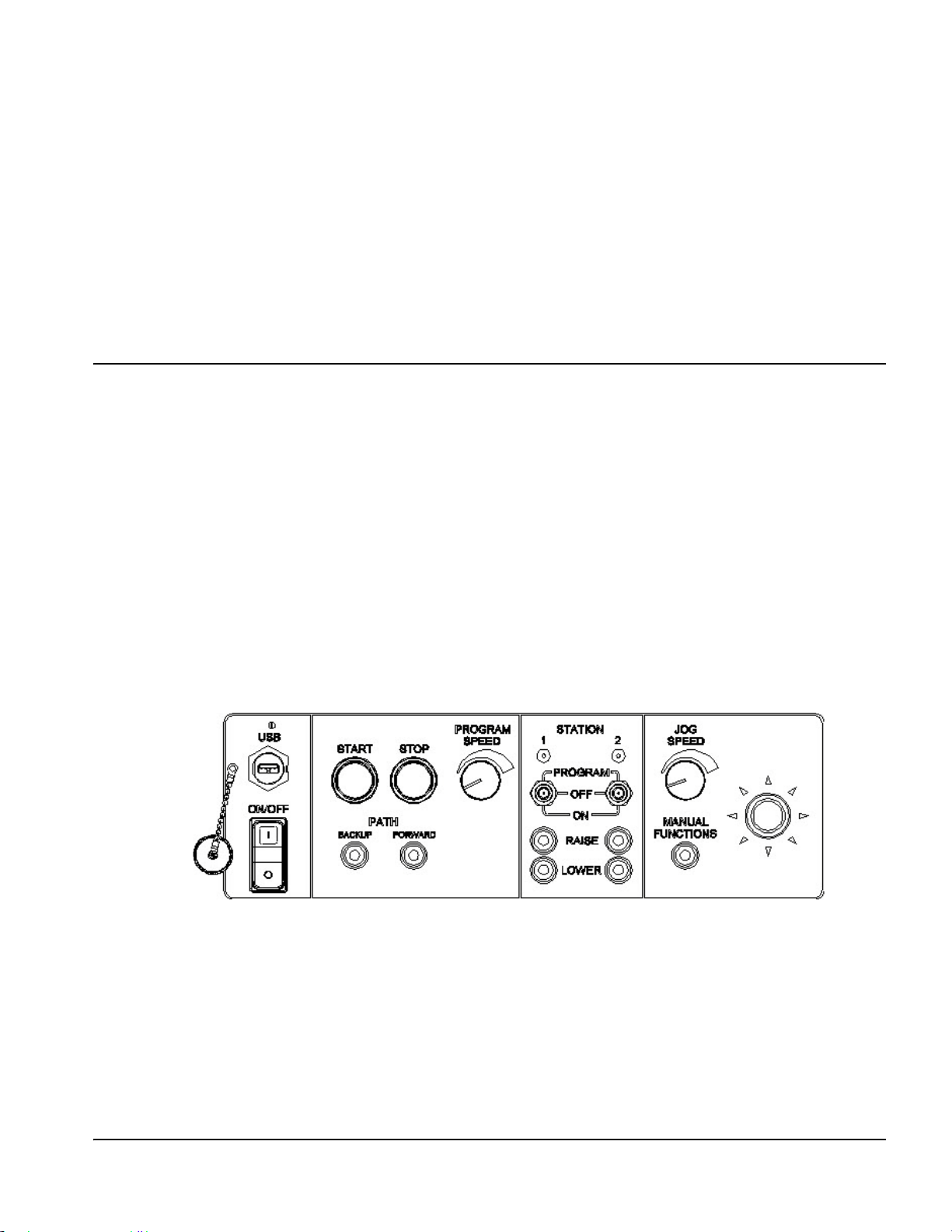
섹션 1
데이터 전송
전원 스위치
부품 프로그램 제어
스테이션 제어
수동 동작 제어
CNC 작동
Phoenix 소프트웨어는 EDGE® Pro and MicroEDGE® Pro, EDGE® Pro Ti를 포함한 Hypertherm 컴퓨터 수치
제어(CNC)에서 실행됩니다. Phoenix는 터치 스크린이나 USB로 키보드와 연결되어 있는 LCD 디스플레이중 하나와
소프트웨어를 탐색하고 정보를 입력하는 마우스를 지원합니다.
작업자 콘솔
Hypertherm, OEM 또는 시스템 적분기에 의해 제공되는 부가적 작업자 콘솔은 CNC의 전원을 높이고 부품
프로그램을 시작하기전 절단 도구를 올리고 내리고, 위치를 정하는 상태 선택같은 머신 동작을 제어합니다.
EDGE Pro 작업자 콘솔이 아래에 보여집니다. CNC에 있는 작업자 콘솔이 다르게 보일수도 있으며 여기에 보여진
다른것보다 더 다른 제어를 가질수도 있습니다.
Phoenix Software V9.76.0 작업자 설명서 80640F 33

1 – CNC 작동
터치 스크린 LCD
Phoenix 소프트웨어는 1024x768 또는 더 높은 해상도를 가진 38cm의 터치 스크린으로 제작되었습니다. CNC가
터치 스크린으로 장착되었다면, 윈도우 제어와 필드를 터치함으로써 데이터를 소프트웨어안으로 입력시킬수
있습니다. 자동적으로 데이터 입력이 요구되는 어떤 필드는 그것을 터치할때 화면 키패드에 나타납니다.
LCD 디스플레이
MicroEDGE Pro는 LCD 디스플레이를 지원할수 있고 4:3 비율의 1024x768 해상도를 요구합니다.
화면 탐색
화면 하단에 있는 키를
소프트키는 화면에서 만들어진 변경을 저장하거나 취소하게해줍니다.
각각의 화면에서 보여진 기능들은 사용자 레벨 ( 초보자 , 중급자 , 고급자 ) 과 특별 설정과 스테이션 구성 화면에서
실행되는 기능에 따라서 달라집니다 . 이 설명서는 CNC 가 고급 모드에 있고 보기 머신 구성을 가진 모든 기능을
보여주고 있다고 가정합니다 .
소프트 키
라고 합니다. 소프트키들은 PC 키보드의 기능 키와 상응합니다. OK와 취소
34 Phoenix Software V9.76.0 작업자 설명서 80640F

도움
각각의 화면에 관한 정보를 보여주는 도움말 소프트 키를 선택하십시오.
도움말 화면을 종료하고 주 화면으로 돌아가려면 OK를 선택합니다.
1 – CNC 작동
즐겨찾기 보여주기 소프트키는 탐색창을 엽니다. 전체 텍스트 검색을 사용하려면 Ctrl + F 키를 누릅니다.
도움말 화면은 다른 유형의 정보를 위한 버튼도 표시할 수 있습니다. 예를 들면, 시스템에 설치되어 있거나 테이블
제조업체가 제공한 플라즈마 시스템 또는 토치 높이 제어의 설명서가 있습니다.
즐겨찾기 보여주기
도움말 화면의 즐겨찾기 보여주기 소프트 키를 선택하여 도움말 파일의 목차를 봅니다. 해당 항목을 보려면 목록에서
해당 제목을 클릭하십시오.
만약 키보드의 MicroEDGE Pro를 작동중이라면, 화면의 자료를 스크롤하기위해 Page
Up/Page down 을 사용하십시오 .
Phoenix Software V9.76.0 작업자 설명서 80640F 35

1 – CNC 작동
자동화 작업
Phoenix 소프트웨어는 플레이트 정렬과 부품 절단 작업를 자동화하는 두가지 마법사를 포함하고 있습니다.
Align 마법사
Align 마법사는 플레이트를 정렬하고 스큐된 플레이트를 조절하고 프로그램 시작 지점에서 토치를 위치하는일을
포함하는 여러가지의 과정을 자동화합니다.
Align 마법사를 시작하려면 주 화면상의 모양 라이브러리를 선택한 후 Shape Wizard, 모양 옵션, 정렬을
선택하십시오. Align 마법사는 자동으로 시작됩니다. 그렇지않으면, Align 마법사 소프트 키를 선택하십시오.
자세한 내용은 68페이지의
Align 마법사
CutPro™ 마법사
CutPro 마법사는 부품이나 배열을 로드하고, 절단 공정을 선택하고, 플레이트상의 부품이나 배열을 정렬하고
프로그램을 시작하는등의 보통의 절단 과정을 자동화합니다.
CNC를 시작하면 CutPro 마법사가 자동으로 실행될 수 있습니다. 그렇지 않은 경우 주 화면에서 CutPro 마법사
소프트 키를 선택하여 마법사를 시작합니다. CutPro 마법사에 관한 자세한 내용은
항목을 참조하십시오.
부품 절단
섹션을 참조하십시오.
36 Phoenix Software V9.76.0 작업자 설명서 80640F
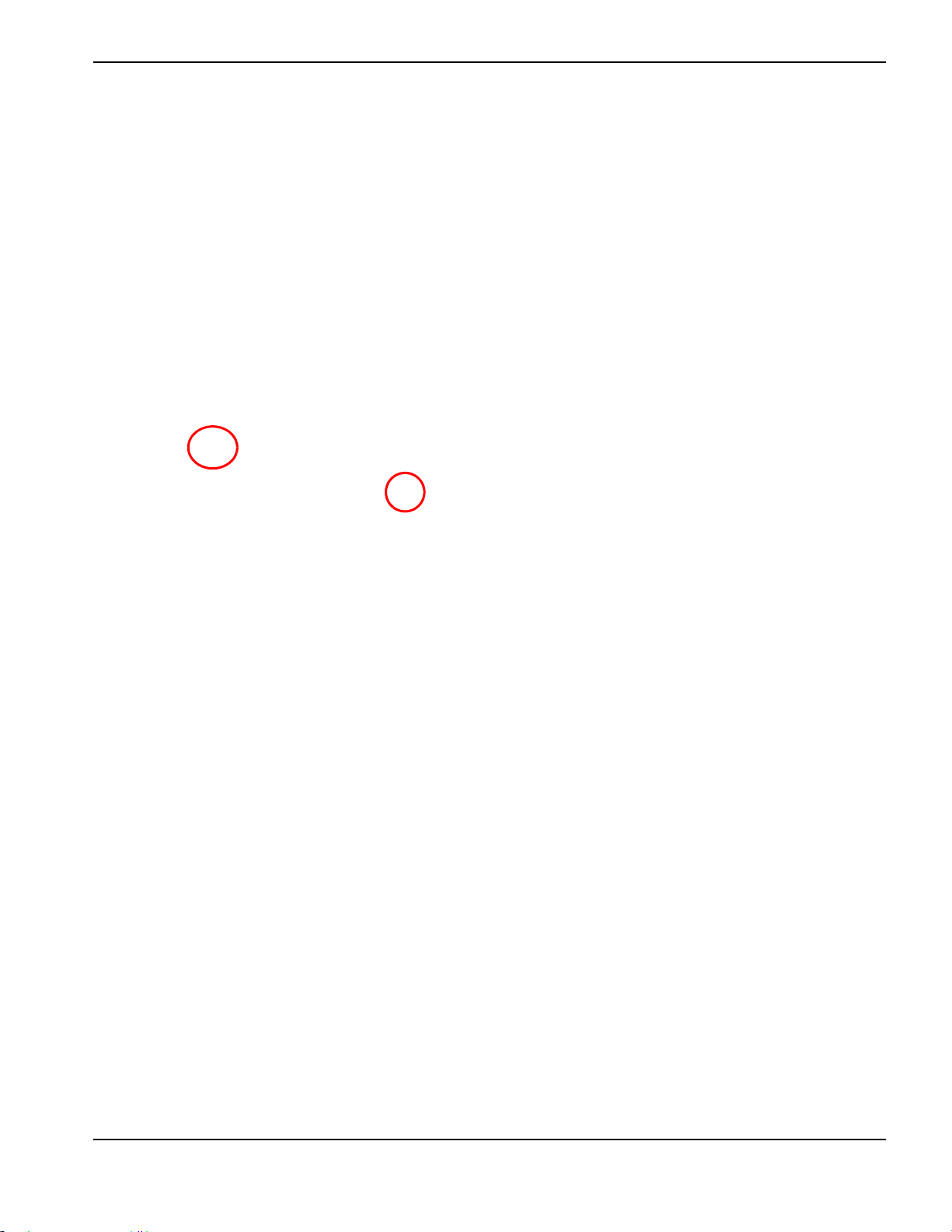
1 – CNC 작동
키보드로 Phoenix 사용
Hypertherm CNC는 터치 스크린 대신 Phoenix 소프트웨어 내 기능 및 데이터 입력을 수행하기 위한 내장형 키패드나
USB, PC 키보드를 지원할 수 있습니다. 키보드 전용 작업을 활성화하려면 설정>비밀번호>특별한 설정과 터치
스크린 설치되지 않음을 선택합니다.
중요!
터치 스크린 작동이 중단되었을 경우에는 다음 기능들이 지원되지 않습니다.
CutPro 마법사
Align 마법사
인터페이스 진단
CNC가 키보드 작동으로 되어 있을 경우, 소프트키들이 키 조합 그림과 함께 화면에 표시됩니다.
PC 키보드
Hypertherm CNC는 USB, PC 키보드를 지원할수 있습니다. Phoenix 소프트웨어에서 데이터 입력과 기능을
수행하기위해 키보드를 사용할수 있습니다.
다음 표는 키보드만을 이용하여 CNC를 탐색하고 CNC에 데이터를 입력하는 데 필요한 일반적인 키 조합을
나타냅니다.
Phoenix Software V9.76.0 작업자 설명서 80640F 37

1 – CNC 작동
키기능
F1~F8 소프트 키 F1~F8
F1~F8 은 왼쪽에서 오른쪽 방향으로 하단 열 소프트키들을 활성화합니다 .
Shift
+
Enter
Enter Enter 키는 Tab 키와 동일한 방식으로 화면의 한 필드에서 다른 필드로 이동합니다 .
왼쪽 각 괄호
[
Shift + Enter 키를 누르면 화면의 변경 내용이 적용되며 , 이것은 OK 소프트 키와 동일한
기능을 합니다 .
[ + 기능 키는 왼쪽에서 오른쪽 방향으로 상단 행의 화면 소프트 키에 액세스합니다. 예를 들어,
[+F2 키는 플라즈마 1 절단 도표를 엽니다.
[+F12 키는 절단팁을 엽니다.
오른쪽 각 괄호
]
Tab Tab 키는 화면의 한 필드에서 다른 필드로 이동합니다. Shift + Tab 키는 이전 필드로
F9 프로그램 시작
오른쪽 각 괄호는 화면 메시지의 R-Shift 키와 동일합니다. 예를 들어, 아래 메시지에서
]+F8 키를 눌러서 폴더를 추가합니다.
]+F4 키는 Remote Help를 엽니다.
]+F2 키는 멀티태스킹을 엽니다.
]+0–9 키는 Watch Window를 변경합니다.
이동합니다.
38 Phoenix Software V9.76.0 작업자 설명서 80640F

1 – CNC 작동
키기능
F10
일시중지
F11 수동 화면에서 주 화면으로 또는 그 반대로 전환합니다.
F12 도움말 파일을 엽니다. F8 키를 누르면 도움말 파일이 종료됩니다.
화살표 키 수동 모드에서, 화살표는 수동 동작을 제어합니다.
Esc Escape 키는 변경 내용을 저장하지 않고 화면을 종료하며, 이것은 취소 소프트 키와
프로그램 중지
위로 화살표와 아래로 화살표는 목록에서 선택 항목을 스크롤합니다.
왼쪽 화살표와 오른쪽 화살표는 라디오 버튼을 선택합니다. 예를 들어, 왼쪽과 오른쪽 화살표
키를 사용하여 아래의 On과 Off 라디오 버튼을 선택합니다.
동일합니다.
+/- 숫자 키패드의 + 와 - 키는 부품 윈도우에서 확대/축소합니다.
줌 인/아웃은 주 화면에서 시트 보기를 선택할때 실행됩니다.
Backspace Backspace 키는 입력된 마지막 문자를 삭제합니다.
Phoenix Software V9.76.0 작업자 설명서 80640F 39

1 – CNC 작동
맞춤형 키패드
많은 전설적인 Hypertherm CNC는 아래의 것과같은 맞춤형 키패드가 장착되어있습니다. 8개의 회색키 열은
화면에서 Phoenix 소프트키와 상응합니다. 다음 그래픽은 EDGE
버전 9.71은 이것과 다른 키패드에 의해 제어될수 있습니다.
®
II CNC의 키패드를 예로 보여줍니다. Phoenix
40 Phoenix Software V9.76.0 작업자 설명서 80640F

1 – CNC 작동
다음 표는 키패드가 장착된 CNC를 이용한 탐색 및 데이터 입력에 필요한 일반적인 키 조합을 나타냅니다.
키설명
화면 소프트키 F1–F8, 왼쪽에서 오른쪽으로 열을 낮추십시오 .
왼쪽 Shift + 오른쪽 Shift + Enter
화면에서 변경을 받아들이고 OK 소프트키와 동일합니다 .
왼쪽 Shift( 보라색 위로 화살표 )
왼쪽 Shift + F1–F8 키는 왼쪽에서 오른쪽 방향으로 상단 행의 화면 소프트 키에
액세스합니다 . 예를 들어 , 왼쪽 Shift + F2 키는 플라즈마 1 절단 도표를
엽니다 .
데이터 입력 시 왼쪽 Shift 키와 숫자를 눌러서 키패드의 보라색 문자를 입력합니다 .
예를 들어 , 왼쪽 Shift + 7 키는 A 를 입력합니다 .
왼쪽 Shift + ? 키는 절단팁을 엽니다 .
왼쪽 Shift 0+ 오른쪽 Shift + Enter 키는 화면의 변경 내용을 적용합니다 .
왼쪽 Shift 키는 왼쪽 각 괄호 [ 와 동일합니다 .
오른쪽 Shift( 파란색 위로 화살표 )
오른쪽 Shift+F8 키는 '
작업을 수행합니다 .
데이터 입력 시 오른쪽 Shift 키와 숫자를 눌러서 키패드의 파란색 문자를 입력합니다 .
예를 들어 , 오른쪽 Shift + 7 키는 N 을 입력합니다 .
오른쪽 Shift + F4 키는 Remote Help 를 엽니다 .
기능을 수행하려면 더블 클릭하십시오.
' 화면 프롬프트에 지정된
Phoenix Software V9.76.0 작업자 설명서 80640F 41
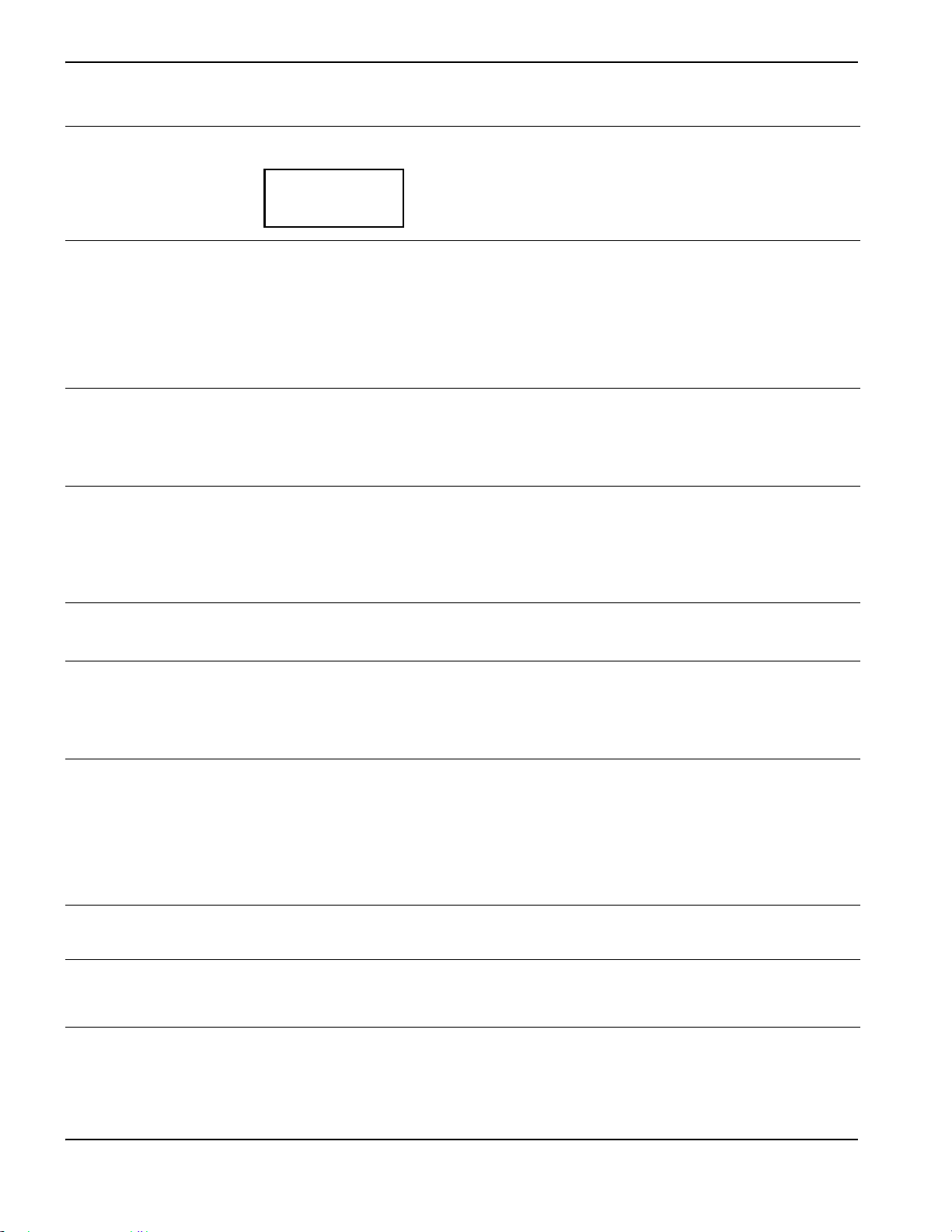
1 – CNC 작동
키설명
오른쪽 Shift + F2 키는 멀티태스킹을 엽니다 .
오른쪽 Shift + 0–9 키는 Watch window 를 변경합니다 .
다음 / 이전
화면에서 필드에서 필드로 이동합니다 .
다음은 PC 키보드의 Tab 키와 동일합니다 .
Enter
화면에서 필드에서 필드로 이동합니다 .
Enter 키는 PC 키보드의 Tab 키와 동일합니다 .
Page Up/Page Down 은 드롭다운 목록에서 옵션 목록을 탐색합니다 .
취소
변경을 저장하기않고 화면을 나옵니다 .
PC 키보드의 Escape(Esc), 화면의 취소 소프트 키와 동일합니다 .
+ 와 - 키는 부품 윈도우에서 확대 / 축소합니다 .
참고: 줌 소프트키는 주 화면에서 시트 보기를 선택할때 실행됩니다.
? 키는 Phoenix 도움말 파일을 엽니다 . F8 키를 눌러서 도움말을 종료합니다 .
수동 키는 주 화면에서 수동 화면으로 또는 그 반대로 전환합니다 .
42 Phoenix Software V9.76.0 작업자 설명서 80640F

키설명
화살표 키
위로 화살표와 아래로 화살표는 목록에서 선택 항목을 스크롤합니다 .
왼쪽 화살표와 오른쪽 화살표는 라디오 버튼을 선택합니다 . 예를 들어 , 왼쪽과 오른쪽
화살표 키를 사용해서 On 과 Off 라디오 버튼을 선택합니다 .
Space 키는 목록의 선택 항목 상태를 변경합니다. 예를 들어, 절단 화면에서 Space 키를
사용하여 프로그램 코드 상태로 실행 또는 불실행을 선택합니다 .
1 – CNC 작동
Space 키는 확인란의 상태를 변경합니다 .
백스페이스 키는 입력된 마지막 문자를 삭제합니다 .
프로그램 시작과 중지는 키보드의 이러한 기능만 수행합니다 .
Phoenix Software V9.76.0 작업자 설명서 80640F 43

1 – CNC 작동
Phoenix 소프트웨어업데이트
Hypertherm은 Phoenix 소프트웨어에 정기적으로 업데이트를 제공합니다.
소프트웨어를 다운로드할수 있습니다.
Phoenix 소프트웨어 업데이트(update.exe)
Phoenix 도움말 파일(Help.exe)
절단 도표(CutChart.exe)
각국의 언어로 업데이트를 다운로드하려면 웹 페이지의 지시를 따르십시오.
Phoenix 소프트웨어를 업데어트하기 전에, 이 지시사항을 따르십시오.
시스템 파일을 백업하십시오: 주 화면에서 파일>디스크에 저장>디스크에 시스템 파일 저장을 선택하십시오.
자세한 내용은 250페이지의
Hypertherm.com에서 다운로드한 파일을 USB 메모리 스틱의 루트 폴더에 복사하십시오.
소프트웨어를 업데이트한후에 CNC를 다시 시작하십시오.
시스템 파일 저장하기
섹션을 참조하십시오.
www.hypertherm.com
에서 최신
소프트웨어 업데이트하기
1.
CNC 에서 , 파일 업데이트를 USB 포트에 포함하고 있는 메모리 스틱을 접지하십시오 .
메모리 스틱의 루트 폴더에서 update.exe 가 있는지 확인하십시오 .
2.
주 화면에서 설정 > 비밀번호를 선택하십시오 . 키보드를 사용하고 있지않다면 , 화면 키보드를 나타내기위해
화면을 더블 탭하십시오 .
3.
updatesoftware
자동적으로 메모리 스틱을 읽으며 새로운 소프트웨어를 설치합니다 .
( 모두 소문자로 , 한 단어로 ) 를 입력하고 Enter 키를 선택합니다 . Phoenix 소프트웨어는
절단 도표 업데이트하기
Hypertherm은 .fac와 .usr의 두 가지 파일 형식으로 절단 도표를 제공합니다. .fac파일은 공장-기본 절단 도표입니다.
이 절단 도표는 변경될수 없습니다. .usr 절단 도표에는 절단 도표를 변경하고 “공정 저장하기” 소프트키로 저장한
변경 사항이 포함되어 있습니다.
절단 도표 업데이트 파일(절단 도표 exe)은 .fac 와 .usr 두가지 절단 도표 파일을 포함합니다. 업데이트는 자동적으로
모든 .usr 절단 도표를 덮어씁니다. 업데이트를 설치하기 전, 수정된 절단 도표를 백업하십시오.
Hypertherm은 수정된 절단 도표를 맞춤형 절단 도표로 저장할 것을 권장합니다. 사용자 절단 도표를 만들때,
Phoenix는 유일한 이름으로 .usr 파일을 만듭니다. 이것은 사용자 절단 도표가 CutChart.exe에서 .usr파일에 의해
덮어 쓰여지는 것을 방지합니다. 지침은 다음 섹션인
수정된 절단 도표 백업
1.
CNC 에서 메모리 스틱을 USB 포트에 연결하십시오 .
2.
주 화면에서 , 플라즈마 1 절단 도표같은 하나의 절단 도표 소프트키를 선택하십시오 .
맞춤형 절단 도표
를 참조하십시오.
3.
절단 도표 저장하기 소프트키를 선택하십시오 Phoenix 는 메모리 스틱상의 플라즈마 1 토치 유형와 연관된 모든
절단 도표를 복사합니다 .
44 Phoenix Software V9.76.0 작업자 설명서 80640F
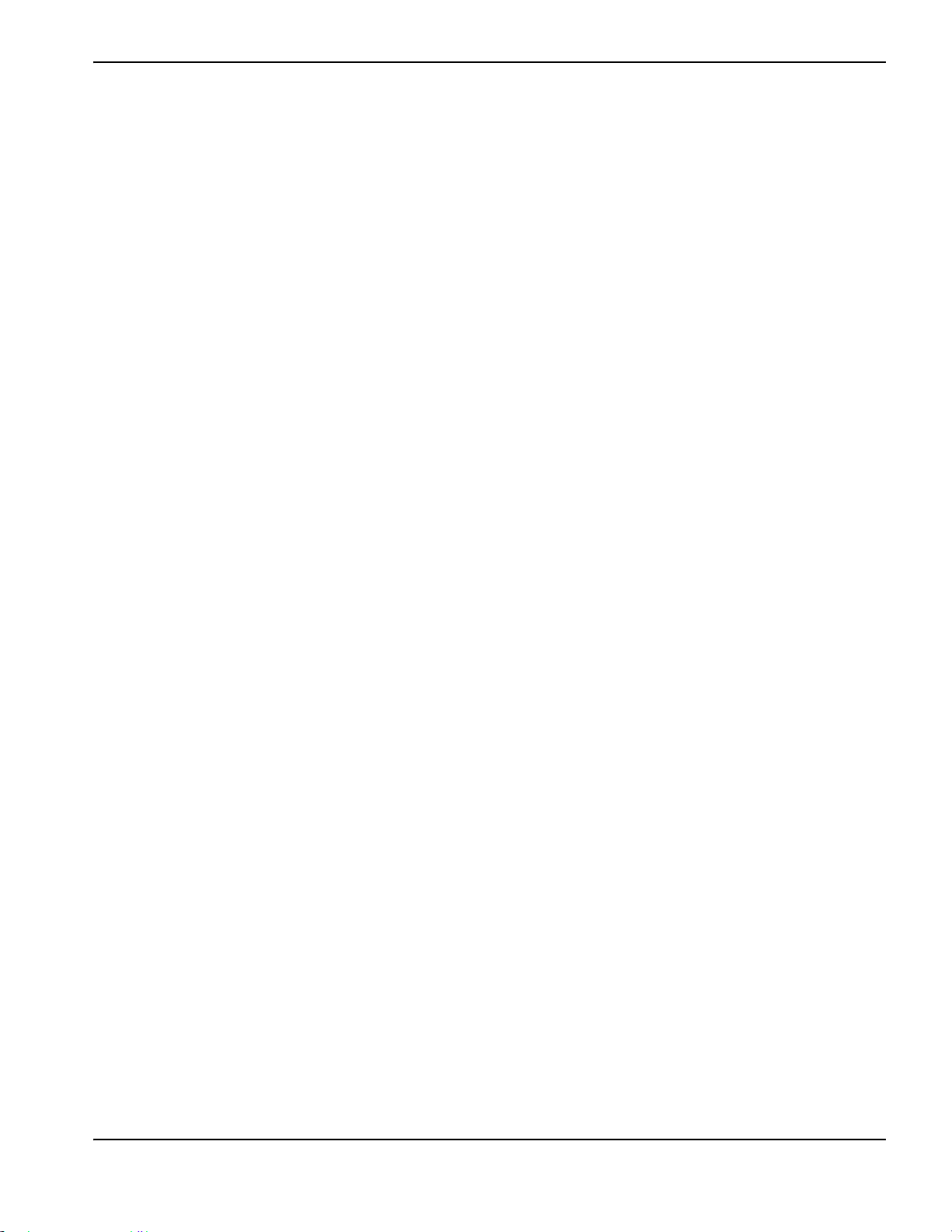
1 – CNC 작동
절단 도표 업데이트하기
1.
CNC 에서 , USB 포트에 CutChart.exe 을 포함하고 있는 메모리 스틱을 접지하십시오
메모리 스틱의 루트 폴더에서 CutChart.exe 가 있는지 확인하십시오 .
2.
주 화면에서 , 공정을 선택하고 플라즈마 1 절단 도표같은 하나의 절단 도표 소프트 키를 선택하십시오
3.
절단 도표 로드를 선택하십시오 그리고나서 USB 메모리 스틱으로부터 절단 도표 로드를 즉시할때 Yes 를
선택하십시오 . Phoenix 는 절단 도표를 추출하여 하드 드라이브로 복사합니다 .
4.
하드 드라이브에 다시 복사하기 위해 절단 도표를 수정한 경우 Phoenix 를 종료하고 Windows® 탐색기를
사용하여 .usr 파일을 하드 드라이브에 다시 복사해야 합니다 . 절단 도표 폴더는 c:\Phoenix\CutCharts 입니다 .
도움말 업데이트하기
1.
CNC 에서 , USB 포트에 도움말 파일을 포함하고 있는 메모리 스틱을 접지하십시오
메모리 스틱의 루트 폴더에서 Help.exe 가 있는지 확인하십시오 .
2.
주 화면에서 설정 > 비밀번호를 선택하십시오 . 키보드를 사용하고 있지않다면 , 화면 키보드를 나타내기위해
화면을 더블 탭하십시오 .
3.
updatehelp
메모리 스틱을 읽으며 새로운 도움말 파일을 설치합니다 .
( 모두 소문자로 , 한 단어로 ) 를 입력하고 Enter 키를 선택합니다 . Phoenix 소프트웨어는 자동적으로
설명서 업데이트
다음 단계에 따라 새 설명서 또는 업데이트된 설명서를 CNC에 로드합니다.
1.
Hypertherm 의 최신 설명서는 www.hypertherm.com 을 방문하여 Downloads Library( 다운로드 라이브러리 )
링크를 통해 구할 수 있습니다 .
2.
Downloads Library( 다운로드 라이브러리 ) 에서 제품 유형을 선택한 후 제품 이름을 선택합니다 . 예를 들어,
MAXPRO200 을 선택하여 이 제품의 설명서와 기타 참고 자료 목록을 표시합니다 .
3.
Manuals( 설명서 ) 링크를 선택하고 클릭하여 설명서 파일을 다운로드합니다 .
4.
이 파일을 USB 메모리 스틱의 루트 폴더에 저장합니다 . Downloads Library( 다운로드 라이브러리 ) 에서 파일
이름을 변경하지 마십시오 . 807700r0.pdf 와 같은 형식으로 파일 이름이 지정됩니다 .
설명서를 CNC에 로드하려면 다음 단계를 따릅니다. 해당 파일이 메모리 스틱의 루트 폴더에 있다면 둘 이상의
설명서를 동시에 CNC에 로드할 수 있습니다.
1.
Hypertherm 제품 설명서가 들어 있는 메모리 스틱을 CNC 의 USB 포트에 삽입합니다 .
2.
설정 > 비밀번호를 선택하고 ,
설명서를 하드 드라이브에 복사합니다 .
updatemanuals
( 모두 소문자 , 한 단어로 ) 를 입력합니다 . CNC 가 메모리 스틱의
Phoenix Software V9.76.0 작업자 설명서 80640F 45
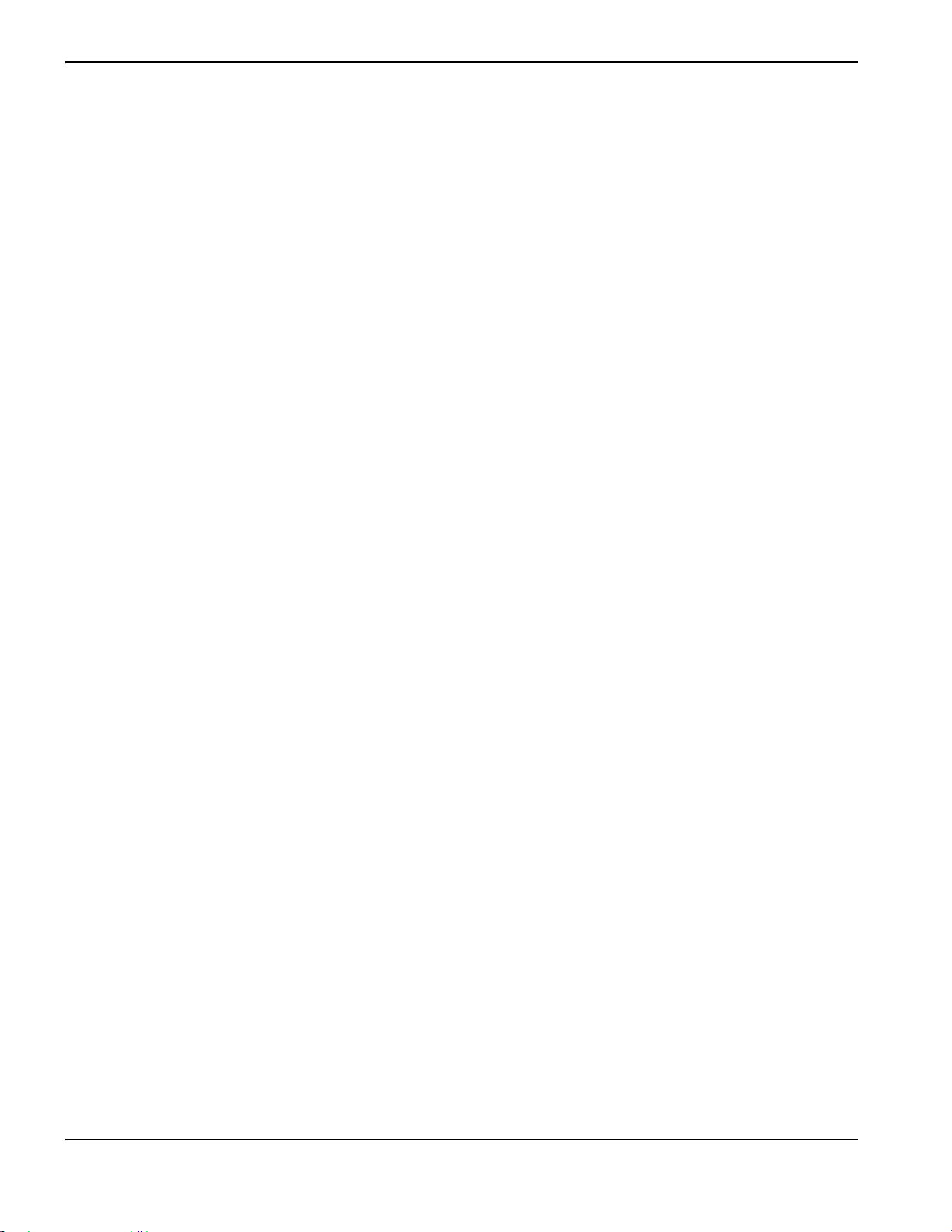
1 – CNC 작동
46 Phoenix Software V9.76.0 작업자 설명서 80640F
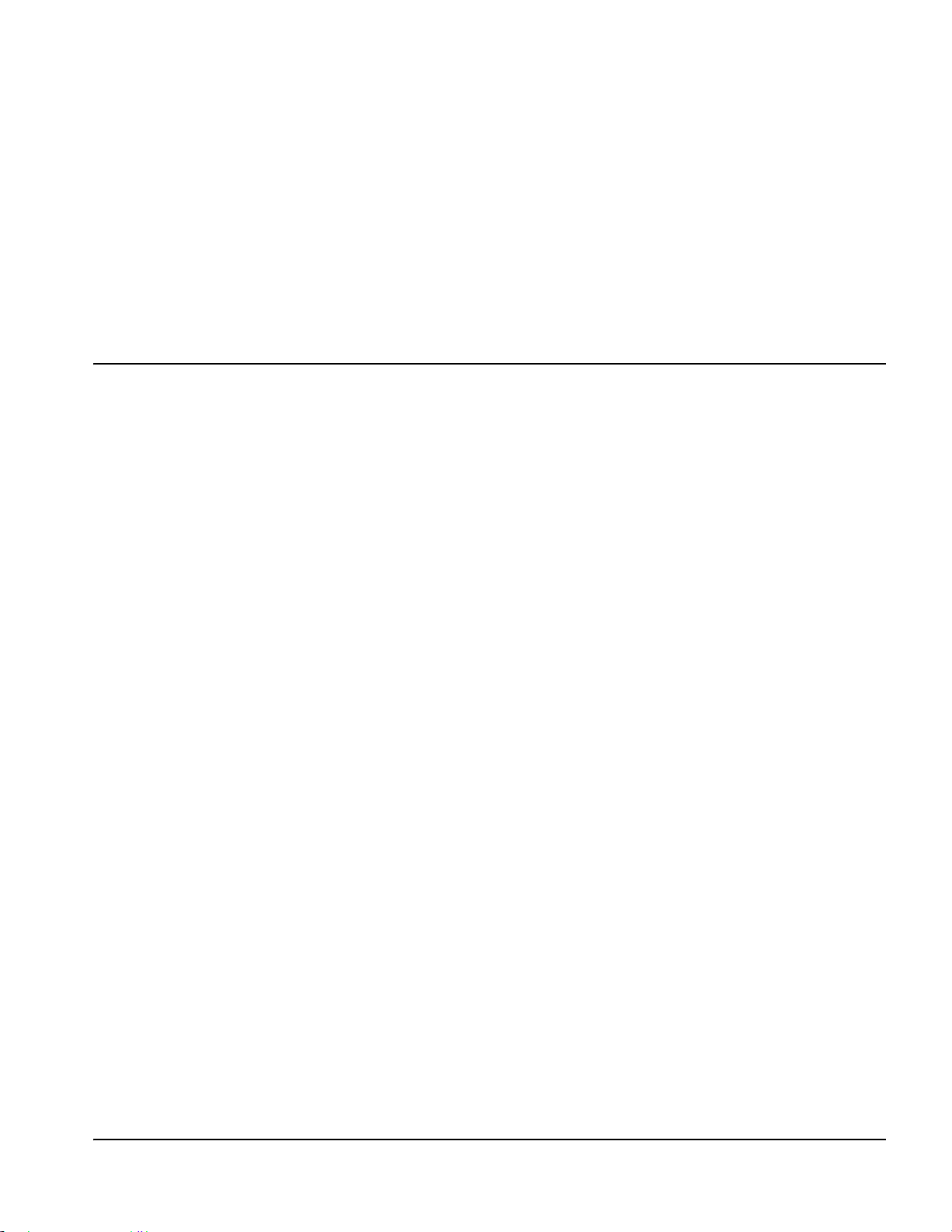
메인 화면은 CNC 전원이 켜졌을때 보여지는 첫번째 화면입니다 .
섹션 2
주 화면
Phoenix Software V9.76.0 작업자 설명서 80640F 47
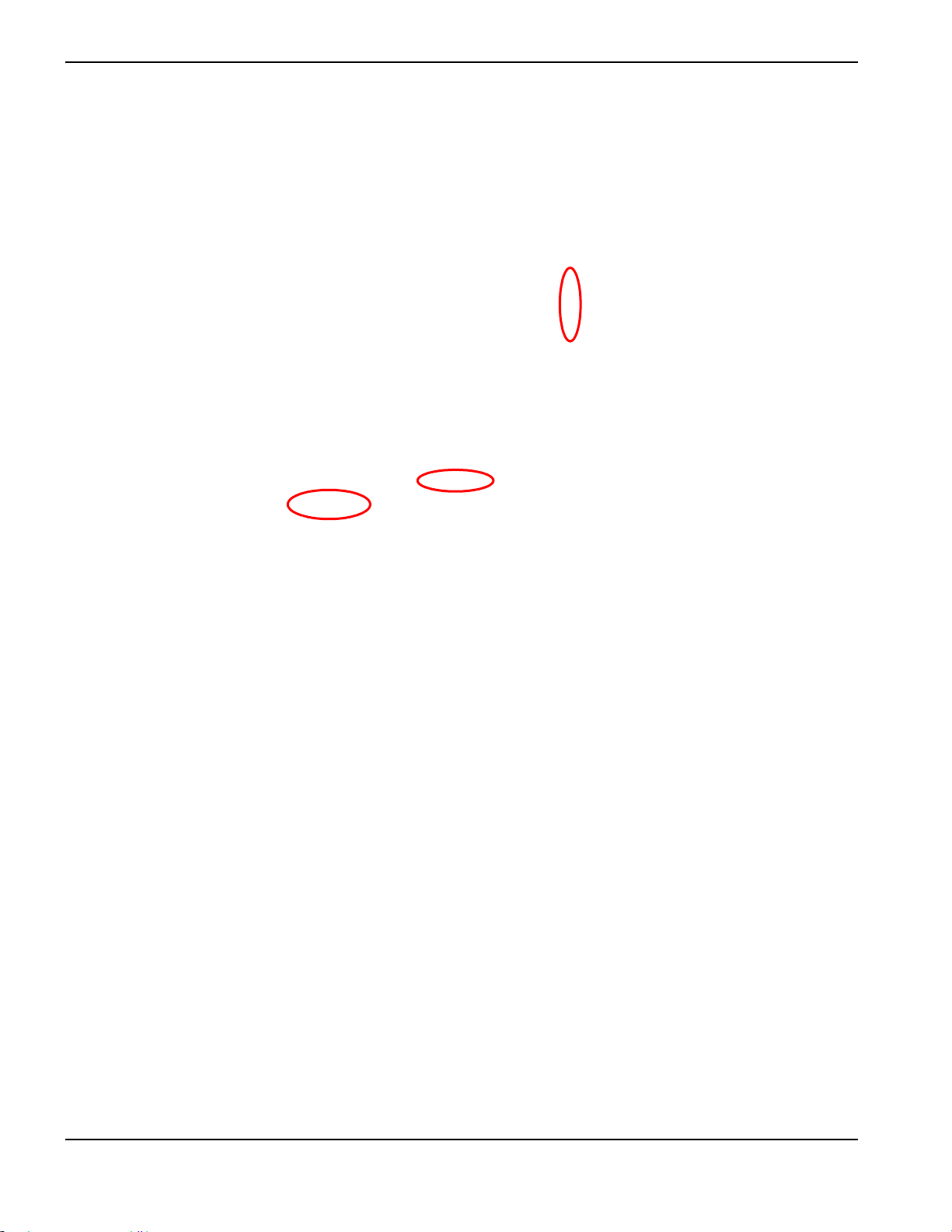
2 – 주 화면
윈도우 미리보기
미리보기 윈도우는 현재 부품 프로그램과 그것의 치수를 보여줍니다 . 부품 프로그램의 이름은 프로그램이 이 특징을
사용한다면 , “True Hole 기술 내장 ” 의 메세지와 함께 이 윈도우 아래에 표시됩니다 .
Watch Window
Watch Window 는 속도계 , 작업 열쇠 , 위치 표시기 , 절단 모드와 시간과 같은 특징들의 모니터링이 보여지는 화면의
오른쪽 부분에 있습니다 . 설정 윈도우에서 10 개의 다른 모니터링 특징등을 사용해서 화면의 이 부분을 구성할수
있습니다 . 자세한 정보는
절단과 Watch Window 설정
을 참조하십시오 .
소프트 키
주 화면의 각 소프트 키 설명이 아래에 나와 있습니다 .
모양 관리자는 단순 모양을 로드하고, 텍스트 수정기나 shape wizard 를 사용하여 부품을 수정하거나, 부품의 추적을
알려줄 수 있는 모양 관리자 화면을 엽니다 .
파일은 부품 파일을 로드하고 , 저장하고 , 다운 로드 , 업로드를 할수 있는 파일 화면을 엽니다 .
현재 부품 옵션은 부품 크기를 조정하거나 부품을 회전 , 미러링 또는 반복할 수 있도록 해줍니다 .
설정은 공정 , Watch Window 설정 , 진단 , 비밀번호로 보호된 설정 화면에 액세스할 수 있는 절단 화면을 엽니다.
부품 보기 / 시트 보기는 미리보기 윈도우의 파트 표시를 전환합니다 . Phoenix 에서 절단 화면에 입력된 시트 치수를
표시합니다 .
48 Phoenix Software V9.76.0 작업자 설명서 80640F

2 – 주 화면
줌 +/- 는 부품을 확대합니다 . 줌아웃이 끝났을때 , 화면은 + 키를 눌러 줌인으로 다시 올 수 있습니다 . 이때 수평이나
수직의 스크롤바가 표시될수 있습니다 . - 키를 누르면 다시 축소됩니다 .
수동 옵션을사용하면 립 절단을 수행하거나 머신 축을 홈으로 설정하거나 다른 수동 작업을 할 수 있습니다 .
스크롤바 스크롤바가 표시되어 있고 제어가 절단을 하지 않을 때 , 스크롤바를 눌러서 이동하거나 이동 키를 누른
상태에서 키패드의 화살표 키를 눌러서 플레이트의 보기를 가로로 또는 세로로 이동할 수 있습니다 .
제어가 절단을 하고 있을 때 , 절단 경로가 보기의 모서리 중 하나에 도달하면 이 보기는 자동으로
이동합니다 .
절단 모드 바꾸기는 특수 설정에 선택된 툴링에 따라 시험 , 산소 연료 , 플라즈마 , 워터 젯과 레이저 절단 모드를
선택합니다 .
소모품 바꾸기는 소모품 바꾸기 화면을 엽니다 .
제로 위치는 횡축 , 레일 그리고 이중 받침대 축에 현재 위치를 0 으로 설정합니다 .
Phoenix Software V9.76.0 작업자 설명서 80640F 49
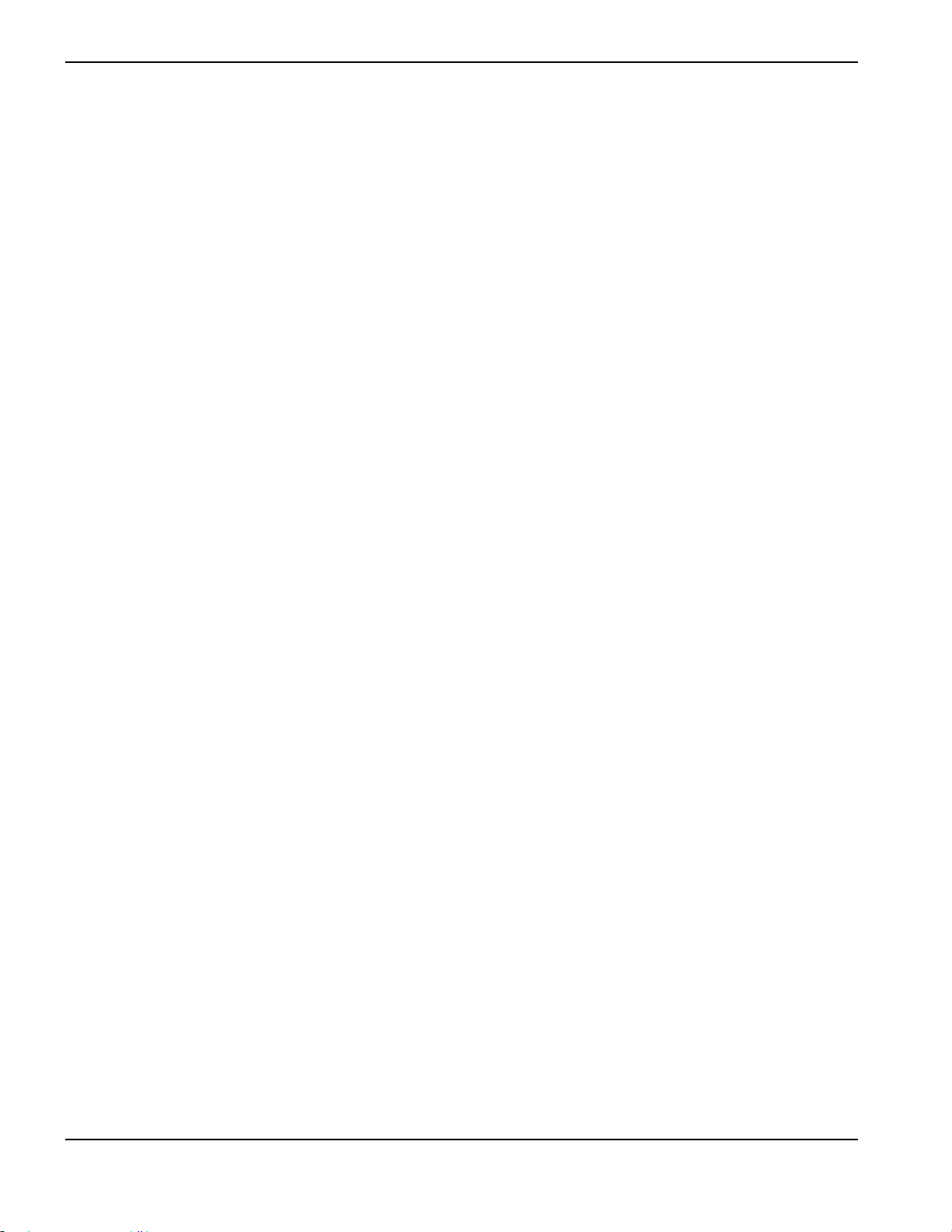
2 – 주 화면
50 Phoenix Software V9.76.0 작업자 설명서 80640F

섹션 3
파트 로드하기
이 섹션에서는 모양 라이브러리, 메모리 스틱 또는 호스트 컴퓨터에서 파트를 로드하고 파일을 저장하고 DXF 파일을
가져오는 방법을 설명합니다 .
모양 라이브러리에서 파트 로드하기
CNC 에는 가장 많이 사용되는 68 개 이상의 모양이 포함된 모양 라이브러리가 기본으로 포함되어 있습니다 .
이 모양들은 모양이나 기하학적으로 수정할수 있는 모양 , 즉
단순 ( 초록색 ) 한것부터 가장 복잡한 ( 검정색 ) 것까지 색깔별로 되어있습니다 .
파라미터
들입니다 . 라이브러리에 있는 모양들은
Phoenix Software V9.76.0 작업자 설명서 80640F 51

3 – 파트 로드하기
단순 모양 선택하기 :
1.
주 화면에서 모양 라이브러리를 선택합니다 .
2.
모양을 선택합니다 .
3.
OK 를 누릅니다 .
키패드 작동 :
1.
모양을 탐색하려면 화살표 키를 사용하십시오 .
2.
ENTER 를 누릅니다 .
모양은 기본 매개변수 또는 이 모양이 마지막으로 편집되었던 매개변수와 함께 표시됩니다 .
52 Phoenix Software V9.76.0 작업자 설명서 80640F

3 – 파트 로드하기
파트 로드하기
부분 프로그램을 CNC 하드 드라이브나 USB 메모리스틱 또는 CNC 의 작동중인 메모리 ( 네트워크 옵션 ) 로의 외부
추적 드라이브로부터 로드할수 있습니다 .
다음의 화면은 USB메모리 스틱 또는 하드 드라이브로 부터 로드하는데 사용됩니다. 모든 매개변수들이 설치되고 난
후에 , 파트를 로드하기 위해서 키보드에 있는 Enter 를 누르십시오 .
하드 드라이브로부터 파일이나 폴더를 더하거나 제거하는것에 대한 허가는
비밀번호로 보호된 특별한 설정 화면의 상태 / 기능 리스트에 부여됩니다 .
로드되는 공간 파트를 로드할 소스를 선택하십시오 . USB 메모리 스틱 , 또는 하드 드라이브의 폴더 . 폴더를
추가하거나 제거하려면 , 표시되는 터치 스크린을 더블 클릭하십시오 .
키패드 작동 : 다른 폴더를 선택하려면 ↑ 와 ↓ 키를 사용하십시오 . 새 폴더를 추가하거나 제거하려면 +
또는 - 키를 사용하십시오 .
파일 선택한 폴더 안의 파일을 목록화하십시오 . 로드하고 싶은 파일의 이름을 선택하십시오 . USB 메모리 스틱에서
하드 드라이브로 로드하는 경우에만 여러 파일을 선택할 수 있습니다 .
키패드 작동 : 여러 파일에서 스크롤 이동하려면 ↑, ↓, Page Up, Page Down 키를 사용하십시오 . 파일을
제거하려면 - 키를 사용하십시오 . 로드할 여러 파일을 선택하려면 먼저 처음 선택 파일을 강조 표시한 후
Shift 키를 누른 상태에서 ↑ 와 ↓ 키를 사용하여 나머지 파일을 강조 표시하십시오 .
Phoenix Software V9.76.0 작업자 설명서 80640F 53

3 – 파트 로드하기
파일 이름 선택한 파일의 이름을 보여줍니다. 파일을 제거하려면, 파일 이름을 강조표시하고 표시된 터치 스크린에서
더블 클릭하십시오 .
키패드 작동 : 키보드를 사용하여 파일을 제거하려면 - 키를 사용하십시오 .
미리보기 미리보기 윈도우에서 선택된 파일을 미리보기하려면 이 박스를 체크하십시오 .
로드할 공간 파트의 최종 목적지를 선택하십시오. 하드 드라이브의 폴더에 있는 이 파트를 저장하거나 절단하기 위해
로드하십시오 . 폴더를 추가하거나 제거하려면 , 표시되는 터치 스크린을 더블 클릭하십시오 . 이 선택은
해당 파트를 USB 메모리 스틱으로부터 로드할 때에만 가능합니다 .
키패드 작동 : 다른 폴더를 선택하려면 ↑ 와 ↓ 키를 사용하십시오 . 새 폴더를 추가하려면 + 키를
사용하십시오 . 폴더를 제거하려면 - 키를 사용하십시오 .
하드드라이브 파일 이름 하드 드라이브에 로드한 파일의 이름을 입력하십시오 . 이 선택은 해당 파트를 USB 메모리
스틱으로부터 로드할 때에만 가능합니다 .
특정 파일 보여주기 이것은 (*) 나 (?) 를 가지고 와이드카드 검색을 사용함으로써 특정한 부분 파일을 위한 선택된
폴더를 검색하게 해 줍니다 .
키패드 작동 : 키보드를 사용할 때 * 를 입력하려면 왼쪽 시프트 키와 백스페이스 키를 누르십시오 . ?를
입력하려면 , 오른쪽 시프트키와 백스페이스키를 누르십시오 .
모든 파일 보여주기 선택된 파일 보기부터 정해진 파일 확장명을 가진 모든 파일을 보기까지 변경을 가능케해줍니다 .
54 Phoenix Software V9.76.0 작업자 설명서 80640F

3 – 파트 로드하기
호스트 컴퓨터로부터 파트 다운로드하기
RS-232C/ RS-422 직렬 포트를 통해서 호스트 컴퓨터로부터 파트를 다운로드하려면 아래의 화면을 사용하십시오.
모든 매개변수들이 설치되고 난 후에 , 다운로드를 시작하려면 키보드에 있는 Enter 를 누르십시오 .
하드 드라이브로부터 파일이나 폴더를 더하거나 제거하는것에 대한 허가는 특별한
설정 화면의 상태 / 기능 리스트에 부여됩니다 .
다운로드 되는 공간 파트를 다운로드하고자 하는 곳으로부터 호스트 컴퓨터상의 폴더를 선택하십시오 . 폴더를
추가하거나 제거하려면 , 표시되는 터치 스크린을 더블 클릭하십시오 .
키패드 작동 : 다른 폴더를 선택하려면 키보드의 ↑ 와 ↓ 키를 사용하십시오 . 새 폴더를 추가하거나
제거하려면 + 또는 - 키를 사용하십시오 .
파일 호스트 컴퓨터로부터 다운로드될수 있는 폴더로 부터 다운로드상의 파일 리스트
키패드 작동 : 여러 파일에서 스크롤 이동하려면 ↑, ↓, PAGE UP, PAGE DOWN 키를 사용하십시오 .
다운로드할 여러 파일을 선택하려면 먼저 처음 선택 파일을 강조 표시한 후 Shift 키를 누른 상태에서 ↑와
↓ 키를 사용하여 나머지 파일을 강조 표시하십시오 .
원격 파일 이름 호스트 컴퓨터로부터 다운로드될 원격 파일의 이름을 입력하십시오 .
미리보기 파일 목록 박스에서 선택된 파일을 미리 보려면 이 박스를 체크하십시오 . 그 박스를 체크하거나 체크를
제거하려면 , 미리보기 박스가 포커스를 가지고 있을 때 키보드상에서 스페이스바를 누르십시오 .
Phoenix Software V9.76.0 작업자 설명서 80640F 55

3 – 파트 로드하기
다운 로드할 공간 저장되어 있는 현재 파트 또는 로컬 하드 드라이브상의 폴더 중 다운로드할 곳을 선택하십시오 .
만약 로컬 폴더 중 하나를 선택할 경우 , 로컬 파일명 필드가 표시됩니다 .
키패드 작동 : 다른 폴더를 선택하려면 ↑ 와 ↓ 키를 사용하십시오 . 새 폴더를 추가하려면 + 키를
사용하십시오 . 폴더를 제거하려면 - 키를 사용하십시오 .
로컬 파일이름 사용자 정의 파일 이름은 하드 드라이브에 다운로드되어지고 있는 파일에 할당되었습니다 .
파트 파일 저장
파트를 USB 메모리 스틱 또는 하드 드라이브에 저장하려면 다음의 화면을 사용하십시오. 선택과 항목을 모두 만들고
나서 , 파트를 저장하려면 OK 를 선택하십시오 .
하드 드라이브로부터 파일이나 폴더를 더하거나 제거하는 것에 대한 허가는 특별한
설정 화면의 상태 / 기능 리스트에 부여됩니다 .
새로 저장하기 파일을 USB 메모리 스틱 또는 하드드라이브의 폴더에 저장하기 위해 선택하십시오 . 폴더를
추가하거나 제거하려면 , 표시되는 터치 스크린을 더블 클릭하십시오 .
키패드 작동 : 다른 폴더를 선택하려면 키보드의 ↑ 와 ↓ 키를 사용하십시오 . 새 폴더를 추가하려면
키보드의 + 키를 사용하십시오 . 폴더를 제거하려면 키보드의 - 키를 사용하십시오 .
파일 이름 디스크에 로딩하고 있는 파일을 주는 파일 이름을 입력하십시오 .
56 Phoenix Software V9.76.0 작업자 설명서 80640F

3 – 파트 로드하기
원 택스트저장 Hypertherm CNC 는 다른 CNC 에서 프로그래밍된 파트 파일을 가져올 수 있습니다 . 이러한 파일을
가져올 때 Phoenix 작동 소프트웨어가 파일을 Hypertherm CNC 에서 사용하는 형식으로 변환합니다 . 원
텍스트 저장 옵션은 Hypertherm CNC 형식이 아닌 원래 형식으로 가져온 파트 파일을 저장합니다 . 이
선택은 만약 파일을 하드 드라이브로부터 USB 메모리 스틱에 저장한다면 가능하지 않습니다 .
원래 저장 공간 현재 파트로부터인지 또는 하드 드라이브의 폴더로부터의 저장인지 선택하십시오 . 폴더를
추가하거나 제거하려면 , 표시되는 터치 스크린을 더블 클릭하십시오 . 이 선택은 하드 드라이브로부터
USB 메모리 스틱에 저장할 때에만 가능합니다 .
키패드 작동 : 다른 폴더를 선택하려면 키보드의 ↑ 와 ↓ 키를 사용하십시오 . 새 폴더를 추가하려면
키보드의 + 키를 사용하십시오 . 폴더를 제거하려면 키보드의 - 키를 사용하십시오 .
파일 디스크로부터 로드될 수 있는 폴더 안의 로드에 수록된 모든 파일의 목록에서 한 개 이상의 파트 파일을
선택하십시오 . 파일을 제거하려면 터치 스크린 상 표시 부분을 더블 클릭하십시오 . 이 선택 및 다중 파일
선택은 파일을 하드 드라이브로부터 USB 메모리 스틱에 저장하는 경우에만 가능합니다 .
키패드 작동 : 여러 파일에서 스크롤 이동하려면 ↑, ↓, PAGE UP, PAGE DOWN 키를 사용하십시오 .
파일을 제거하려면 - 키를 사용하십시오 . 여러 파일을 선택하려면 먼저 처음 선택 파일을 강조 표시한 후
Shift 키를 누른 상태에서 ↑ 와 ↓ 키를 사용하여 나머지 파일을 강조 표시하십시오 .
하드드라이브파일이름 하드 드라이브에 로드하는 경우 파일에 제공하는 이름을 입력하십시오 . 이 선택은 파일을
하드 드라이브로부터 USB 메모리 스틱에 저장하는 경우에만 가능합니다 .
미리보기 파일 리스트 박스에서 선택된 파일을 미리보기 하려면 이 박스를 체크하십시오 . 이 선택은 파일을 하드
드라이브로부터 USB 메모리 스틱에 저장하는 경우에만 가능합니다 .
키패드 작동 : 상자를 선택하거나 선택을 취소하려면 미리보기 상자에 포커스가 있을 때 키패드의 Space
키를 누르십시오 .
Phoenix Software V9.76.0 작업자 설명서 80640F 57

3 – 파트 로드하기
호스트로 파트 파일을 업로드하기
호스트 컴퓨터에 파트를 업로드하려면 이 화면을 사용하십시오. 모든 매개변수들이 설정되면, 키보드의 Enter를 눌러
업로드를 시작하십시오 .
업로드될 공간 파일을 업로드할 호스트 컴퓨터상 폴더 위치를 선택하십시오 . 폴더를 추가하거나 제거하려면 ,
표시되는 터치 스크린을 더블 클릭하십시오 .
키패드 작동 : 다른 폴더를 선택하려면 ↑ 와 ↓ 키를 사용하십시오 . 새 폴더를 추가하려면 + 키를
사용하십시오 . 폴더를 제거하려면 - 키를 사용하십시오 .
원격 파일 이름 호스트 컴퓨터에 업로드한 파일의 이름을 입력하십시오 .
업로드 되어진 공간 현재 파트의 업로드 시 메모리에 들어 있는 파트를 선택할 지 , 아니면 로컬 하드 드라이브의
폴더에 있는 파트를 선택할 지 결정하십시오 . 만일 로컬 디렉토리 중 하나를 선택할 경우 , 파일 , 로컬
파일이름 , 미리보기 필드가 표시됩니다 . 파일을 제거하려면 터치 스크린 상 표시 부분을 더블
클릭하십시오 . 이 선택은 파일을 하드 드라이브로부터 USB 메모리 스틱에 저장하는 경우에만
가능합니다 .
키패드 작동 : 다른 폴더를 선택하려면 ↑ 와 ↓ 키를 사용하십시오 . 새 폴더를 추가하려면 + 키를
사용하십시오 . 폴더를 제거하려면 - 키를 사용하십시오 .
파일 호스트 컴퓨터로 업로드될 수 있는 폴더의 업로드상 모든 파일을 나열합니다. 파일을 제거하려면 터치 스크린을
더블 클릭하십시오 .
58 Phoenix Software V9.76.0 작업자 설명서 80640F

3 – 파트 로드하기
키패드 작동 : 여러 파일에서 스크롤 이동하려면 ↑, ↓, Page Up, Page Down 키를 사용하십시오 . 파일을
제거하려면 - 키를 사용하십시오 . 업로드할 여러 파일을 선택하려면 먼저 처음 선택 파일을 강조 표시한
후 Shift 키를 누른 상태에서 ↑ 와 ↓ 키를 사용하여 나머지 파일을 강조 표시하십시오 .
로컬 파일이름 호스트 컴퓨터로 업로드될 로컬 파일의 이름 .
미리보기 이 박스를 체크하면 , 미리보기 윈도우에서 선택된 파일을 미리볼수 있습니다 .
키패드 작동 : 그 박스를 체크하거나 체크를 제거하려면 , 미리보기 박스가 포커스를 가지고 있을 때
키보드상에서 스페이스바를 누르십시오 .
DXF 파일 가져오기
Hypertherm CNC 은 두 가지 스타일의 자동화된 DXF 가져오기를 제공합니다 . 첫 번째 DXF 특징은 CAD 제작자들이
피어싱 위치, 피어싱 순서와 방향을 포함하는 DXF 파일을 준비하게 해줍니다. 이 파일이 로드되면 CNC가 이 파일을
EIA 형식의 파트 프로그램으로 변환합니다 .
두 번째 DXF 파일 유형은 작업자가 리드 형태와 길이를 선택할수 있게 해주는 완전 자동 DXF 가져오기 기능입니다.
CNC 자동 DXF 소프트웨어는 자동적으로 작업자 선택에 따라 리드인과 리드아웃 을 위치하게 하고 CNC 사용을
위해 준비한 EIA 포맷 부분 프로그램을 만듭니다 .
DXF 파일을 로드하기위해서 , 파일을 열고 로드 화면을 엑세스하고디스크 화면을 로드하고 소스 위치와 파일을
선택하십시오 .
참고 :
CNC 에 DXF 파일을 로드하려면 먼저 설정 > 비밀번호 > 특별한 설정 화면에서 DXF 를 파일 확장자로
입력하십시오 .
설정 > 절단 화면에서 작업의 플레이트 크기를 확인하십시오 .
그런 다음 DXF 파일에서 파트 원점과 파트 지오메트리 간의 거리를 확인하십시오. CNC에서는 파트 원점에 대한
파트 지오메트리의 상대적 위치가 플레이트 크기 치수보다 작아야 합니다.
CNC 가 DXF 파일을 변환하면 결과로 생성되는 EIA 텍스트 파일을 소스 DXF 파일과 동일한 위치에 저장합니다 .
네트워크 위치에서 DXF 파일을 검색하는 경우 CNC에 이 네트워크 위치에 대한 읽기/쓰기 권한이 있어야 합니다.
CNC 에 네트워크 위치 쓰기 권한이 있는지 확인하거나 CNC 에 사용하기 위해 변환할 DXF 파일을 CNC 로
전송하여 네트워크 위치에서 DXF 파일이 변환되지 않도록 하십시오 .
Phoenix Software V9.76.0 작업자 설명서 80640F 59

3 – 파트 로드하기
로드 되어진 공간 드롭다운 리스트에서 DXF 를 선택하십시오 .
파일 이름 스크롤 박스에서 DXF 파일을 선택하십시오 .
미리보기 선택된 파일을 미리보기 하려면 이 박스를 체크하십시오 .
특정 파일 보여주기 이 소프트키는 선택된 폴더로부터 오직 특정한 파일만 보여주기를 가능케 합니다 . * 나 ? 가
보여주는 파일을 정의하기 위해 씌여질 수도 있습니다 .
키패드 작동 : * 는 왼쪽 시프트키를 누른 상태에서 백스페이스키를 누르면 생성됩니다 . ? 는 오른쪽
시프트키를 아래로 잡고 백스페이스키를 누름으로써 만들수 있습니다 .
모든 파일 보여주기 이 소프트키는 작업자가 특정한 파일 보여주기를 취소하게 가능합니다 .
60 Phoenix Software V9.76.0 작업자 설명서 80640F

3 – 파트 로드하기
미완성 DXF 파일
만약 CNC 가 피어싱 정보를 DXF 파일에서 검색을 하지 않는다면 , 작업자는 파일을 가져오고 리드 인 리드 아웃
정보를 더하는 Hyper DXF 번역 유틸리티를 사용할 수 있는 옵션을 가집니다 .
" 예 " 를 선택하면 , 구성 화면은 리드 인 / 리드 아웃 포맷을 정의하는 필드를 보여줍니다 .
리드인 및 리드아웃 직선이나 반지름 리드 인 또는 리드 아웃을 선택하십시오 .
길이 및 반지름 리드 인또는 리드 아웃 길이 또는 반지름을 선택하십시오 .
각도 리드 인 또는 리드 아웃의 기울기에서 각도를 선택하십시오 .
자동 위치 리드 인 만약 이 박스가 체크되면 , 소프트웨어는 리드 인을 위한 적당한 코너를 찾기위한 시도를 합니다 .
자동 코너 정렬 리드 인 만약 이 박스가 체크되면 , 소프트웨어는 리드 인을 위한 적당한 코너를 찾기위한 시도를
합니다 .
안쪽으로 리드 아웃 만약 이 박스가 체크되면 , 리드 아웃은 내부와 외부 양쪽으로 다 쓰여집니다 . 만약 박스가
체크되지않으면 , 리드 아웃은 외부적인 절단에만 더해집니다 .
오버번 오버번은 구멍의 리드 인 / 리드 아웃 영역에서 중복 절단을 제공합니다 .
가져오기 하고 난 후 , .txt 확장명을 가진 EIA 파트 프로그램이 소스 폴더에 생성되거나 배치됩니다 .
CNC 가 DXF 파일을 변환하면 결과로 생성되는 EIA 텍스트 파일을 소스 DXF 파일과 동일한 위치에 저장합니다 .
네트워크 위치에서 DXF 파일을 검색하는 경우 CNC에 이 네트워크 위치에 대한 읽기 / 쓰기 권한이 있어야 합니다 .
CNC에 네트워크 위치 쓰기 권한이 있는지 확인하거나 CNC에 사용하기 위해 변환할 DXF 파일을 CNC로 전송하여
네트워크 위치에서 DXF 파일이 변환되지 않도록 하십시오 .
Phoenix Software V9.76.0 작업자 설명서 80640F 61

3 – 파트 로드하기
62 Phoenix Software V9.76.0 작업자 설명서 80640F

섹션 4
부품 배열하기
현재 부품 옵션 화면이 현재 부품의 배치를 사용자정의할수 있게 합니다. 미리보기 윈도우는 각각의 부품 옵션의
영향을 보여줍니다.
Phoenix Software V9.76.0 작업자 설명서 80640F 63
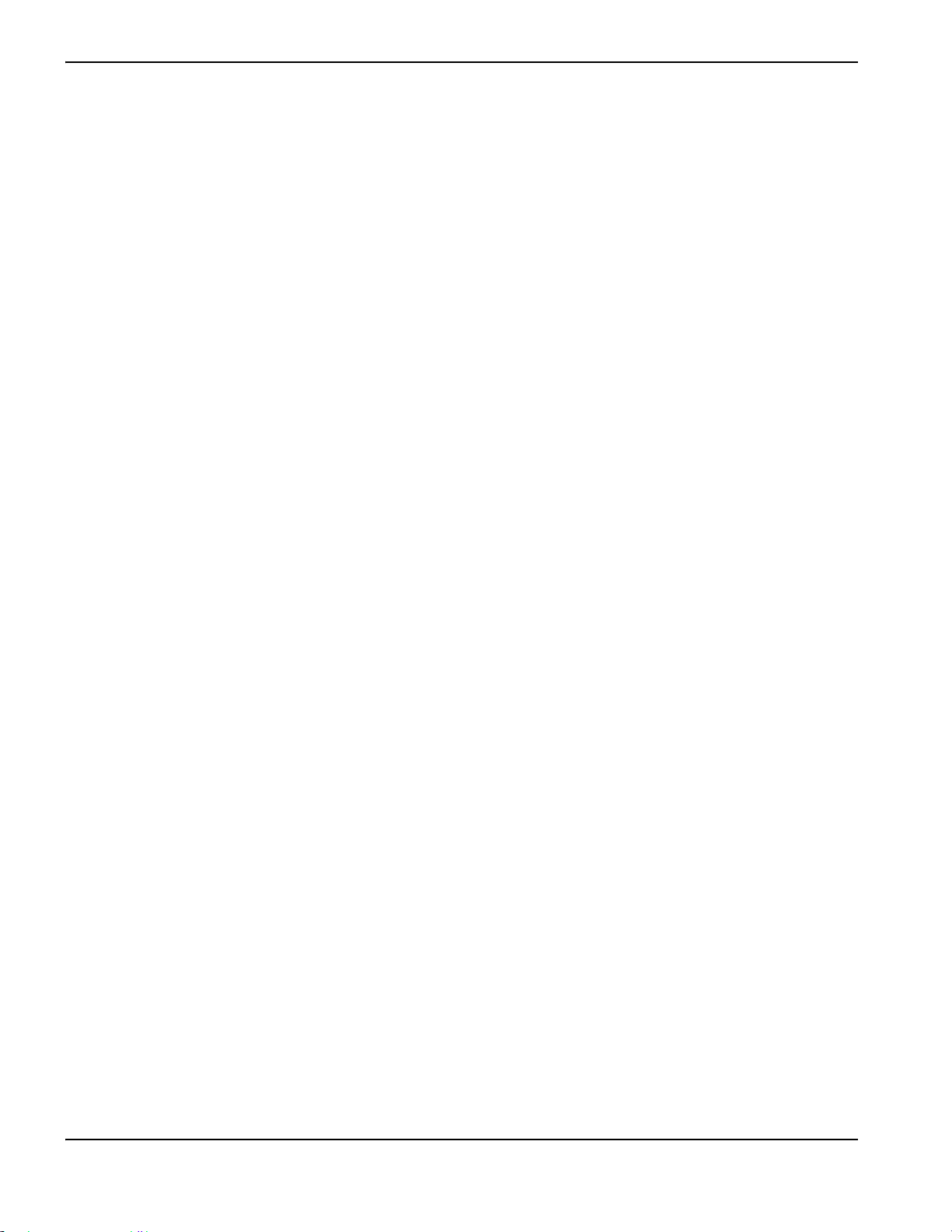
4 – 부품 배열하기
크기 요인 작업자가 프로그램된 요인에 의해서 메모리의 현재 부분 크기조정을 가능케해줍니다. 새로운 크기 요인이
입력된 후에, 부분이 다시 그려지고 그것의 전반적이 치수가 표시됩니다. 크기 요인은 0보다는
커야합니다.
각도 회전 작업자가 프로그램된 값어치에 의해서 메모리의 현재 부분 회전을 가능케해줍니다. 새로운 회전 각도가
입력되고난 후에, 새로운 부분이 미리보기 윈도우에 나타납니다. 각도 회전은 어떤 양수이거나 음수의
각도도 될수 있습니다.
미러 X/미러 Y 이 체크박스들은 X나Y 치수를 음수로 만듭니다. 결과는 메모리에 현재 부분의 미러 이미지입니다.
키패드 작동: X와 Y 필드 사이를 이동하기 위해 다음 또는 엔터를 누르십시오. 커서가 필드에 있을때,
스페이스키를 눌러 현재 하이라이트된 필드에 체크마크를 입력하십시오.
커프 커프 소프트키를 눌러 연한 파랑색 표시된 커프 경로를 보여주십시오. 이 기능을 통해 절단 작업 전에 커프
경로를 볼 수 있습니다. 커프 부분 그림을 끄기위해서 버튼을 다시 누르십시오.
64 Phoenix Software V9.76.0 작업자 설명서 80640F

부품 반복하기
제어에는 3개의 자동 반복 유형(직선,파상, 중첩)이 장착되어 있습니다.
직선 반복
4 – 부품 배열하기
유형 반복 세개의 반복 유형을 선택합니다. 직선, 파상 또는 중첩.
시작 코너 모양 반복을 시작할 플레이트의 코너를 선택합니다.
열 번호 절단을 위해 열번호를 입력하십시오.
행번호 절단할 열 수를 입력합니다.
X패턴 오프셋/Y패턴 오프셋 메모리에서 현재 부분의 치수에 근거하여 자동적으로 패턴 오프셋을 계산합니다.
스크랩 허용 그리드 패턴에서 부분사이에 스크랩 허가를 삽입합니다. 같은 값이 X와 Y 치수에 사용됩니다.
Phoenix Software V9.76.0 작업자 설명서 80640F 65

4 – 부품 배열하기
파상 반복
X 배열 거리/Y 배열 거리 메모리에서 현재 부분의 치수에 근거하여 자동적으로 배열 오프셋을 계산합니다. 이
매개변수는 오직 배열 반복 유형에서만 가능합니다.
66 Phoenix Software V9.76.0 작업자 설명서 80640F

배열된 반복
4 – 부품 배열하기
패턴옵셋 반복 부분사이에 요구되는 최소한의 공간을 자동적으로 계산합니다. 이 공간은 (리드 인 과 리드 아웃을
포함)부분의 크기, 커프 가치와 스크랩 정리에 근거합니다. 이 계산된 공간은 부분들이 중복됨이 없이
반복되어지게 합니다.
이 미리 계산된 가치를 사용하거나 새로운 가치를 수동으로 선택할 수 있습니다. 만약 새로운 패턴
오프셋 값을 입력하다면, Phoenix는 자동적으로 새로운 값을 가지고 새로운 패턴을 그립니다.
배열 거리 자동적으로 네스트된 부분사이에 요구되는 최소한의 공간을 계산합니다. 이 공간은 (리드 인 과 리드
아웃을 포함)부분의 크기, 커프 가치와 스크랩 정리에 근거합니다. 이 계산된 공간은 부분들이 중복됨이
없이 반복되어지게 합니다.
이 미리 계산된 가치를 사용하거나 새로운 가치를 수동으로 선택할수 있습니다. 새로운 패턴 오프셋
가치를 입력하면, CNC는 자동적으로 새로운 가치를 가지고 새로운 패턴을 그립니다.
팁: 만일 네스트 거리 값을 수동으로 변경할 경우, 단순 배열(1열, 1행)로 시작하고 디스플레이에
근거하여 조정을 하십시오. 미리보기 윈도우의 패턴은 값이 변경되면 바뀝니다. 배열 거리가 원하는
수준에 있으면, 배열 크기를 2열, 2행 배열로 늘린 다음 X와 Y 패턴 오프셋을 재조정하십시오. 배열
공간이 원하는 수준에 있으면, 배열 크기를 플레이트가 허용하는 최대한까지 늘리십시오.
Phoenix Software V9.76.0 작업자 설명서 80640F 67

4 – 부품 배열하기
파트 정렬
이 화면이 가능케해주는것들
Align 마법사를 시작하기.
현재 부품을 플레이트의 네 개 모서리 중 하나에 맞추십시오. 이것은 플랜지와 같이 내부 피어싱 점이 있는
부품에 있어 흔한 경우입니다.
부분을 정렬할때 스큐 플레이트를 수용하십시오 이것은 플레이트상 네스트 위치에 작은 에러를 가지고 있는
부분의 배열에 널리 사용됩니다.
Align 마법사
Align 마법사는 테이블상의 스큐 플레이트를 위한 좌표를 입력하고 스큐나 정렬된 플레이트에 부품을 정렬하는
작업의순서를 자동화합니다.
Align 마법사는 정렬 스크린으로 부터 자동 열리거나 또는 정렬 윈도우상의 Align 마법사 소프트키를 누르실 수
있습니다.
Align 마법사로 작업을 할때, 진행 바에서 마법사 윈도우의 아래에 표시되며 공정을 추적합니다.
플레이트를 정렬하기위해서 터치나 레이저 포인터의 사용을 선택할수 있습니다. 레이저 포인터를 선택했다면, 설정
화면상에 마커 오프셋 10,11 또는 12입력 적어도 하나의 값은 가지고 있어야 합니다.
68 Phoenix Software V9.76.0 작업자 설명서 80640F

4 – 부품 배열하기
부품 정렬 - 수동
플레이트에서 부분을 수동으로 정렬하기:
1.
화면의 오른쪽 상단 코너에 부분을 정렬하는데 필요한 매개변수를 설치하십시오.
2.
조그키를 사용하기위해 첫번째 코너 위치(정렬할 코너)에 토치를 이동하십시오.
3.
코너에서를 누르십시오.
4.
한 부분을 정렬한다면, 7 단계로 가십시오.
5.
선택된 스큐 참조로 향한 플레이트의 모서리로 토치의 포인트를 이동하십시오.
6.
스큐 포인트를 누르십시오.
7.
OK를 누르십시오 머신이 부분 시작포인트로 이동되고 메인 화면으로 되돌아오며 절단이 준비됩니다.
정렬할 코너 부분을 정렬해갈 플레이트의 코너를 선택하십시오.
스크랩 허용 이것은 플레이트의 모서리와 부분의 시작 포인트로 이동했을때 제어가 더하게될 부분과의 사이에
허가의 양입니다.
스큐 조정 이것은 만약 제어가 정렬 기능이 수행될때 플레이트 스큐를 조절할것인지를 결정합니다.
Phoenix Software V9.76.0 작업자 설명서 80640F 69
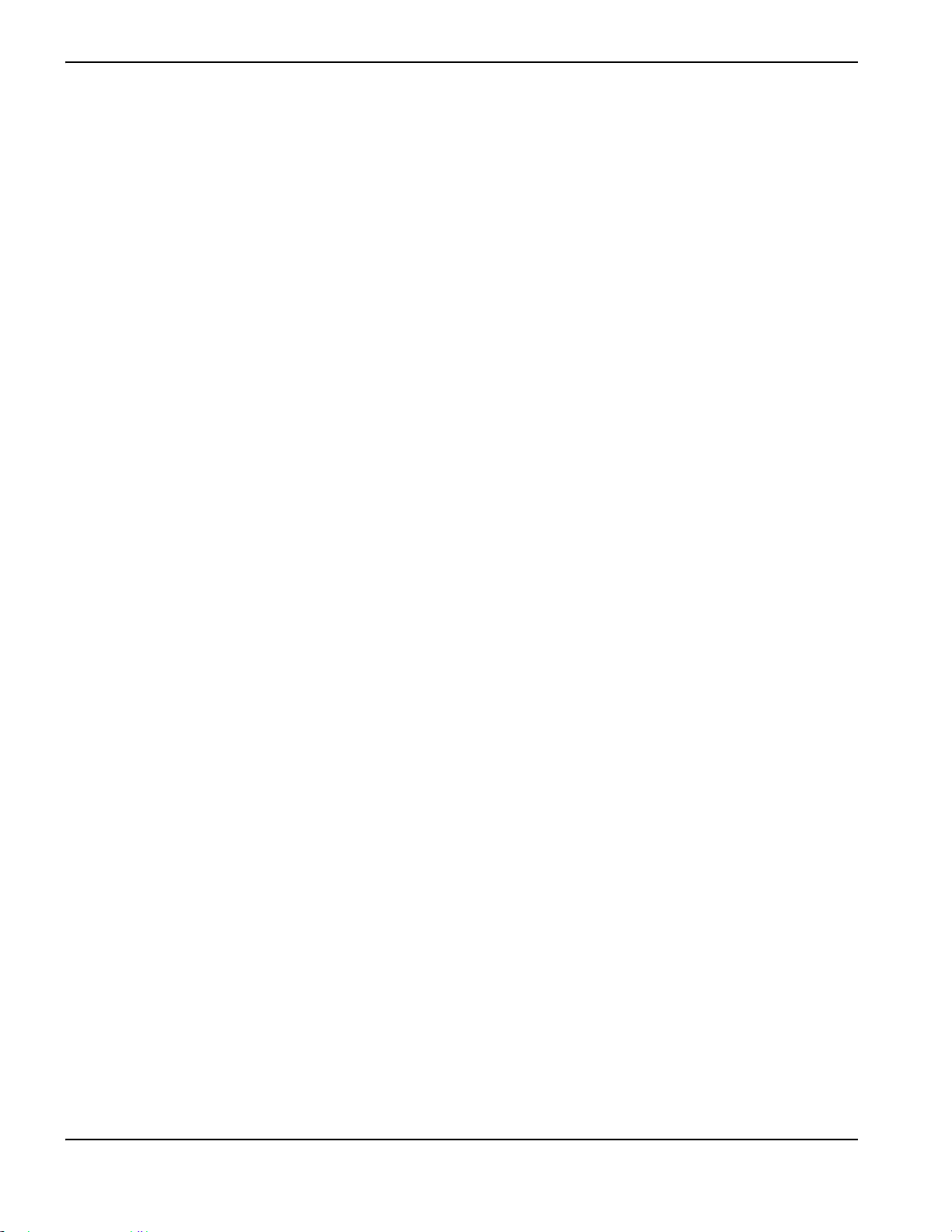
4 – 부품 배열하기
스큐 참조 이것은 그쪽 방향으로 이동하거나 모서리를 따라 포인트를 마크하려는 스큐 참조 코너입니다. 이것은 스큐
조절이 작동중일때만 가능합니다.
코너에서 부분을 정렬하게할 플레이트의 코너에 있을때 이 소프트키를 누르십시오.
스큐 포인트에서 스큐 조절을 위해 플레이트 모서리에 있을때 이 소프트키를 누르십시오. 이것은 스큐 조절이
작동중일때만 가능합니다.
부품 배열하기
수동 배열
배열 화면을 열기위해, 메인 화면에의 모양 메니저 소프트키를 선택하고 Nester를 선택하십시오.
영역을 보여주는 메인은 화면의 가장 큰 영역이고 왼쪽 코너 상단에 위치하고 있습니다. 플레이트의 모서리는 진한
초록색으로 표시됩니다. 표시되는 플레이트의 크기는 절단 화면에서 선택되어진 플레이트 정보에 근거합니다.(절단
화면을 열기위해 설정 소프트키를 선택합니다.)
메인 화면의 오른쪽 코너 상단은 절단 순서를 위한 배열의 부분 프로그램 리스트을 표시합니다. 낮은 오른쪽에,
선택된 부분 프로그램을 위한 부분 위치와 정렬 정보가 표시되면 새로운 부분들이 더해질때 사용을 위한 조작이 될수
있습니다.
부분 더하기 배열에 더할 선택된 소스로부터의 부분 프로그램을 선택하게 해 줍니다.
70 Phoenix Software V9.76.0 작업자 설명서 80640F

4 – 부품 배열하기
부분 제거하기 배열 부분들 리스트로부터 선택된 부분을 제거하십시오.
그전것 절단하기 그전것 절단하기 소프트키를 누르는것은 부분 절단 리스트에서 그전 위치에 선택된 부분
프로그램을 이동하는것입니다. 부분이 변경을 절단하는 순서, 그러나 배열에서 선택된 부분 위치는 아님.
나중것 절단하기 나중에 절단하기 소프트키를 누르는것은 부분 절단 리스트에서 나중 위치에 선택된 부분
프로그램을 이동하는것입니다. 부분이 변경을 절단하는 순서, 그러나 배열에서 선택된 부분 위치는 아님.
시트보기/부품보기 시트보기는 부분이 플레이트에서 보여지는 모습을 보여줍니다. 시트보기를 누르고 나면,
디스플레이 화면은 전체 플레이트와 관계되는 부분을 보여주기 위해 확대됩니다.
줌아웃이 끝났을때, 화면은 +키를 늘러서 줌인으로 다시 올수 있습니다. 이때 수평이나 수직의
스크롤바가 표시될수 있습니다. 줌아웃으로 돌아오기위해서 – 키를 누르십시오.
화살 키(거리) 화살표키는 사용자가 배열에서 화살표키가 부분을 위치하기위해 눌러졌을때 5개의 다른 선설정 이동
거리 중 하나를 선택하게 해 줍니다. 이 5개의 거리는 정의되어지며 Nester 설정 화면에서
선택되어집니다.
배열 제거하기 배열 제거하기는 임시 메모리로부터 배열된 부분 리스트에서 위치한 모든 부분들을 제거할 것입니다.
설정 설정 소프트키를 누르면 Nester가 사용될때 네스터 설정 화면이 다양한 매개변수의 구성을 실행하게합니다.
Nester 설정
다음의 설정 매개 변수는 수동 배열 공정을 구성하는데 사용됩니다.
Phoenix Software V9.76.0 작업자 설명서 80640F 71

4 – 부품 배열하기
배열 수동을 선택합니다.
화살표 증분 1–5 이 화면에서, 사용자는 다른 이동 증가 치수를 선택할수 있습니다. 이 치수들은 제어 화살표키들이
플레이트상 위치에서 부분들을 위치하기위해 눌러졌을때 이동 거리 참조로써 사용되어집니다.
자동 배치 자동위치 설정은 배열을 막는 Nester 소프트웨어의 자동 특징입니다. 이 유형의 배열은 선택된 부품의
전반적인 블락 치수를 비교하고 부품 만큼 큰 플레이트에서 다음 가능한 블락을 찾습니다.
자동위치설정은 부분이 다른 부분의 위나 안으로 위치하는것을 허락하지않습니다. 그러나, 만약 영역을
스크랩하기위해 부분을 더하기를 원한다면, 그것은 표시될것입니다.
만약 자동 위치설정이 선택되어지지 않는다면, 가져온 부분은 플레이트의 낮은 왼쪽 코너에 쌓이게되고
수동으로 배열해야합니다.
증가 찾기 다음 배열된 부분으로 사용될수있는 플레이트에 다음 가능한 블락을 위한 거리.
스크랩 허용 배열에 블락에 더해지는 공간의 양.
72 Phoenix Software V9.76.0 작업자 설명서 80640F

4 – 부품 배열하기
수동 Nester 사용하기
먼저, 절단 화면에서 배열을 위한 플레이트 크기 요구조건을 선택하십시오. 이 정보는 플레이트상 부품의 위치를
정하기 위해 메인 보기 화면에서 플레이트 크기와 플레이트 위치를 설정하는데 사용됩니다. 플레이트 정보는
저장될때 배열된 부분 프로그램를 가지고 유지됩니다.
모양 메니저 화면에서 Nester 소프트키를 누른 후, Nester 설정 화면을 입력하여 배열 소프트웨어를 구성하십시오.
배열에 부품을 놓기 위해 좋음을 눌러 Nester 메인 화면으로 돌아가십시오.
파트 추가
Nester 화면에서 부품 추가하기 소프트키를 눌러 배열 부품 목록에 새 부품을 추가하십시오. 보여지는 첫 번째 화면은
사용자가 단순 모양 라이브러리나 디스크 또는 링크 대화를 통한 호스트 컴퓨터에서 부품을 선택할 수 있도록 해
줍니다.
어떤 위치에서든지 선택되어진후에, 요구되는 수 부속들을 선택을 시도하게될것입니다.
Phoenix Software V9.76.0 작업자 설명서 80640F 73

4 – 부품 배열하기
새로운 부분들이 더해졌을때, 그것들은 마지막 위치설정을 준비하기위해 선택된 부분위에 표시됩니다.
이 화면에서, 부분은 정렬되고, 크기가 조정되고 마지막 위치로 이동하게 됩니다. 이것은 Nester 부분 리스트에
옮겨지고 파일 이름에 하이라이트됨으로써 끝나게 됩니다. 그리고 요구되는 필드를 선택해 수동으로 오프셋, 회전
미러 그리고 부분의 크기를 조정합니다.
선택된 부분을 위치하기위해서, 수동 방향 키들을 사용하십시오 보기 화면은 화살표키가 활성화되어 가리키는 굵은
파란 바깥선으로 둘러쌓여있을 것입니다. 화살표키를 누르는것은 부분의 동작이 플레이트에 요구된 위치에
가는것을 허락합니다. 화살표키를 누를때마다, 선택된 부분은 화살표 키 거리 소프트키에 의해 설정된 증가로
화살표의 방향으로 이동할것입니다. 필요할때마다 부분을 정확하게 위치하게하기위하여 화살표 거리 키, 화살표
키와 보기 필드에서의 줌을 사용하십시오.
위에서 요구되는 것처럼 같은 열정으로 배열로 더 많은 부분을 더하십시오. 배열을 사용자정의하기위해서, 리스트에
부분을 더하거나 제거하고 표시된 소프트키의 사용에 의해 절단된 순서를 바꿀 지도 모릅니다. 이 작업을 마치면,
좋음을 눌러 메인 절단 화면으로 돌아가 배열 절단을 시작합니다. 부품 배열은 또 다른 부품이 로드되기 전까지 임시
파일에 저장되어 있습니다.
배열 저장하기
주 화면에서, 파일 소프트키를 누르고 디스크에 저장하십시오. 여기서부터 부분은 CNC위의 하드 디스크 폴더,
디스켓 또는 USB 메모리 스틱에 저장될수 있습니다. 배열된 부분 파일은 배열 또는 부분으로 저장될수 있습니다.
Nester 파일 특징으로써 저장을 사용한 배열의 저장은 Nester 를 통한 미래의 배열의 수정을 가능케해주는 더 큰
파일을 생성할 것입니다. 부분 파일로써 저장된 배열된 부분은 수정될 수 없습니다.
74 Phoenix Software V9.76.0 작업자 설명서 80640F

4 – 부품 배열하기
HyperNest® CNC 자동 배열
Nester 화면의 주 보기 영역은 왼쪽 코너 상당에 있으며 미리보기 수동 배열에 사용됩니다 . 자동 배열중에는 , 이
영역은 빈공간으로 유지됩니다 . 자동 배열 동안의 플레이트의 크기는 메인 설치 화면에서 선택되어진 플레이트
정보에 근거합니다 .
주 화면의 오른쪽 코너 상단에 부분 프로그램의 리스트와 배열을 위해 선택된 부분의 숫자가 표시됩니다 . 낮은
오른쪽에는 이름을 가진 배열과 폴더에 저장하는 필드가 있습니다 .
이 소프트웨어 특징은 가능한 소프트웨어와 CNC 에 설치되어 있는 하드웨어 키에 의해 보호됩니다 .
Phoenix Software V9.76.0 작업자 설명서 80640F 75
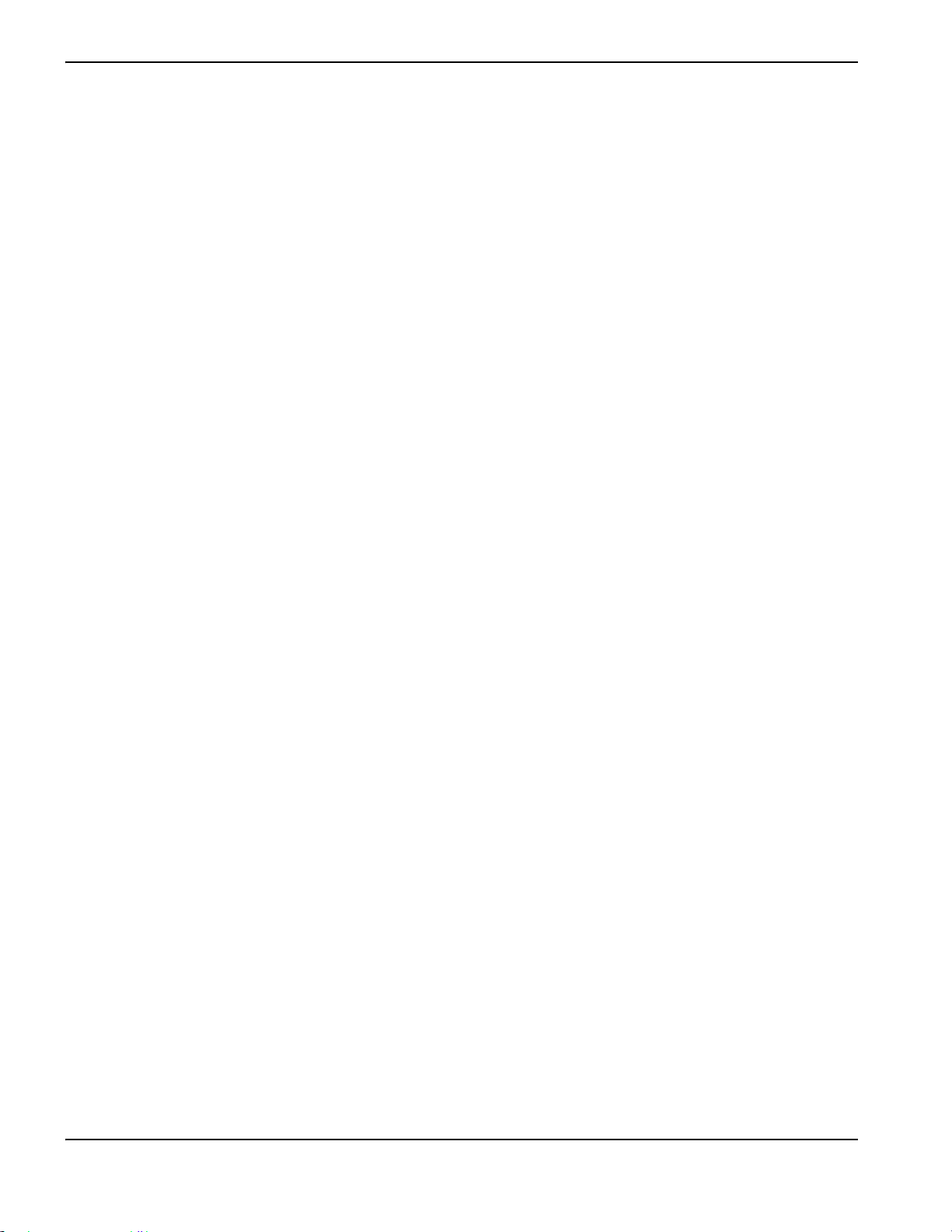
4 – 부품 배열하기
CNC 에 HyperNest 설치하기
설정 소프트키를 누르는것으로 다음의 설정 매개 변수를 실행시키고 사용할때 자동 배열 공정을 구성하는데
사용되어집니다 .
이 기능을 사용할 수 없는 경우(회색) CNC에서 이 기능이 활성화되지 않은 것입니다. 자동 배열 기능을 활성화하는
자세한 방법은 CNC 공급업체에 문의하십시오 .
배열 배열 매개 변수를 자동으로 변화시키는것이 특징을 가능케 합니다.
화살표 증분 1–5 이 화면에서, 사용자는 다른 이동 증가 치수를 선택할수 있습니다. 이 치수들은 제어 화살표키들이
플레이트상 위치에서 부분들을 위치하기위해 눌러졌을때 이동 거리 참조로써 사용되어집니다.
자동 배치 자동위치 설정은 배열을 막는 Nester 소프트웨어의 자동 특징입니다. 이 유형의 배열은 선택된 부품의
전반적인 블락 치수를 비교하고 부품 만큼 큰 플레이트에서 다음 가능한 블락을 찾습니다.
자동위치설정은 부분이 다른 부분의 위나 안으로 위치하는것을 허락하지않습니다. 그러나, 만약 영역을
스크랩하기위해 부분을 더하기를 원한다면, 그것은 표시될것입니다.
만약 자동 위치설정이 선택되어지지 않는다면, 가져온 부분은 플레이트의 낮은 왼쪽 코너에 쌓이게되고
수동으로 배열해야합니다.
증가 찾기 다음 배열된 부분으로 사용될수있는 플레이트에 다음 가능한 블락을 위한 거리.
스크랩 허용 배열에 블락에 더해지는 공간의 양.
76 Phoenix Software V9.76.0 작업자 설명서 80640F

4 – 부품 배열하기
파트 간격 파트 간격 기능은 자동 배열 작업 시 파트 간 간격을 설정합니다 .
철판 모서리 간격 이 파라미터를 사용하여 자동 위치설정 자동 배열 동안에 사용되는 철판의 모서리 주위 공간을
설정할 수 있습니다 .
스크랩 허용 원 프로그램(네스트 시작 위치)는 왼쪽 낮은곳, 왼쪽 높은 곳, 왼쪽 아래 또는 오른쪽 아래에 설치할수
있습니다.
절단방향 절단 방향은 사용자가 자동 배열 공정 동안에 위치되어질 부분의 방향을 선택하게 해 줍니다. 옵션으로는
왼쪽 또는 오른쪽, 오른쪽에서 왼쪽, 위에서 아래 그리고, 아래에서 위가 있습니다.
배열 방향 자동 배열 공정에서 배열이 위치하게될 방향을 선택하십시오.
배열 시작으로 돌아가기 실행되면, 배열 시작으로 돌아오기 특징은 배열의 마지막에 횡축의 단락을 다시 시작
지점으로 삽입시킬 것입니다.
잔부재 사용 만약 나머지가 나중 사용을 위해 생성되고 저장되었다면, 자동 배열을 위해 이 나머지들중 하나를
사용하기위해 선택하십시오.
생성 및 컷 오프 표준의 직사각형의 배열을 위한 오프컷을 생성하기위해 On를 선택하십시오. 이 특징이 가능하다면,
오프컷은 배열이후에 시트의 30%나 그 이상의 남았을 때 생성됩니다. 오프컷은 마지막 배열된 직사각형
시트위에 배열의 마지막을 중지한후에 절단입니다.
M65 자동 재로드 새로운 시트가 자동적으로 재로드될수있도록 On을 선택하십시오. 이 특징이 선택되어지면,
작업자가 시작으로 돌아오기를 누르기전까지 각 시트의 마지막에 중지가 됩니다. 그리고 새로운 시트는
자동적으로 로드되고 실행됩니다. 오직 표준 직사각형 배열을 가진 작업만이 자동 재로드됩니다.
Phoenix Software V9.76.0 작업자 설명서 80640F 77

4 – 부품 배열하기
네스팅 사용하기
1.
주 화면에서, 모양 관리자>Nester를 선택합니다.
2.
Nester 화면에서, 새로운 부분을 네스팅 부분 리스트에 더하기위해 부분 더하기 소프트키를 선택합니다.
3.
모양 라이브러리나 디스크, 링크 대화로부터의 호스트 컴퓨터로부터 부분을 선택하십시오.
4.
팝압 화면에서, 네스트에 포함된 부속의 숫자를 입력하십시오.
5.
새로운 부분이 더해질때, 부분 파일 이름과 숫자가 자동 네스팅 공정중 마지막 위치 설정을 준비하기위한 파일
윈도우에 목록됩니다.
6.
드롭다운 리스트에 저장하는 네스트를 위한 폴더를 선택하십시오.
7.
파일 이름 필드에서 네스트의 이름을 입력하십시오.
78 Phoenix Software V9.76.0 작업자 설명서 80640F

8.
OK를 누르십시오.
진행 윈도우는 배열 공정 중에 표시될 것입니다.
4 – 부품 배열하기
배열 공정은 빨리 진행되면 모든 모양들이 화면에 보이는것은 아니며 또는 다른 그림의 변이가 배열 진행중에
쓰여질 수도 있습니다 .
Phoenix Software V9.76.0 작업자 설명서 80640F 79

4 – 부품 배열하기
만약, 하나의 플레이트에 맞는것보다 더 많은 부분이 선택되었다면, 다중 플레이트나 시트(배열된 프로그램) 파일이
선택된 파일 이름을 가진 선택된 폴더에서 생성되고 저장될것입니다 . 그러나 숫자 접미사가 추가될 것입니다 . 예을
들어, 배열로 부분 파일을 저장하는 것은 NEST1.txt, NEST2.txt, NEST3.txt 로 이름지어지는 다중 부분파일을 생성할
수있습니다 .
80 Phoenix Software V9.76.0 작업자 설명서 80640F

배열에서 부품 제거하기
1.
파일 리스트에서 선택된 부분을 하이라이트하십시오.
2.
부분 제거하기 소프트키를 누르십시오.
4 – 부품 배열하기
CNC 에 있는 소프트웨어 특징은 하드웨어키 또는 동글에 의해 보호됩니다 . 만약 하드웨어키가 CNC 로부터
제거되었다면 , 네스트 부분 소프트키가 눌러졌을때 다음의 메세지가 나타날것입니다 .
Phoenix Software V9.76.0 작업자 설명서 80640F 81

4 – 부품 배열하기
배열 요약
배열의 완료에, 소프트웨어는 자동 배열 공정의 요약이 제공될 것입니다.
공정의 통계 분석은 시트의 숫자, 배열 실해하는 시간, 총 배열이용과 배열된 모양의 총 갯수를 제공합니다.
정확하게 같은 부분 구성으로 생성되는 시트는 “ 시트 번호 #” 로 리스트될것입니다 .
82 Phoenix Software V9.76.0 작업자 설명서 80640F

4 – 부품 배열하기
사용된 부분의 분석과 생성된 각각의 시트 그리고 특정한 시트를 위한 넷 이용의 리스트를 보기위해서 스크롤을
아래로 내리십시오.
배열을 받아들이면 좋음을 누르고 첫번째 시트를 현재의 부분으로 만드십시오. 배열을 거부하고 메인 배열 화면으로
돌아가서 배열에서 부분을 더하거나 제거하기위해서 취소키를 누르십시오.
Phoenix Software V9.76.0 작업자 설명서 80640F 83
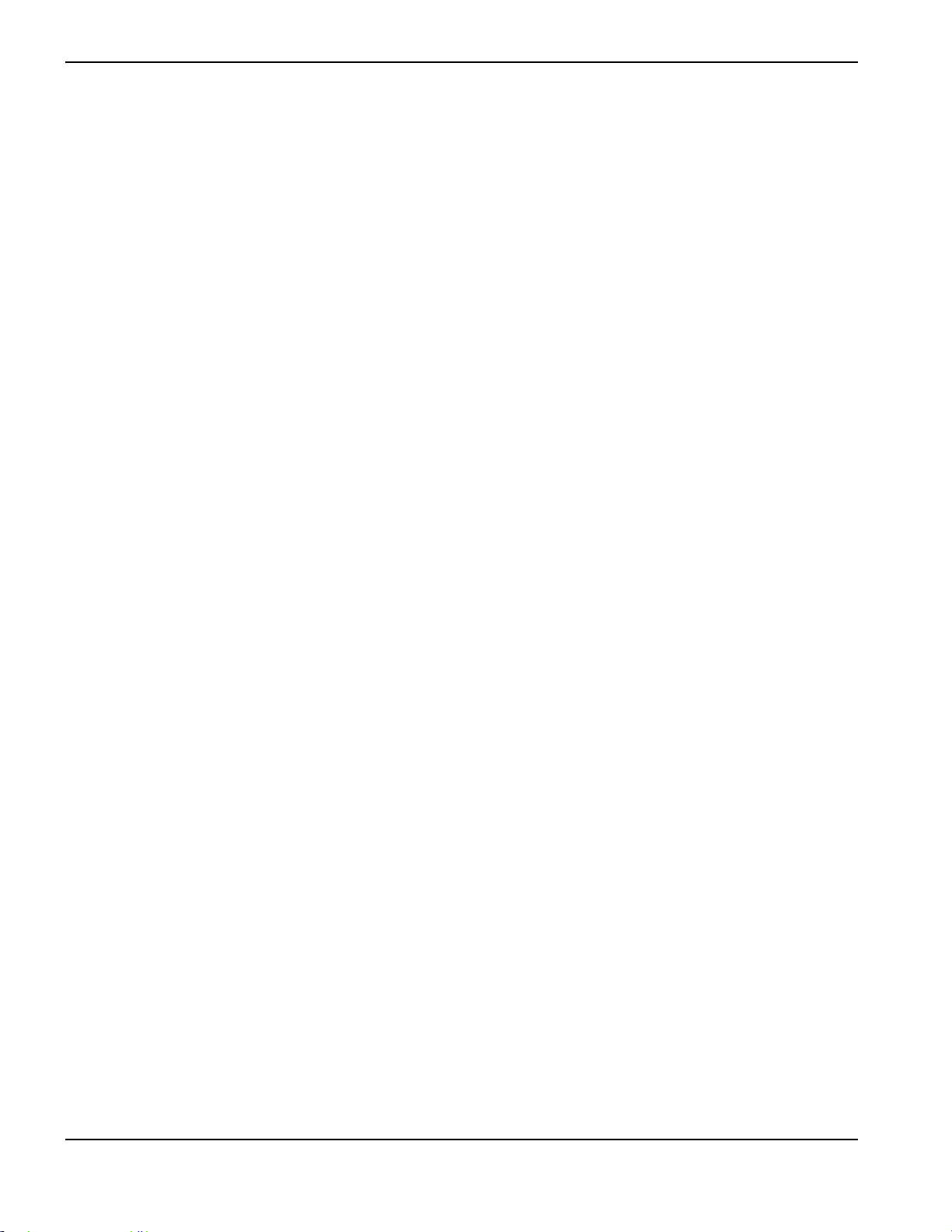
4 – 부품 배열하기
배열의 메인 화면 보기
열린 루프를 가진 부분 또는 다른 유효하지않은 형상은 자동적으로 배열될 수 없을 지도 모릅니다 . 그것은 자동
배열 기능에 의해 거부당했던 배열 부분을 수동으로 하는 것이 가능할 지도 모릅니다 .
84 Phoenix Software V9.76.0 작업자 설명서 80640F

섹션 5
부품 절단
CutPro™ 마법사
CutPro 마법사는 부품 절단에 요구되는 조항들과 선택의 순서를 자동화합니다. 만약 부품들, 네스트 그리고 절단
공정들이 시스템에 저장되어있다면, CutPro 마법사를 절단작업를 단순화시키는데 사용할수 있습니다.
CutPro 마법사는 또한 부분들을 정렬하고 Align 마법사를 가지고 플레이트 스큐를 다루는것을 도와줍니다. Align
마법사에 관한 자세한 내용은
CutPro 마법사는 메인 화면으로 부터 자동 열리거나 또는 메인 화면상의 CutPro 마법사 소프트키를 누르실수
있습니다. CutPro 마법사로 작업을 할때, 진행 바에서 마법사 윈도우의 아래에 표시되며 공정을 추적합니다.
부품 배열하기
항목을 참조하십시오.
Phoenix Software V9.76.0 작업자 설명서 80640F 85

5 – 부품 절단
키보드 전용 모드로 CNC 를 작동하는 경우에는 CutPro 마법사를 작동할 수 없습니다 .
86 Phoenix Software V9.76.0 작업자 설명서 80640F

5 – 부품 절단
수동 모드로 절단
절단 모드, 절단 속도 그리고 커프 가치가 정확하게 설치되었음을 확인하고나서, 메인이나 부분을 절단하기위한 수동
윈도우에서 시작키를 누르십시오 다음 윈도우가 표시됩니다.
부분 절단하기:
1.
절단 모드가 절단 유형에 선택되어져야하고 커프와 절단 속도 설정이 정확한지 확인하십시오 .
2.
전면 패널에서 시작키를 누르십시오(또는 키보드에서 F9) 이것은 절단 모드가 선택되었을 때 절단이 시작됩니다.
경로 미리보기 하기:
1.
시행이 절단 모드 윈도우에 나타나기전까지 절단 모드 변경 소프트키를 누르십시오 .
2.
절단 도구가 절단없이 절단 경로를 따라갈수 있도록 시작키를 누르십시오 동작은 프로그램된 속도에서
실행됩니다.
3.
절단을 멈추기위해서 전면 판넬의 중기키를 누르십시오. 머신은 절단 경로를 따라서 순조로운 중지를 위해서
감속합니다. 중지 키를 눌렀을 때 절단 작업이 켜져 있으면 프로그램된 절단 논리에 따라 비활성화됩니다.
절단이 진행되면, Watch window는 현재 절단 속도, 현재엑세스 위치와 경로 위치같은 절단중 부분에 관한 정보가
표시합니다.
시트 보기에서, 이 제어는 보기 화면 안에 절단 위치가 가운데에 유지되도록 자동으로 스크롤합니다. 이 특징은 정상
절단 줌인으로 갈때와 절단 경로를 따라갈때 유요합니다.
Phoenix Software V9.76.0 작업자 설명서 80640F 87

5 – 부품 절단
시트 보기는 적절한 플레이트 크기 가치가 절단 설정에 입력되었을때와 머신이 홈되었을때 유용합니다. 만약 크게
확대된 화면으로 큰 부분을 보기 원한다면, 다음 보기 위치가 표시되고 화면이 플래시되기전에는 부분이 완전하게
화면에서 그려지지 않을 수도 있습니다. 이것을 고치고 더 큰 영역을 보기 위해서 줌아웃 하 십시오.
속도 증가 현재 절단 속도를 3% 높입니다.
속도 감속 현재 절단 속도를 3% 줄입니다. 속도 필드를 더블 클릭하여 새로운 속도 값을 입력합니다.
키보드 작동 : 부분을 절단하고 있는동안 현재 절단 속도를 변경하고 싶다면 , 현재 절단 속도를
하이라이트하기위해 입력키를 한번 누르고 , 새로운 절단 속도를 입력하고 입력을 다시 누르십시오 .
반복 모양 반복 옵션이 활성화된 경우 반복 소프트 키를 눌러서 절단할 남은 열과 행의 수를 봅니다. 반복 소프트키는
오직 절단 순서의 시작중에만 실행되는 확장 소프트키와 함께 작동됩니다.
절단 지연 타이머 절단 지연 타이머는 절단의 시간 논리를 정의하며, 절단 유형 설정 화면에서 산소 연료와 플라즈마
둘 모두에 사용할 수 있습니다. 절단 모드에서 제어는 화면의 낮은 오른쪽 코너에서 실행될때 선설정
지연이 표시됩니다. 예열이나 피어싱같은 특정한 지연 시간을 위해서, 카운트다운 타이머는 선설정
시간과 남아있는 시간을 보여줍니다. 예열 타이머의 예가 아래에 나와 있습니다. 예열 시간 합계, 완료,
잔여가 1/10초 단위로 표시됩니다.
절단 센스 입력을 활성화시키면, 예열 지연 시간 순환이 끝이나게 됩니다. 실행 포인트의 시간이 절단 순서를 위한
새로운 예열 시간이 됩니다.
진행 중인 예열 주기를 수정하는 데 사용할 수 있는 다음 3가지 소프트 키도 표시됩니다.
확장 지금 설정 또는 해제 소프트 키로 중지될 때까지 예열 타이머를 확장합니다.
88 Phoenix Software V9.76.0 작업자 설명서 80640F
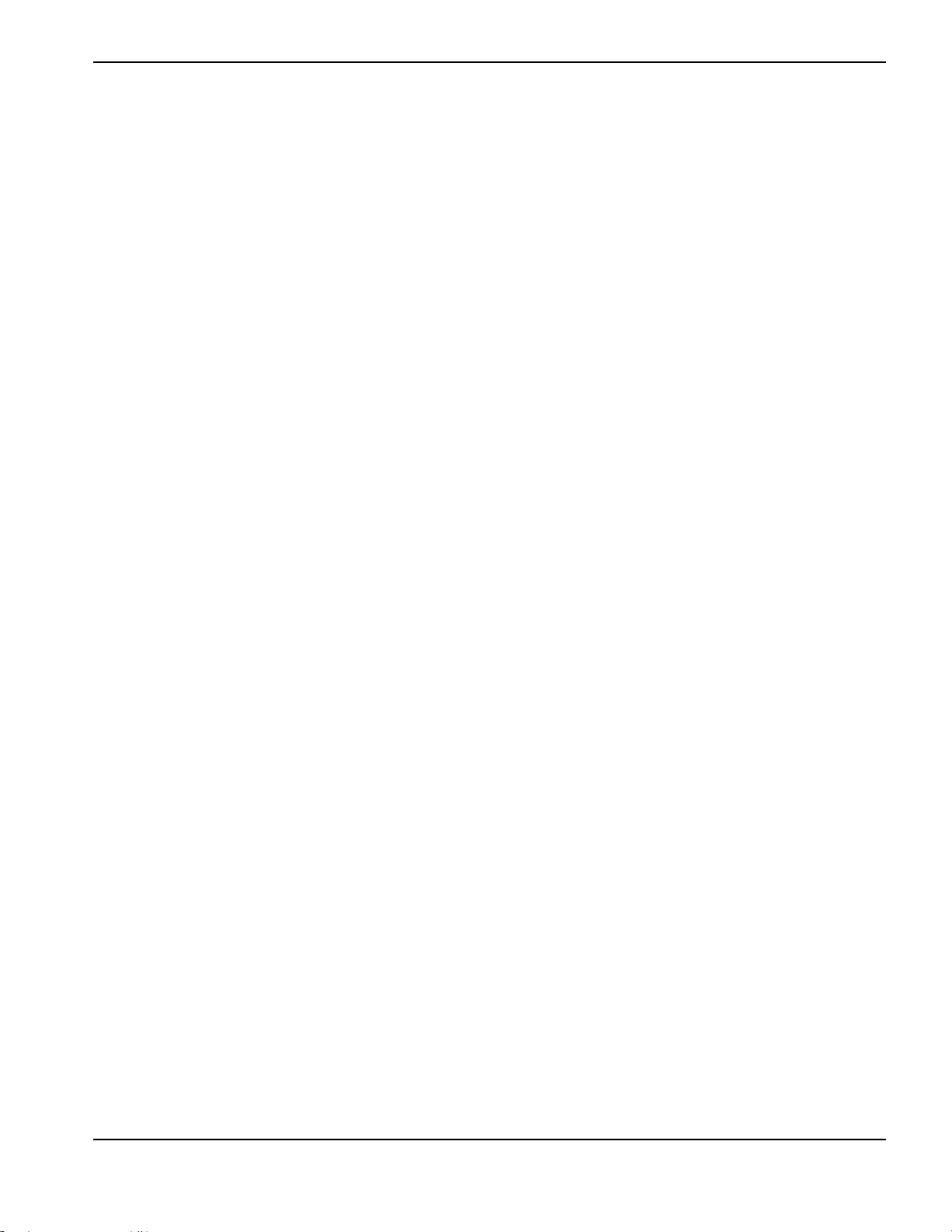
5 – 부품 절단
지금 설정 선택된 지연 타이머를 끝내고 새로운 설정 시간을 저장합니다. 미리설정 예열 시간을 조정하기위해서 확장
소프트키를 가진 지금 설정 소프트키를 사용하십시오.
해제 선택된 지연 타이머를 끝냅니다. 그러나 원래의 지연 시간을 조정하지는 않습니다.
시작 키를 두 번 눌러서 예열과 피어싱 시간 지연을 건너뛰고 산소 연료 절단 모드로 절단을 시작합니다.
멀티테스킹
멀티 테스킹은 다른 부분 프로그램이 절단되고있을때 새로운 부분 프로그램을 로드하고 구성하게 해줍니다. 이
특징은 미리 작동 모드에 있을때만 가능합니다.
멀티 테스킹 특징 사용하기:
1.
모양 관리자 화면에서 , 멀티테스킹 소프트키를 누르십시오 . 현재 부분 프로그램은 미리보기 윈도우의 오른쪽
아래 코너에 나타납니다 .
2.
모양 라이브러리 나 저장 도구에서 다른 부분 프로그램을 선택하십시오. 새 프로그램이 윈도우 미리보기에
표시됩니다.
3.
프로그램사이를 전환할때는 멀티테스킹 소프트키를 누르십시오.
Phoenix Software V9.76.0 작업자 설명서 80640F 89

5 – 부품 절단
절단 일시 중지
절단 작업이 실패할 경우 CNC의 다음 복구 기능을 사용할 수 있습니다.
절단 손실 복구 CNC의 절단 손실 복구 기능은 작업자가 중지를 누르거나 절단 센서가 손실되었을 때 표시되는
일시중단 화면에서 사용할 수 있습니다. 현재 부분을 취소하기위해서 중지 화면에서 취소키를
누르십시오.
시작으로돌아가기 이 기능은 작업자가 부품 프로그램의 원래 시작점으로 돌아갈 수 있도록 해줍니다. 만약 절단
손실뒤에 시작 기능으로 되돌아오기를 사용한다면, 경로에 있는 절단 도구의 현재 위치에 관한 모든
정보를 잃게됩니다.
경로에서 뒤로/앞으로 이 두 소프트 키를 사용하여 선택된 이동 속도로 절단 경로를 따라 뒤로/앞으로 이동하여
피어싱 재시작 포인트를 찾습니다. 프로그램된 절단 속도에서 절단을 다시 재개하기위해 시작키를
누르십시오. 표준 부분의 모든 단락에 추가하여, 경로 기능에서 백업과 포워드는 모양 반복 부분의 모든
섹션을 통해 완전한 이동을 가능케합니다.
수동 모드 기능처럼 , 경로에 백업과 포워드는 현재로 선택된 이동 속도를 사용합니다 . 다른 속도들은
경로를 따라 빠른 이동이나 절단 도구의 정확한 위치설정을 가능케합니다 .
절단 손실이 발생하면 , 원래의 백업과 포워드 속도가 마지막에 사용한 것입니다 . 이동 속도를 바꾸려면
일시정지 윈도우에서 이동 속도 변경 소프트키를 누르십시오 . 그러면 해당 속도가 이동 속도 윈도우에
표시됩니다 .
90 Phoenix Software V9.76.0 작업자 설명서 80640F

5 – 부품 절단
피어싱/마크로 이동 피어싱/마크로 이동 소프트 키를 눌러서 아무 피어싱 포인트로 바로 이동합니다.
피어싱 포인트를 위해 정보를 입력하고 엔터를 누르십시오 . 절단 도구는 선택된 피어싱 포인트로 바로
이동합니다 .
절단 모드바꾸기 절단에서 시도로 또는 그 반대로 재시작 모드를 변경합니다. 이것은 작업자가 부분을 부분적으로는
시험 절단용으로 또 부분적으로는 실제 절단용으로 이동할수 있게 해줍니다.
이동속도 바꾸기 다음 4가지 이동 속도 중에서 선택합니다. 속도 설정에 따라 최대 머신 속도, 높은 저그 속도, 중간
저그 속도와 낮은 저그 속도.
경로에서 재시작 경로에서 백업을 사용하여 선택한 피어싱 포인트에서 절단을 다시 시작하려면 START 키를
누릅니다. 절단 속도와 절단 모드는 동작이 중지되기전에와 같습니다. 그렇지않으면 가치는 Watch
Wndow에서 수정됩니다.
중지 윈도우가 나타나면, 수동 화살표키들이 완전하게 기능하며 절단 장치를 이동할수 있습니다. 이것은
절단조각을 부분적으로 검사하기위하여 어떤 방향 ( 경로를 따라가는것이 필요하지 않음 ) 으로든지
머신을 옮길 수 있게 합니다 . 절단 장치가 절단 경로를 벗어나 이동하게되면 , 경로 이탈 중지 윈도우가
표시됩니다 .
경로에 복귀 경로 이탈 중지 윈도우의 경로에 복귀 소프트 키를 눌러서 멀리 저그되었던 절단 경로의 포인트로 절단
장치를 되돌립니다. 이 특징은 절단 손실후에 부품들을 검사하고 재자리를 잡게하는것과 절단 손실
포인트로 돌아가게하는데 유용합니다. 절단 장치가 절단 경로로 되돌아오면, 경로상에서의 중지
윈도우가 재저장되고 절단이 재개됩니다.
부품 이동 플레이트의 전체 부품을 이동합니다. 절단 장치가 이동하는 절단 경로를 따라가는 포인트가 현재 절단
장치의 위치가 됩니다. 경로상의 중지 윈도우는 절단 장치가 경로에 있기때문에 다시한번 표시됩니다.
경로 이탈 재시작 경로 이탈 중지 윈도우에서 시작 키를 눌러서 원래 부품으로 되돌아가는 경로 이탈 포인트에서 리드
인을 구성합니다.
절단 손실 상황에서 작업자는 절단이 손실된 절단 경로에서 절단 장치를 위치하는 경로상의 중지 윈도우
메뉴에서 백업 경로키를 사용할수 있습니다 . 작업자는 그리고나서 적절한 피어싱 포인트로 경로 이탈
절단 장치를 저그하기위해서 수동 화살표키들을 사용할수 있습니다 .
여기서 시작을 눌러 , 경로 이탈 피어싱 포인트에서 절단 장치가 저그된 경로에 있는 포인트로 새 리드
인을 절단합니다 . 절단 장치가 경로로 되돌아왔을 때 , 부분의 나머지를 절단하기위해 경로를 따라
계속되어집니다 .
Phoenix Software V9.76.0 작업자 설명서 80640F 91

5 – 부품 절단
급하게 작업 중단 현재 부품 프로그램을 일시 중단하고 이 부품과 현재 위치 정보를 유지할 수 있습니다. 일시정지
화면에서, 취소키를 누르십시오. 그러면 부품 정보를 저장하라는 프롬프트가 화면에 표시됩니다.
예를 선택하면 , 파일 화면에 마지막 부분 다시 시작하기 버튼이 나타납니다 . 다른 부분 프로그램을
로드하고 생성할수 있으며 그리고 마지막 부분 다시 시작하기 소프트키를 사용하여 원래 부분으로
돌아갈수도 있습니다 . 부분 프로그램과 위치설정이 재개됩니다 .
92 Phoenix Software V9.76.0 작업자 설명서 80640F

5 – 부품 절단
수동 작동
수동 키는 손 아이콘으로 표시됩니다. 수동 키가 표시되지 않는 경우 [Shift + F11 또는 [ + F11 키를 눌러서 수동 작동
화면을 표시합니다.
다음의 화면을 보기위해서 화면상의 수동키를 누르십시오 방향 저그 키는 녹색일 때 활성화 상태입니다.
수동 키들이 실행될때마다, 그래픽 디스플레이 윈도우의 커서 아이콘은 손 모양입니다.
수동 윈도우에서, 머신은 화살표키들을 사용해서 8개의 방향중 하나로 이동될수 있습니다. 절단 장치는 화살표 키를
아래로 잡고있을때 이동합니다. 키가 해제되었을때, 절단 장치는 서서히 중지됩니다.
래치된 수동 키 특징이 제어 설정에서 실행된다면, 동작이 화살표키를 아래로 잡지않고도 계속되게하기위해 수동
키를 두번 누르십시오.
이 특징은 수동 방향 키가 수동, 정렬과 중지 화면에 있을때 가능합니다. 이 특징이 실행될때, 문장 “래치된 수동 키
온”이 부분 프로그램의 오른쪽 아래 코너에 빨란색으로 표시될것입니다.
동작은 중단, 취소 또는 화살표키를 사용하여 중단될수 있습니다. 래치된 수동 키 특징은 수동 키를 다시 누름으로써
끌수 있습니다.
Phoenix Software V9.76.0 작업자 설명서 80640F 93

5 – 부품 절단
시작으로 돌아가기 수동 윈도우가 열릴 때마다, 이 포인트에서의 횡축과 레일 위치가 저장됩니다.
립 절단 또는 다른 수동 작업 후 이 “ 시작 ” 위치로 돌아와야 할 수 있습니다 .
머신의 현재위치로부터 수동 윈도우가 열렸을때 저장된 위치로까지 횡축과 레일 엑스에서의 동작을
생성하기위해서 시작으로 돌아가기 소프트키를 누르십시오 .
거리 이동하기 수동 모드 윈도우에 오직 이동만이 표시되면 왼쪽의 두 번째 소프트 키가 거리이동하기로 변경됩니다.
거리 이동 소프트키는 정확한 거리보다 더한 이동을 실행하게 해줍니다 . 거리 이동을 누르고난 후에 ,
CNC 는 머신 동작의 횡축과 레일 거리가치를 프롬프트합니다 . 적절한 값을 넣고 ENTER 를 누르십시오 .
절단 장치가 절단 논리를 실행하지 않고 직선에 입력한 거리로 이동합니다 .
어떤 자동 동작을 가지고서 , 프로그램된 동작이 완성되기전에 머신을 순소롭게 중지시키기위해서
언제든지 전면 패넬에 있는 중지를 누르십시오 .
절단 거리 수동 모드 윈도우에서 립 절단 모드가 선택되어 있는 경우 왼쪽의 두 번째 소프트 키가 절단 거리로
변경됩니다.
이 소프트키는 정확한 길이의 립 절단을 만들어줍니다 . 절단 거리를 누르고난후에 , 제어는 머신 동작의
횡축과 레일 거리가치를 프롬프트합니다 . 적절한 값을 넣고 ENTER 를 누르십시오 .
절단 장치가 절단 논리 시퀀스를 실행한 후 직선에 입력한 거리로 이동합니다 .
만약 정확하지못한 값을 넣었다면 , 언제든지 취소키를 누르십시오 .
동작이 시작된후에 , 프로그램된 동작이 완성되기전에 머신의 순조로운 중지를 가져오기위해 전면
판넬에 있는 중지를 누르십시오 .
립 절단 모드는 특정한 선의 경로를 따라 만드는 절단을 위해 사용됩니다 . 동작 중지와 절단 활동은
새로운 위치가 도달되었거나 중지키가 눌러졌을때 중단됩니다 .
만약 정확한 거리를 모른다면 , 오른쪽 방향에 필요한것보다 좀더 길게 거리를 입력하고 그리고나서
절단을 중지하기위해 중단을 누르십시오 .
94 Phoenix Software V9.76.0 작업자 설명서 80640F

5 – 부품 절단
수동 옵션 수동 옵션 소프트 키를 눌러서 수동 옵션 화면에 액세스합니다.
홈 엑세스 홈 엑세스 소프트 키를 눌러서 홈 엑세스 화면에 액세스합니다.
시트 보기/부품 보기 시트보기는 부품이 플레이트에 표시되는 모습을 보여줍니다. 시트보기를 누르고 나면,
디스플레이 화면은 전체 플레이트와 관계되는 부분을 보여주기 위해 확대됩니다.
디스플레이가 축소된 후 + 키를 눌러서 다시 확대할 수 있습니다 . 그러면 수평 / 수직 스크롤 바가
추가됩니다 . - 키를 누르면 다시 축소됩니다 .
스크롤바가 표시되면 , 스크롤바를 아래로 잡고 머신 보기를 수평이나 수직으로 조정하기위해 이동할수
있습니다 . 이 모드는 줌일때 절단 경로를 근접하게 따라가는 정상 절단에 유용합니다 .
시트 보기의 절단에서 , 제어는 화면 보기안에서 절단 위치를 중앙에 위치시키기위해 자동적으로
스크롤을 하게 됩니다 . 이 특징은 줌인일때 절단 경로를 따라가는 정상 절단에 유용합니다 .
시트 보기는 적절한 플레이트 크기 가치가 절단 설정에 입력되었을때와 머신이 이미 홈되었을때
유용합니다 . 큰 부품의 절단 과정을 최대 확대 배율로 보는 상태에서는 , 시스템이 다음 보기 위치로
이동하기 전까지는 화면에 해당 부품을 그릴 수 없습니다 . 이 경우에는 화면 보기가 깜박거릴 수
있으나 , 줌아웃을 하여 보다 넓게 보도록 설정하면 깜박거림을 중단할 수 있습니다 .
절단 모드 바꾸기 이 소프트 키는 오직 이동만에서 립 절단으로 또는 그 반대로 제어 수동 모드를 변경합니다.
이 소프트 키를 누르면 왼쪽의 두 번째 소프트 키가 거리이동하기에서 절단 거리로 변경됩니다 . 립
절단은 아래에서 더 자세하게 설명되어집니다 .
이동 속도 바꾸기 이 소프트 키는 속도 설정의 4가지 이동 속도 즉, 최대 머신 속도, 높은 저그 속도, 중간 저그 속도,
낮은 저그 속도 간 전환을 합니다.
제로 위치 이 소프트 키를 눌러서 모든 축 위치를 0으로 되돌립니다.
립 절단
수동 모드 윈도우가 립 절단을 보여주면, 화살표키를 사용해서 선택된 방향에서 머신 동작과 절단 순서를 시작할수
있습니다.
립 절단을 시작하기위해서
1.
올바른 절단 모드가 선택되었는지 확인하십시오 .
2.
적당한 절단 속도가 절단 속도 윈도우(립 절단 모드에서 수정된)에 나타나는지 확인하십시오.
3.
절단을 위해 상응하는 요구되는 시작 방향으로 화살표키를 누르십시오.
절단 순서는 키를 놓은 후에도 계속 진행됩니다. 그러나 머신 동작은 잠긴 수동 키 기능이 활성화된 경우가
아니면 화살표 키를 누르고 있을 때에만 생성됩니다.
4.
방향을 바꾸기위해서 화살표키를 사용하십시오.
5.
절단 장치의 작동을 중지시키기위해서 중지, 취소, 수동을 누르십시오.
Phoenix Software V9.76.0 작업자 설명서 80640F 95

5 – 부품 절단
수동 옵션
토치 올리기 소프트 키를 누르고 있을 때 또는 토치상승 센서 입력이 활성화될 때까지 절단 토치를 올립니다. 만약
Sensor THC가 설치되어있다면, CNC는 THC저그 속도 선택들을 사용합니다.
토치 내리기 소프트 키를 누르고 있을 때 또는 토치 다운 센서 입력이 활성화될 때까지 절단 토치를 내립니다. 토치
다운 출력이 플라즈마 설정에서의 절단 도중 계속 실행 중이었다면, 토치 내리기 소프트키를 두 번째로
누를 때까지 토치 내리기 소프트키를 눌러 토치를 아래 위치로 유지하십시오. 만약 Sensor THC가
설치되어있다면, CNC는 THC저그 속도 선택들을 사용합니다.
수동 오프셋 수동 오프셋은 레이저 정렬 도구가 장착된 절단 도표에 유용하며, 플레이트에 부품을 정렬할 때 레이저
정렬 도구를 사용할 수 있게 해줍니다.
오프셋은 이 화면에서 끄기 전까지 또는 부품이 산소 연료 또는 플라즈마 절단 모드 중 하나로 절단될
때까지 기존 위치를 유지할 것입니다 .
다음의 수동 오프셋들을 선택할수 있습니다 .
사용자 정의 : 선택된 X/Y 오프셋 거리를 사용합니다 .
플라즈마 1 레이저 포인터 : 오프셋 10.
플라즈마 2 레이저 포인터 : 오프셋 11.
산소 연료 레이저 포인터 : 오프셋 12.
이 설정은 이 화면에서 레이저 포이터 그룹 박스안에 보여집니다 .
96 Phoenix Software V9.76.0 작업자 설명서 80640F

5 – 부품 절단
경사회전자 홈으로 보내기 이동을 미리 정의된 회전 홈 위치로 실행합니다.
회전 엑스이동 지정된 회전 축 위치로 이동합니다. 이 키를 누르고난후 나타나는 대화상자에 위치를 입력하십시오.
경사 엑스이동 지정된 경사 축 위치로 이동합니다. 이 키를 누르고난후 나타나는 대화상자에 위치를 입력하십시오.
이중 받침대 스큐 조정하기 방향을 지정하는 수동식 저그 화살표 키를 사용해 주 레일 모터를 이동하여 받침대 스큐를
고치거나 재정렬합니다. 이 이동은 오직 비밀번호를 입력해야만 가능합니다.
기계에 손상을 방지하기위하여 도표 제조업자의 자료를 참조하십시오 .
토치 공간 토치 공간 절차를 수행합니다. (이 기능은 특별한 프로그램 코드를 필요로 합니다. 자세한 정보는 Phoenix
소프트웨어 V9 시리즈 프로그래머 안내자료를 참조하십시오.) 공간과 거리를 위한 토치의 수가 이
화면에 입력될수 있습니다. 공간 토치를 눌러서 텍스트 파일을 생성하고 횡축 엑시스를 따라 평평하게
위치에 공간을 주는 다중 토치를 움직입니다.
홈 축
홈 화면에서 각각의 축 또는 모든 축은 “홈”될 수 있습니다. 추가로, 횡축과 레일 엑세스는 12개의 프로그램된
대체할수 있는 홈 위치중 하나에 보내질수 있습니다.
홈 특징은 미래의 설명서 “홈으로 가기”와 다른 동작의 명령을 참조하는데 사용되는 절단 도표에서 알려지고, 완전한
물리적 위치를 설정합니다. 이것은 물리적인 위치로 알려진 것을 주는 적당한 엑시스상에 위치한 홈 스위치의 실행을
통해서 전반적으로 실행됩니다.
Phoenix Software V9.76.0 작업자 설명서 80640F 97

5 – 부품 절단
홈밍 명령이 CNC에 입력되면, CNC는 스위치가 활성화될때까지 빠른 홈 속도에서 홈 스위치로 엑시스를
이동시킵니다. 스위치가 활성화되고나서, 동작 중지와 엑시스는 느린 홈 속도에서 스위치 오프의 반대방향으로
움직입니다.
스위치가 활성화되지않을때, 위치는 CNC에 녹음되고 미래의 동작 명령을 위해 절대적인 참조 포인트를 제공합니다.
횡단 횡단 소프트 키를 눌러서 자동화된 홈밍 절차를 시작합니다. 이 진행은 일반적으로 설정에서 홈밍 매개변수
설치에 따라 횡축 엑시스에서 머신 동작을 만듭니다.
레일 레일 소프트 키를 눌러서 자동화된 홈밍 절차를 시작합니다. 이 진행은 일반적으로 설정에서 홈밍 매개변수
설치에 따라 레일 엑시스에서 머신 동작을 만듭니다.
CBH CBH 소프트 키를 눌러서 자동화된 홈밍 절차를 시작합니다. 이 진행은 일반적으로 설정에서 홈밍 매개변수
설치에 따라 CBH 엑시스에서 머신 동작을 만듭니다.
THC THC 소프트 키를 눌러서 Sensor THC에 대한 자동화된 홈밍 절차를 시작합니다. 이 절차를 수행하면 설정에서
설정된 홈밍 매개변수에 따라 THC 축에서의 머신 동작이 실행됩니다.
경사 소프트 키를 눌러서 경사 엑스에 대한 자동화 홈밍 절차를 시작합니다.
회전 회전 소프트 키를 눌러 회전 엑스에 대한 자동화 홈밍 절차를 시작합니다.
만약 경사와 회전 엑세스가 가능하다면 , 다음의 윈도우가 나타날것이고
경사 / 회전이나 다른 엑세스로의 실행이 가능할것입니다 .
경사와 회전 엑세스을 위한 홈밍을 실행하기위해서 예를 선택하십시오 .
다른 엑세스을 위한 홈밍 기능을 실행시키기위해서 아니오를 선택하십시오 .
전체 전체 소프트 키를 눌러서 자동화 홈밍 절차를 시작합니다. 이 절차를 수행하면 설치에서 설정된 홈밍
매개변수에 맞춰 1개 이상 축에서의 머신 동작 실행됩니다.
홈 위치로 이동 4개의 홈 위치로 이동 소프트 키 중 하나를 눌러서 횡축과 레일 축을 해당 편집 윈도우에서 미리
정의된 위치로 이동합니다. 위치로 가기는 자동화된 홈 진행이 이미 실행되고 있는 절대적인 요구입니다.
98 Phoenix Software V9.76.0 작업자 설명서 80640F
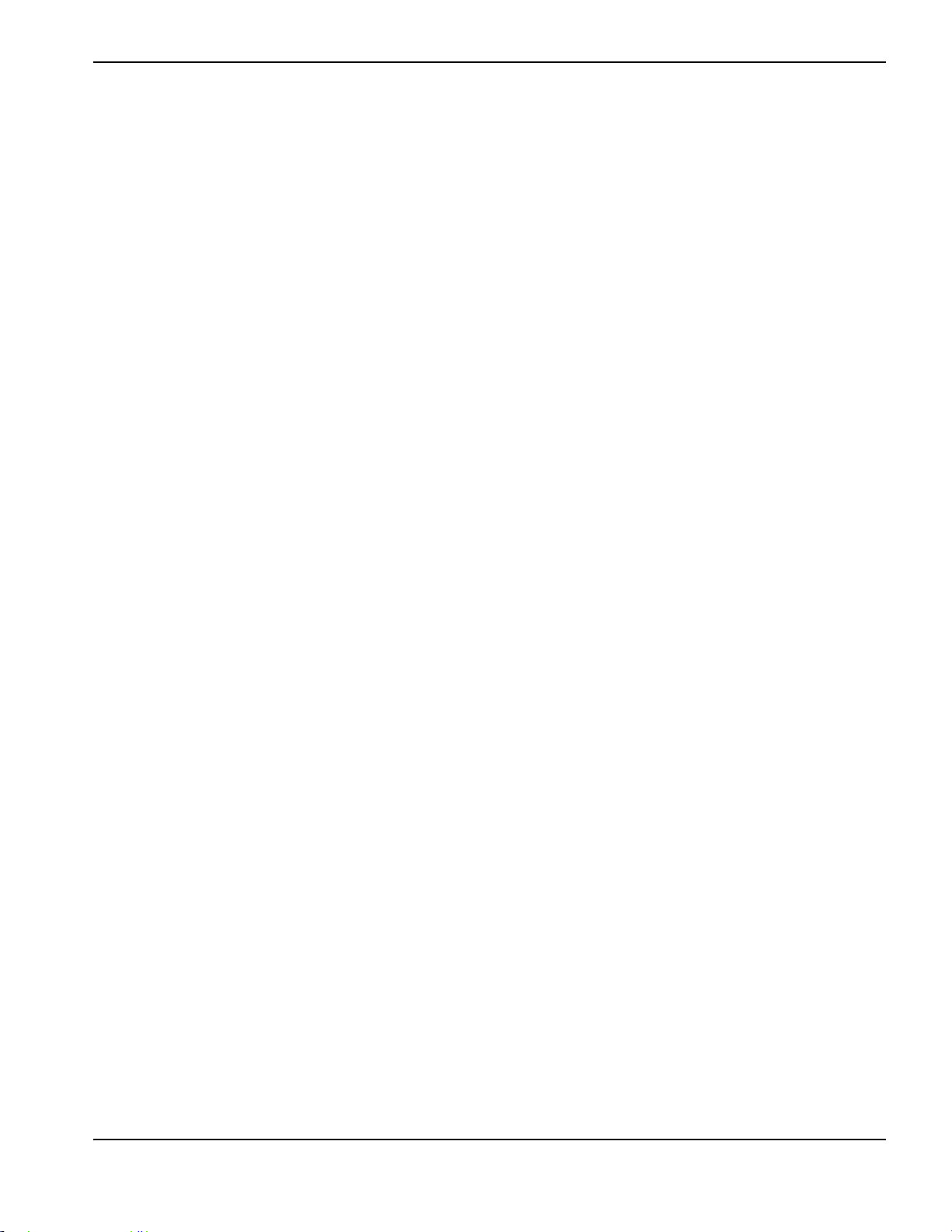
5 – 부품 절단
True Hole 확인
Hypertherm의True Hole 기술은 전류량, 소재 유형, 소재 두께 및 홀 크기에 연계된 매개 변수를 특정 조합한
것입니다. True Hole 기술은 HyPerformance 플라즈마 HPRXD 자동 가스 시스템, 절단 테이블이 가능한 True Hole,
배열 소프트웨어, CNC, 그리고 토치 높이 제어가 필요합니다.
CNC가 True Hole 기술을 가지고 부품의 절단을 준비할때, 그것은 True Hole 기술에 특정한 설정을 점검하게됩니다.
그러고나서 CNC는 만약 절단 True Hole 부분이 정확하지 못한것이 발견되었다면 이러한 설정을 자동 수정하게하는
옵션을 부여합니다.
CNC에서 부품 파일을 열면 True Hole 부품을 식별할 수 있습니다.
만약 "True Hole 기술 내장”라는 텍스트가 아래 True Hole 부분에 나타나지않으면, 소프트웨어의 설치가 잘못된 것일
수 있습니다.
1.
CNC의 전면 패널에 있는 시작을 눌러서 True Hole 확인을 실행합니다. 먼저 CNC는 THC에 적절한 피어싱 제어
설정을 확인합니다 .
피어싱 제어는 설치>비빌번호>머신 설치>I/O 화면을 거쳐 지정됩니다.
Phoenix Software V9.76.0 작업자 설명서 80640F 99

5 – 부품 절단
2.
CNC는 프로그램 코드 설정과 진행 설정을 점검합니다. 자동 고침을 선택하여 CNC가 이러한 설정을 수정하도록
합니다.
설정에서 프로그램 코드 설정, 절단 화면, 설정에서 진행 설정, 진행 화면을 찾을수 있습니다.
3.
CNC는 스테이션 스위치의 위치와 제어 작동 콘솔에서 프로그램 속도 제어를 점검합니다. 하나 이상의 스테이션
스위치가 프로그램 위치에 있어야 하며, 속도는 100%로 설정해야 합니다.
스위치와 속도 제어를 조절하고나서, 부분 프로그램을 실행케하기위해 재시도를 누르십시오.
100 Phoenix Software V9.76.0 작업자 설명서 80640F
